Page 1

MFP LASERJET ENTERPRISE SÉRIE M4555
Guide d’utilisation
Page 2
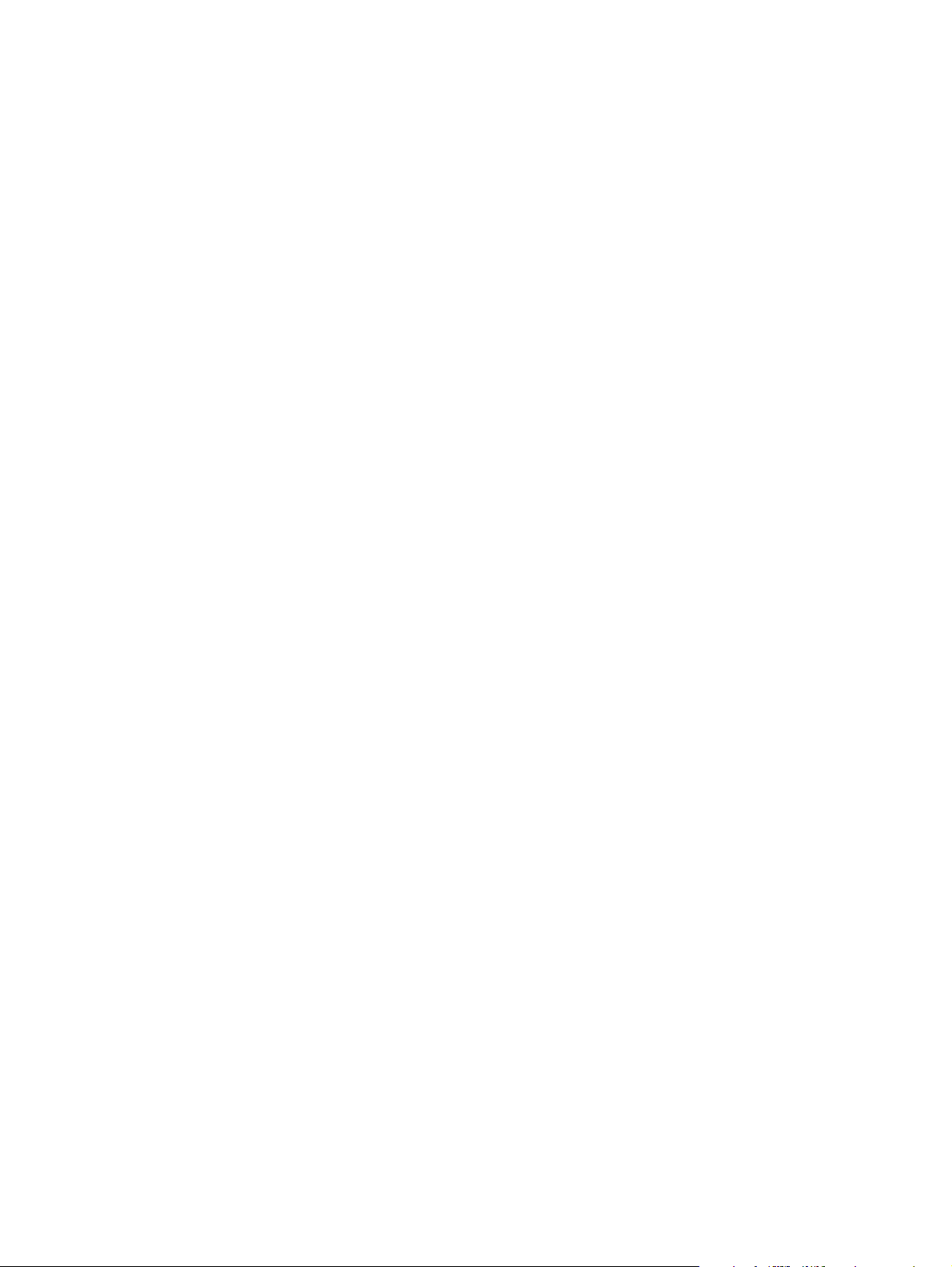
Page 3
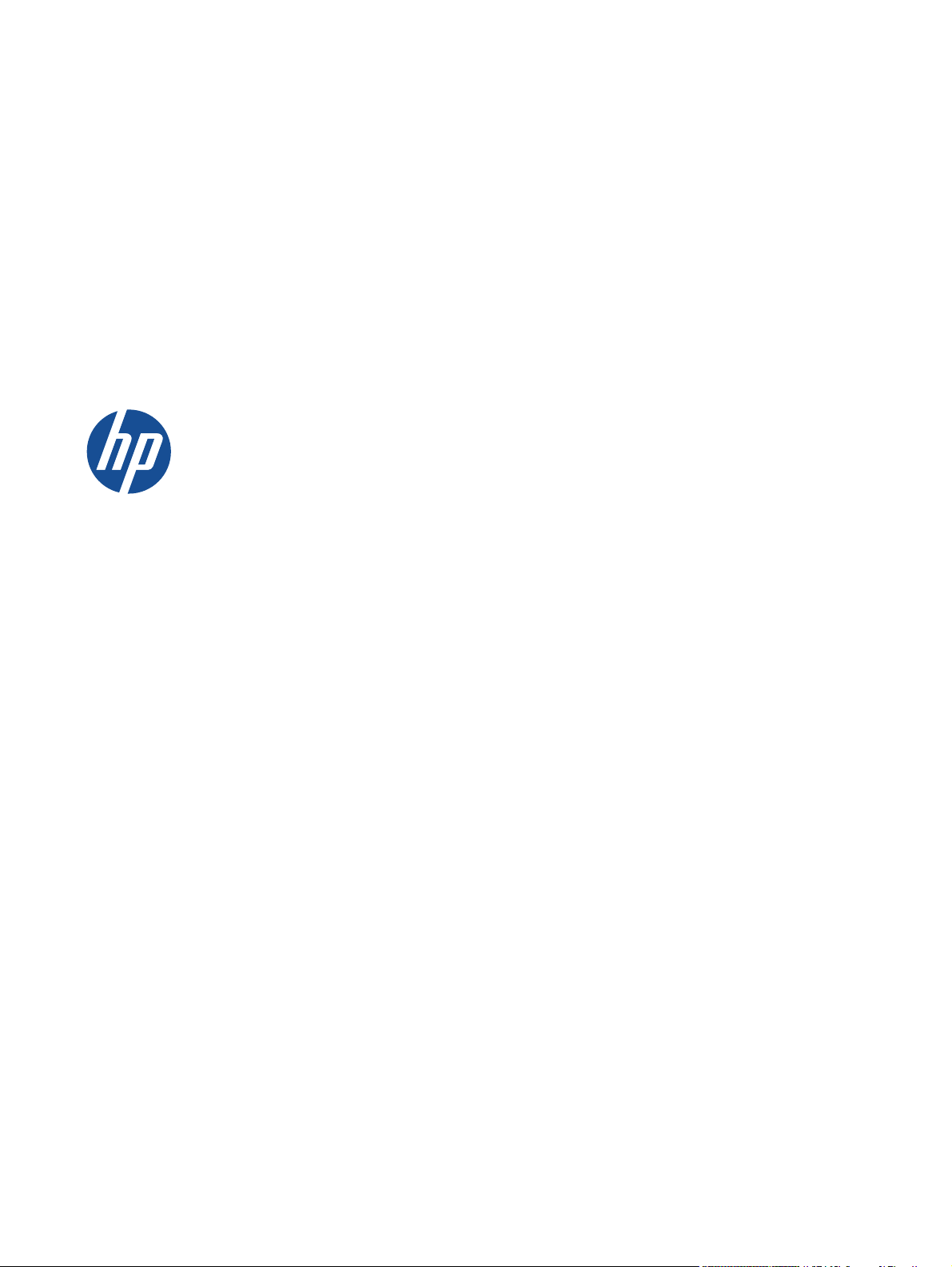
MFP LaserJet Enterprise série M4555
Guide d’utilisation
Page 4
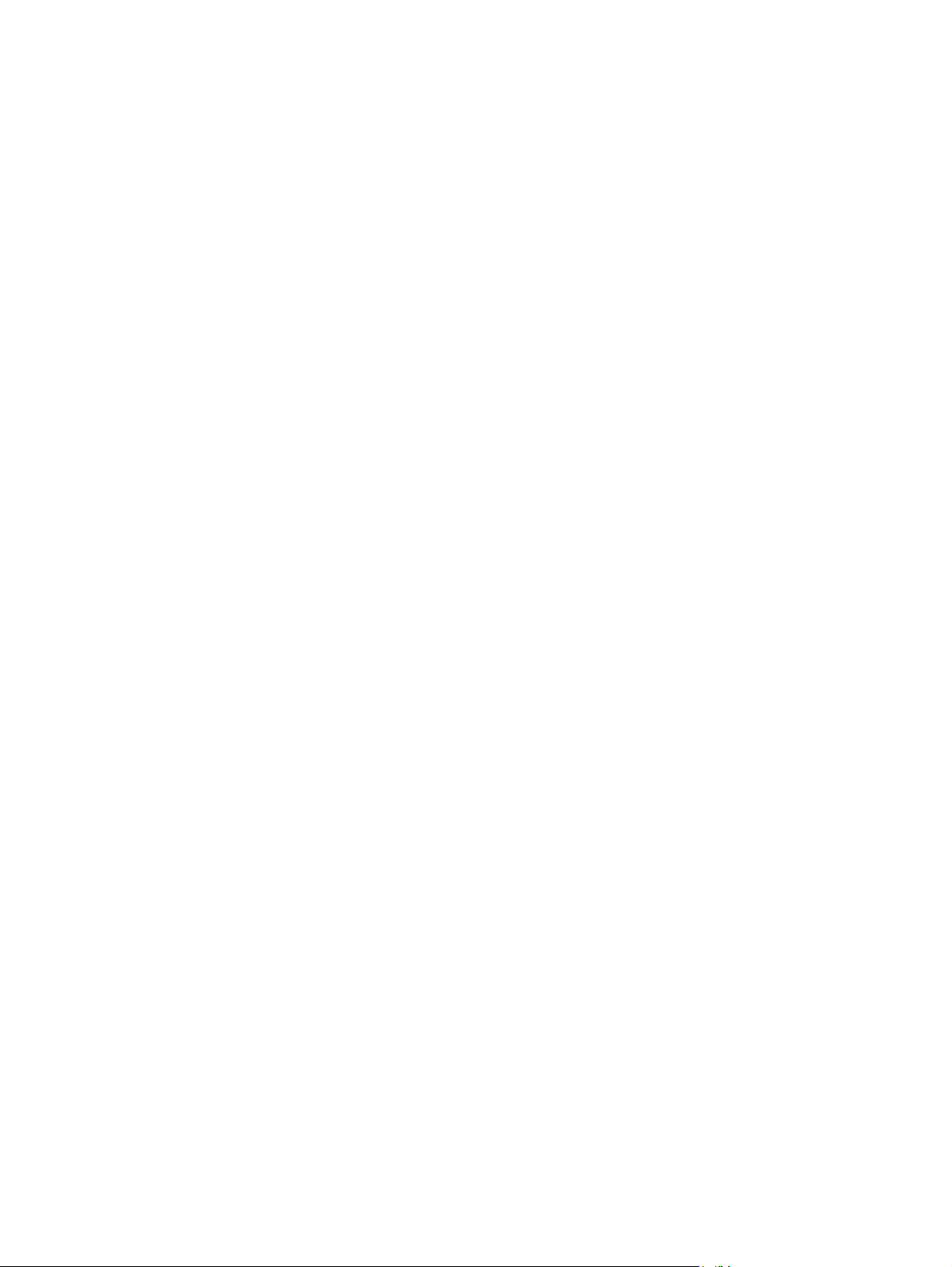
Copyright et licence
Marques
© 2017 Copyright HP Development
Company, L.P.
Il est interdit de reproduire, adapter ou
traduire ce manuel sans autorisation
expresse par écrit, sauf dans les cas permis
par les lois régissant les droits d'auteur.
Les informations contenues dans ce
document sont susceptibles d'être modifiées
sans préavis.
Les seules garanties des produits et
services HP sont exposées dans les clauses
expresses de garantie fournies avec les
produits ou services concernés. Le contenu
de ce document ne constitue en aucun cas
une garantie supplémentaire. HP ne peut
être tenu responsable des éventuelles erreurs
techniques ou éditoriales de ce document.
Edition 2, 8/2019
Intel® Core™ est une marque déposée de
Intel Corporation aux Etats-Unis et ailleurs.
Microsoft®, Windows®, Windows® XP et
Windows Vista® sont des marques
déposées de Microsoft Corporation aux
Etats-Unis.
®
ENERGY STAR
®
STAR
sont des marques déposées aux Etats-
et la marque ENERGY
Unis.
Page 5
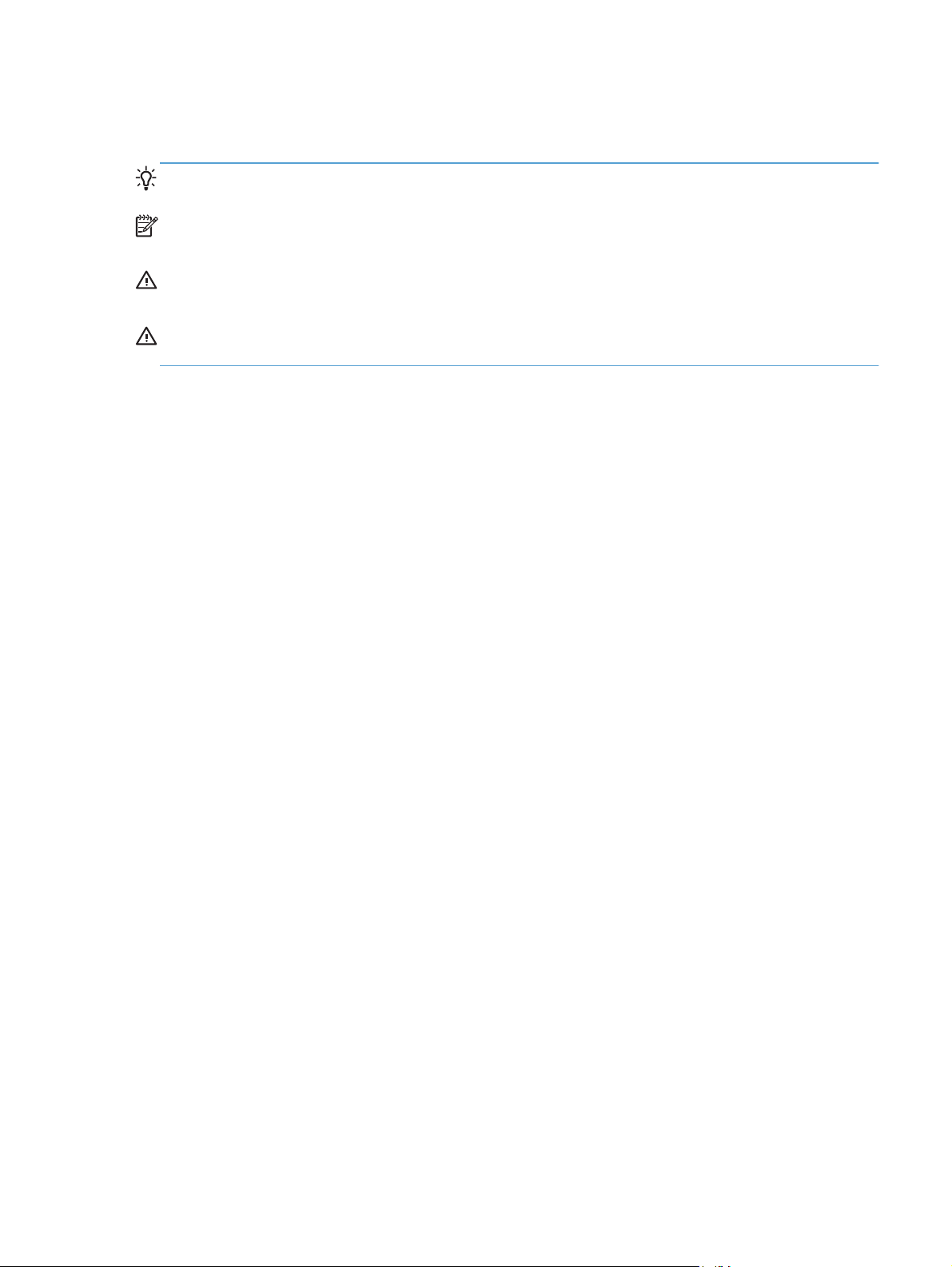
Conventions utilisées dans ce guide
ASTUCE : Les astuces fournissent des conseils et permettent de gagner du temps.
REMARQUE : Ces remarques fournissent des informations importantes pour maîtriser un concept ou
exécuter une tâche.
ATTENTION : Ces commentaires vous présentent des procédures à suivre pour éviter de perdre des
données ou d'endommager le produit.
AVERTISSEMENT ! Les avertissements vous indiquent des procédures spécifiques à suivre pour
éviter de vous blesser, de perdre des données importantes ou d'endommager gravement le produit.
FRWW iii
Page 6
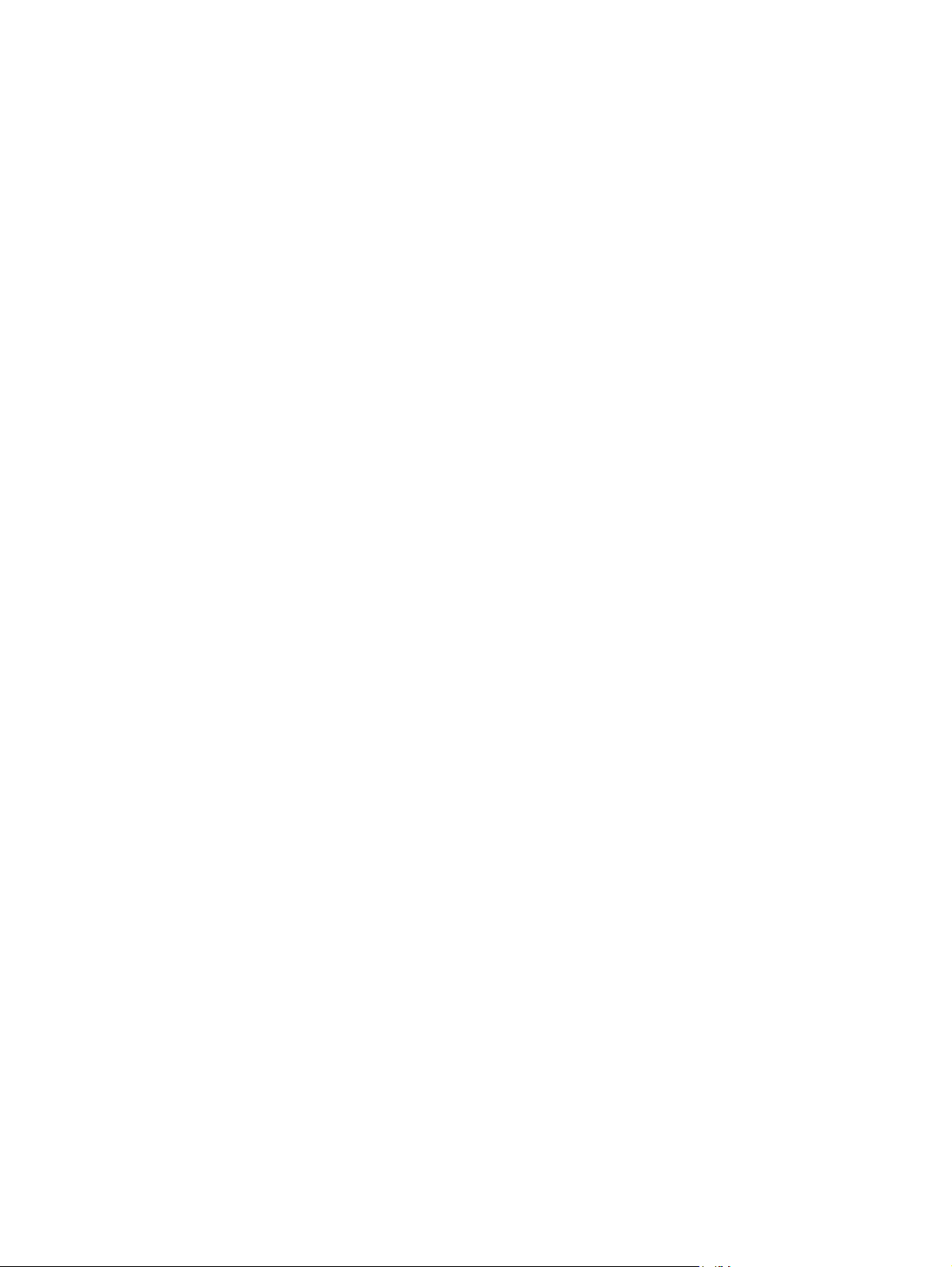
iv Conventions utilisées dans ce guide FRWW
Page 7
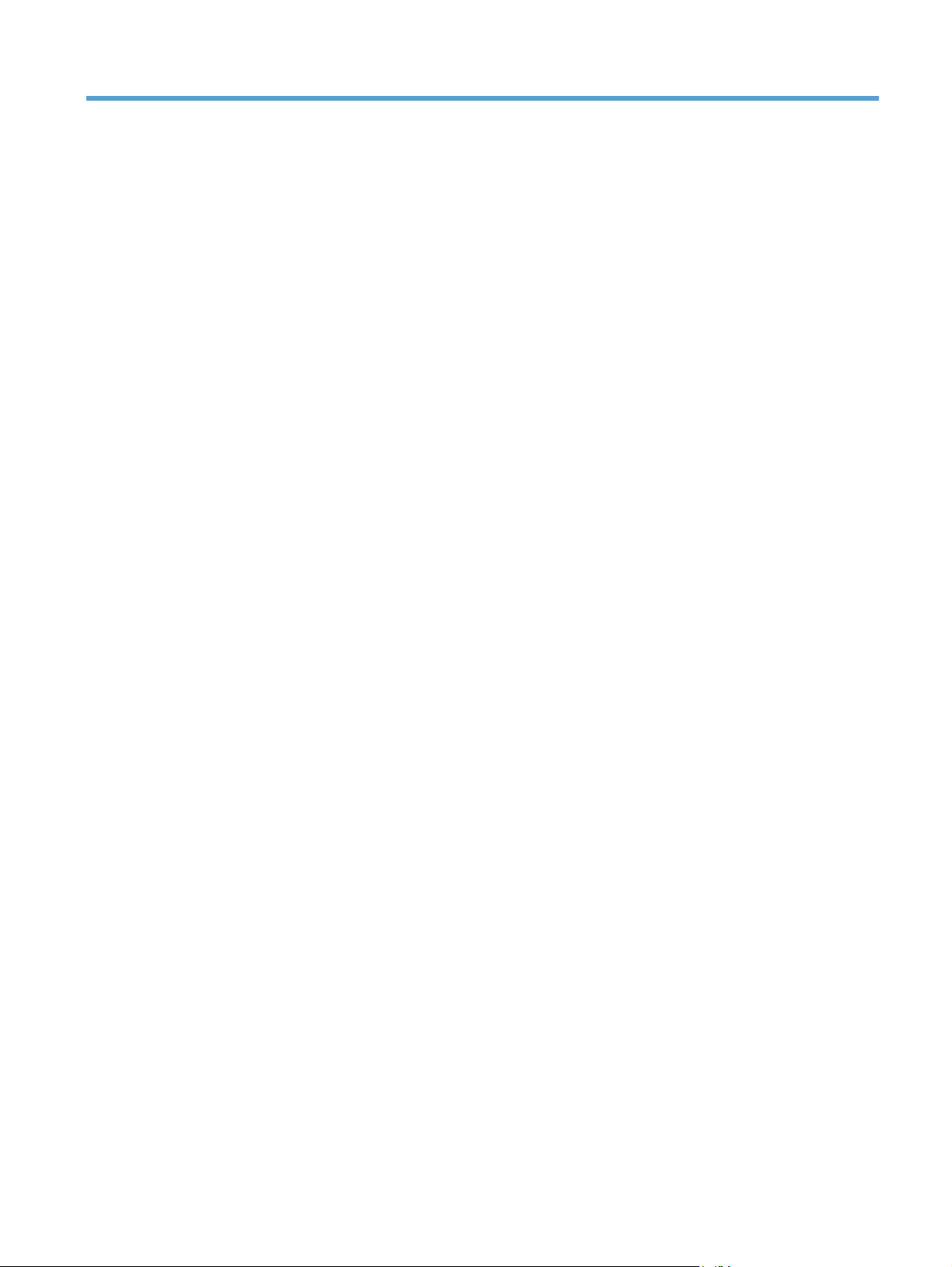
Sommaire
1 Informations de base sur le produit .................................................................................. 1
Comparaison des produits ........................................................................................................ 2
Caractéristiques environnementales ............................................................................................ 4
Fonctions d'accessibilité ............................................................................................................ 5
Vues du produit ....................................................................................................................... 6
Vue avant ................................................................................................................ 6
M4555 MFP .............................................................................................. 6
M4555f MFP ............................................................................................. 7
M4555fskm MFP ....................................................................................... 9
Vue face arrière ...................................................................................................... 10
Ports d'interface ...................................................................................................... 11
Emplacement des numéros de série et de modèle ........................................................ 11
Disposition du panneau de commande ...................................................................... 12
Système d'aide du panneau de commande ................................................. 13
Navigation via l'écran tactile .................................................................................... 14
Boutons de l'écran tactile .......................................................................... 16
2 Menus du panneau de commande .................................................................................. 17
Menus du panneau de commande ........................................................................................... 18
Menu Administration .............................................................................................................. 20
Menu Rapports ....................................................................................................... 20
Menu Paramètres généraux ...................................................................................... 21
Menu Paramètres de copie ....................................................................................... 24
Menu Paramètres de numérisation/envoi numérique .................................................... 27
Menu Paramètres de télécopie .................................................................................. 29
Menu Paramètres Ouvrir à partir du périphérique USB ................................................ 34
Menu Paramètres d'impression ................................................................................. 34
Menu Options d'impression ...................................................................................... 35
Menu Paramètres d'affichage ................................................................................... 36
Menu Gestion des consommables ............................................................................. 38
Menu Gestion des bacs ........................................................................................... 39
FRWW v
Page 8
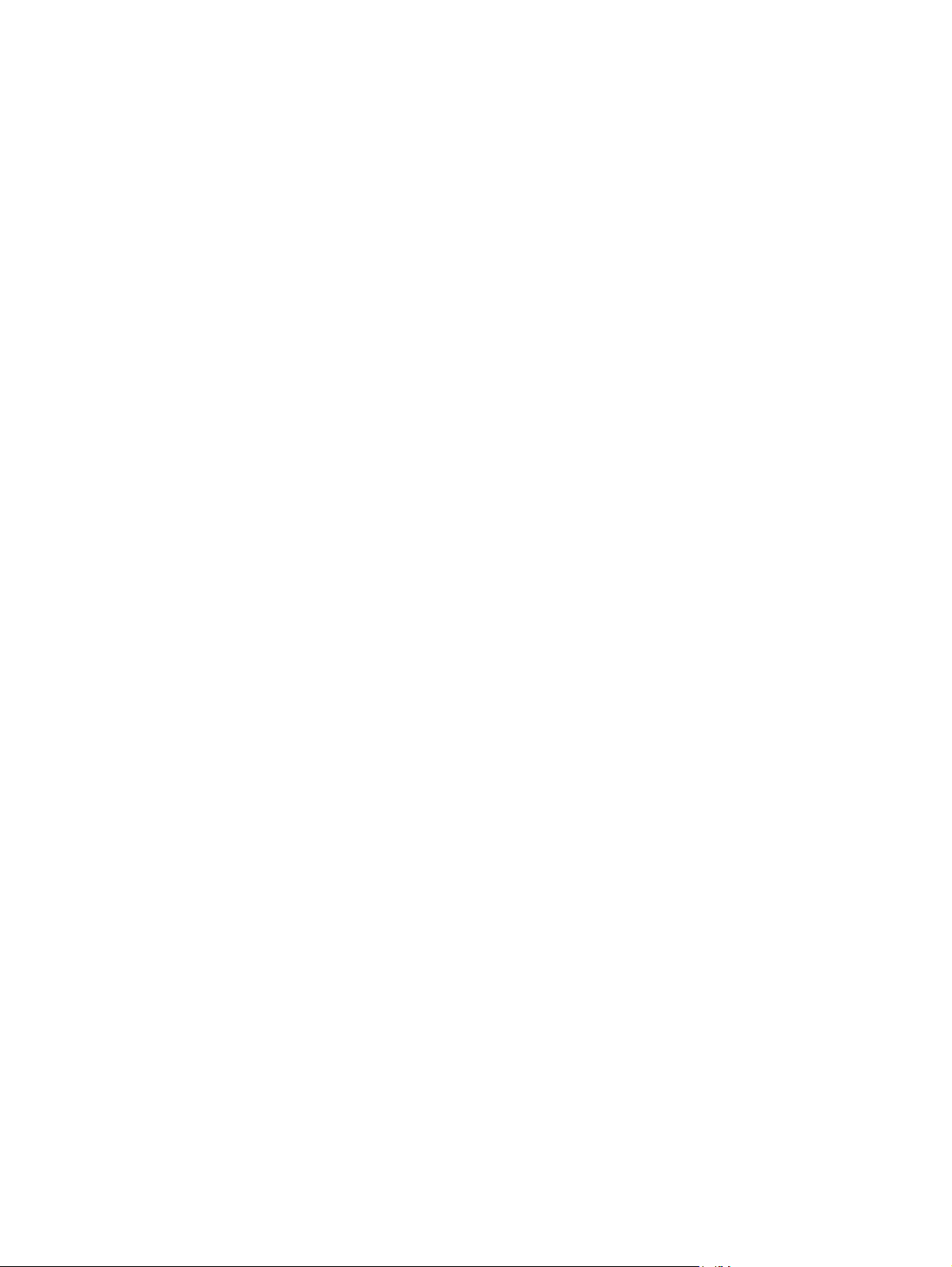
Menu Paramètres agrafeuse/réceptacle ..................................................................... 39
Menu Paramètres réseau .......................................................................................... 40
Menu Dépannage ................................................................................................... 43
Menu Maintenance du périphérique ......................................................................................... 46
Menu Sauvegarder/restaurer ................................................................................... 46
Menu Etalonnage/nettoyage .................................................................................... 46
Menu Mise à niveau du micrologiciel USB ................................................................. 47
Menu Service ......................................................................................................... 47
3 Logiciels pour Windows .................................................................................................. 49
Systèmes d'exploitation Windows compatibles .......................................................................... 50
Pilotes d'imprimante pris en charge sous Windows .................................................................... 51
Sélection du bon pilote d'impression pour Windows .................................................................. 52
HP Universal Print Driver (UPD) ................................................................................. 53
Modes d'installation du pilote UPD ............................................................. 53
Priorité des paramètres d'impression ........................................................................................ 54
Modification des paramètres d'impression pour Windows .......................................................... 55
Modification des paramètres de tâches d'impression jusqu'à la fermeture du logiciel ...... 55
Modification des paramètres par défaut de tâches d'impression ................................... 55
Modification des paramètres de configuration du produit ............................................. 55
Suppression du logiciel sous Windows ..................................................................................... 57
Utilitaires pris en charge sous Windows .................................................................................... 58
HP Web Jetadmin ................................................................................................... 58
Serveur Web intégré HP .......................................................................................... 58
Logiciel pour les autres systèmes d'exploitation .......................................................................... 59
4 Utilisation du produit sous Mac ....................................................................................... 61
Logiciel pour Mac .................................................................................................................. 62
Systèmes d'exploitation pris en charge sous Mac ........................................................ 62
Pilotes d'impression pris en charge pour Mac ............................................................. 62
Installation du logiciel sur les systèmes d'exploitation Mac ........................................... 62
Installation du logiciel sur des ordinateurs Mac connectés directement au
produit .................................................................................................... 62
Installation du logiciel sur des ordinateurs Mac sur un réseau câblé ................ 63
Configurer l'adresse IP ............................................................... 63
Installer le logiciel ..................................................................... 65
Suppression du logiciel pour les systèmes d'exploitation Mac ....................................... 66
Priorité des paramètres d'impression pour Mac ........................................................... 67
Modification des paramètres d'impression pour Mac ................................................... 67
Logiciel pour ordinateurs Mac .................................................................................. 68
HP Utility pour Mac .................................................................................. 68
vi FRWW
Page 9
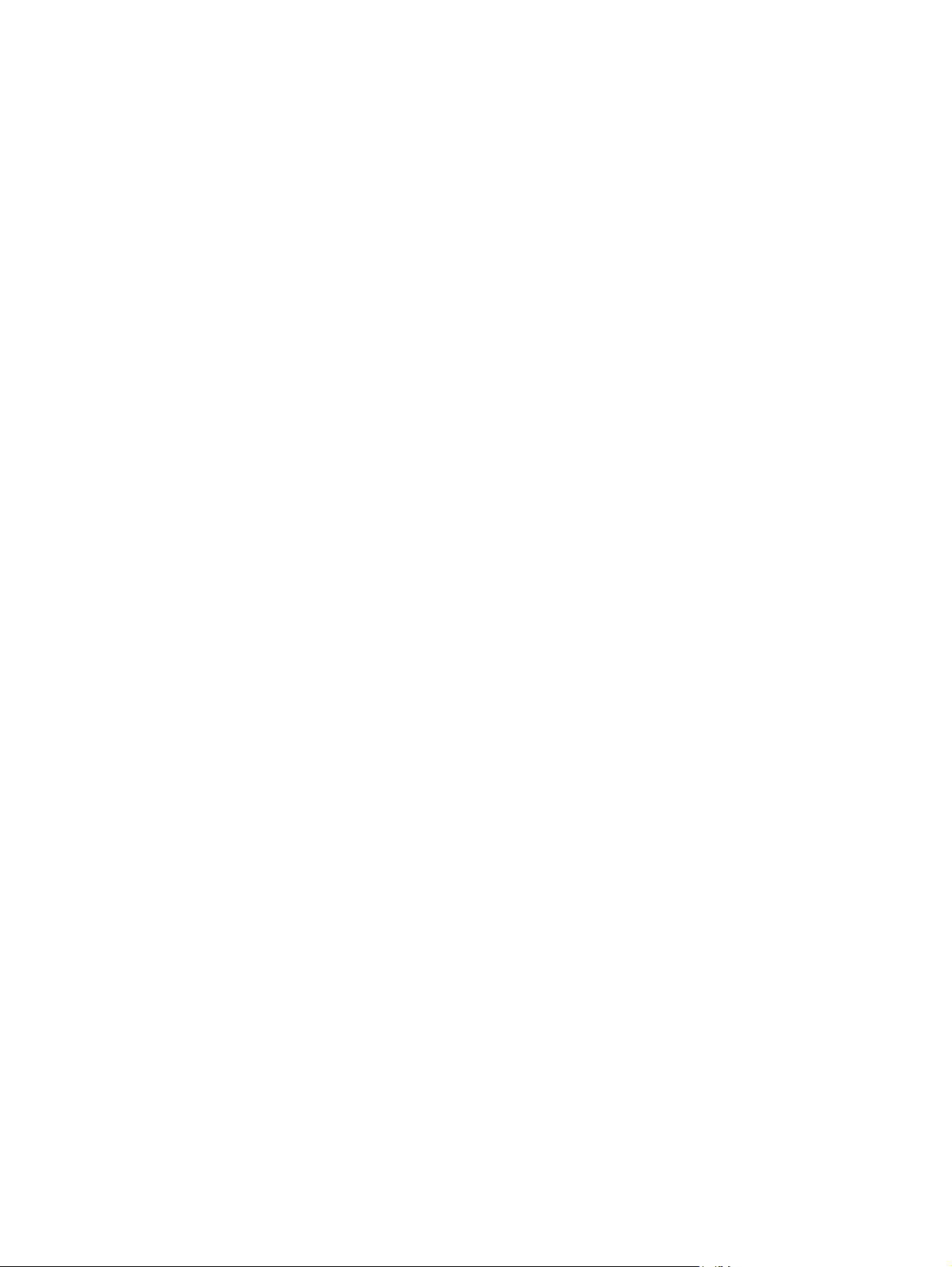
Ouvrir HP Utility ........................................................................ 68
Caractéristiques de HP Utility ...................................................... 68
Utilitaires pris en charge pour Mac ........................................................................... 69
Serveur Web intégré HP ........................................................................... 69
Impression sous Mac .............................................................................................................. 70
Annulation d'une tâche d'impression sous Mac ........................................................... 70
Modification du format et du type de papier sous Mac ................................................ 70
Création et utilisation de préréglages sous Mac .......................................................... 70
Redimensionnement de documents ou impression sur un format de papier personnalisé
sous Mac ............................................................................................................... 71
Impression d'une couverture sous Mac ....................................................................... 71
Utilisation de filigranes sous Mac .............................................................................. 72
Impression de plusieurs pages sur une même feuille de papier sous Mac ....................... 72
Impression sur les deux faces de la feuille (recto verso) avec Mac ................................. 73
Stockage des tâches sous Mac ................................................................................. 73
Résolution des problèmes avec un Mac ..................................................................................... 74
5 Connexion du produit ..................................................................................................... 75
Partage de l’imprimante : avertissement .................................................................................... 76
Connexion par USB ............................................................................................................... 76
Installation du CD .................................................................................................... 76
Connexion à un réseau ........................................................................................................... 77
Protocoles réseau pris en charge ............................................................................... 77
Installation du produit sur un réseau câblé .................................................................. 78
Configurer l'adresse IP .............................................................................. 78
Installation du logiciel ............................................................................... 80
Configuration des paramètres réseau ........................................................................ 81
Affichage ou modification des paramètres réseau ........................................ 81
Définition ou modification du mot de passe réseau ....................................... 81
Configuration manuelle des paramètres IPv4 TCP/IP via le panneau de
commande .............................................................................................. 82
Configuration manuelle des paramètres IPv6 TCP/IP via le panneau de
commande .............................................................................................. 83
6 Papier et supports d'impression ...................................................................................... 85
Compréhension de l'utilisation du papier .................................................................................. 86
Recommandations pour le papier spécial ................................................................... 86
Changement du pilote d'imprimante pour correspondre au type et format de papier sous
Windows .............................................................................................................................. 87
Formats de papier pris en charge ............................................................................................ 88
Types de papier pris en charge ............................................................................................... 91
FRWW vii
Page 10
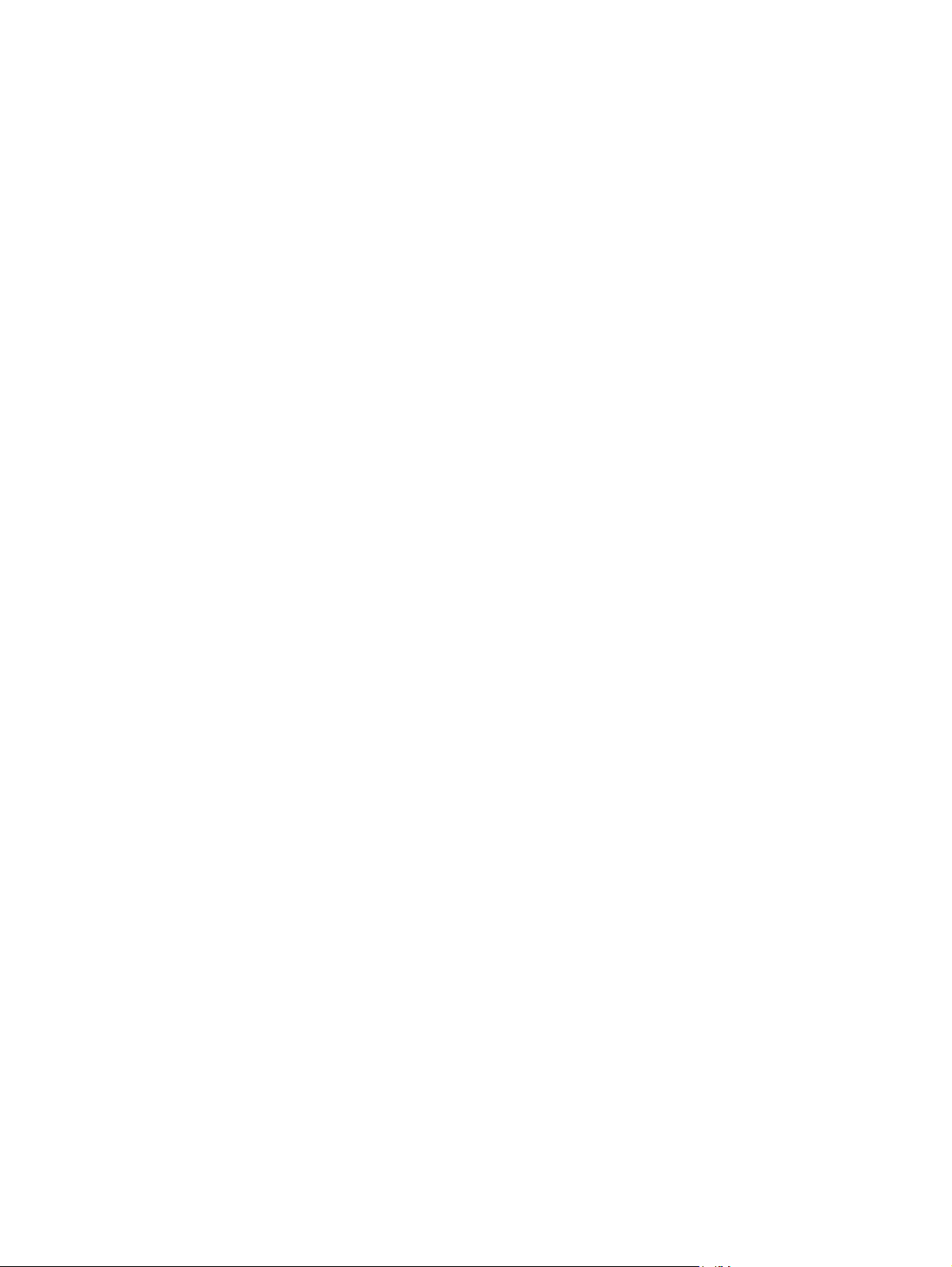
Chargement des bacs ............................................................................................................. 92
Capacité des bacs .................................................................................................. 92
Orientation du papier pour le chargement des bacs .................................................... 94
Orientation du papier pour le chargement du bac 1 ..................................... 94
Orientation du papier pour le chargement du bac 2 ou des bacs 3, 4 et 5 ..... 95
Chargement du bac 1 ............................................................................................. 96
Chargement du bac 2 et des bacs 3, 4 et 5 (en option) avec le papier de format
standard ................................................................................................................ 97
Chargement du bac 2 et des bacs 3, 4 et 5 (en option) avec le papier de format
personnalisé ........................................................................................................... 99
Configuration des bacs ......................................................................................................... 101
Configuration d'un bac lors du chargement du papier ............................................... 101
Configuration d'un bac conformément aux paramètres de la tâche d'impression ........... 101
Configuration d'un bac à l'aide du panneau de commande ....................................... 101
Sélection du papier par source, type ou format ......................................................... 103
Source .................................................................................................. 103
Type et format ....................................................................................... 103
Sélection d'un bac de sortie (pour les modèles dotés d'un bac d'empilement/agrafeuse) .............. 104
7 Gestion des consommables ........................................................................................... 107
Informations sur la cartouche d'impression .............................................................................. 108
Vues des consommables ....................................................................................................... 109
Vues des cartouches d'impression ........................................................................... 109
Gestion des cartouches d'impression ...................................................................................... 110
Paramètres des cartouches d'impression .................................................................. 110
Impression lorsqu'une cartouche atteint la fin de sa durée de vie estimée ...... 110
Activation ou désactivation des options Paramètres très bas à partir du
panneau de commande .......................................................................... 110
Consignes de stockage et de recyclage ................................................................... 111
Recyclage des consommables .................................................................. 111
Stockage des cartouches d'impression ...................................................... 111
Politique de HP en matière de cartouches d'impression non-HP .................... 111
Site Web anti-contrefaçon HP ................................................................................. 111
Instructions de remplacement ................................................................................................. 112
Remplacement de la cartouche d'impression ............................................................. 112
Remplacement de la cartouche d'agrafes (pour les modèles dotés d'une trieuse
agrafeuse) ............................................................................................................ 115
Résolution des problèmes de consommables ............................................................................ 117
Vérification de la cartouche d'impression ................................................................. 117
Examiner la cartouche d'impression pour voir si elle est endommagée .......... 117
Défauts répétitifs .................................................................................... 118
viii FRWW
Page 11
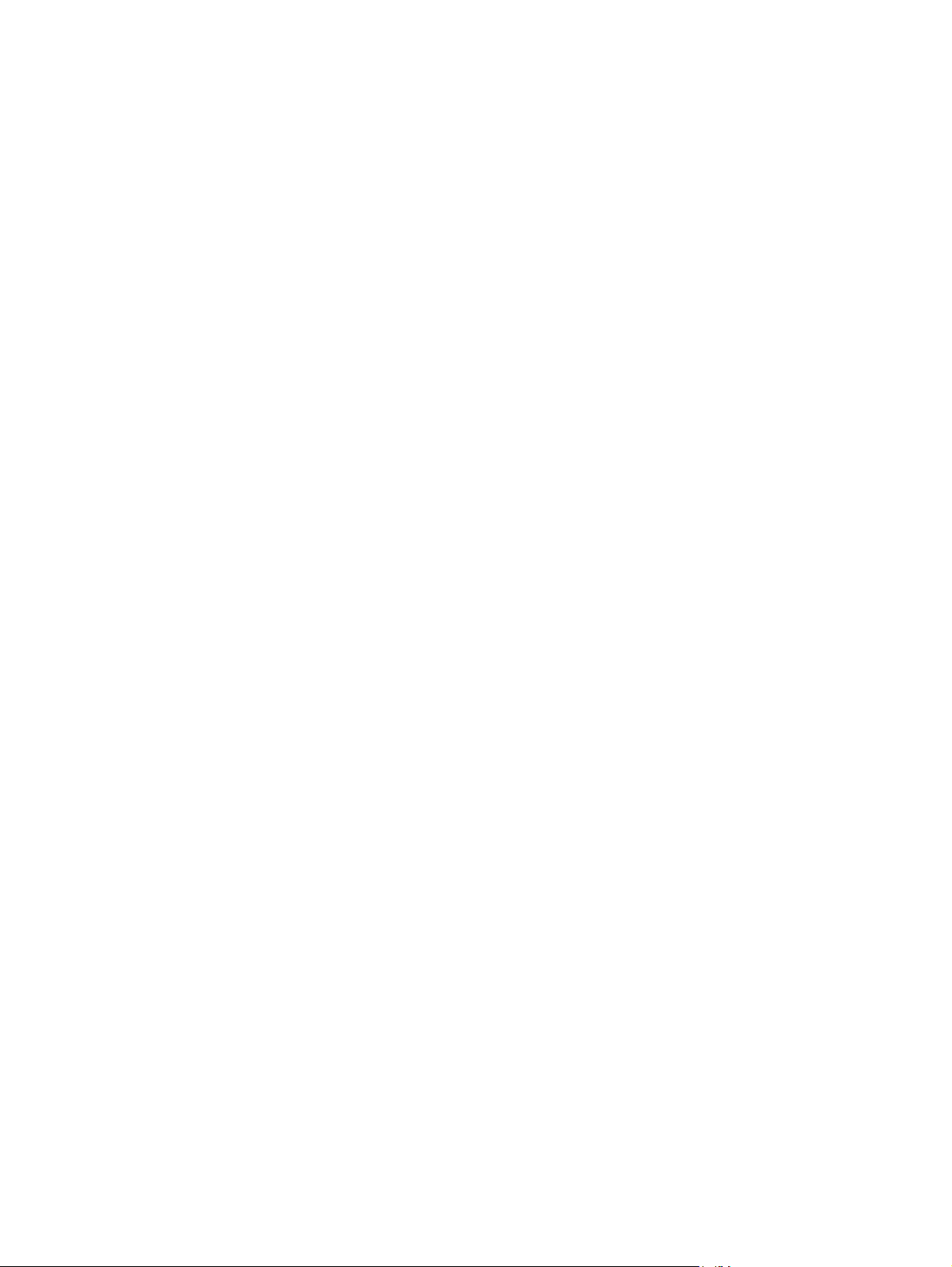
Impression de la page d'état consommables .............................................. 119
Interprétation des messages pour les consommables sur le panneau de commande ....... 119
8 Tâches d'impression ...................................................................................................... 123
Annulation d'une tâche d'impression sous Windows ................................................................ 124
Tâches d'impression de base sous Windows ........................................................................... 125
Ouverture du pilote d'imprimante avec Windows ...................................................... 125
Aide sur les options d'impression avec Windows ...................................................... 126
Modification du nombre de copies à imprimer avec Windows ................................... 126
Enregistrement des paramètres d'impression personnalisés pour une réutilisation avec
Windows ............................................................................................................. 127
Utilisation d'un raccourci d'impression avec Windows ................................ 127
Création des raccourcis d'impression ........................................................ 128
Amélioration de la qualité d'impression avec Windows ............................................. 131
Sélection du format de papier avec Windows ............................................ 131
Sélection d'un format de papier personnalisé avec Windows ...................... 131
Sélection du type de papier avec Windows ............................................... 131
Sélection des bacs avec Windows ........................................................... 131
Impression des deux côtés (recto verso) avec Windows ............................................. 132
Impression sur papier au format 10 x 15 cm avec Windows ...................................... 133
Impression de plusieurs pages par feuille avec Windows ........................................... 134
Sélection de l'orientation de la page avec Windows ................................................. 135
Tâches d'impression supplémentaires sous Windows ................................................................ 137
Impression sur du papier à en-tête ou des formulaires préimprimés avec Windows ........ 137
Impression sur du papier spécial, des étiquettes ou des transparents ............................ 139
Impression de la première ou de la dernière page sur un papier différent avec
Windows ............................................................................................................. 142
Ajuster un document à la page avec Windows ......................................................... 144
Ajout d'un filigrane à un document avec Windows ................................................... 145
Création d'un livret avec Windows ......................................................................... 146
Sélection d'options de sortie avec Windows (modèles fskm uniquement) ...................... 147
Sélection d'un bac de sortie sous Windows ............................................... 147
Sélection des options d'agrafage sous Windows ....................................... 149
Utilisation des fonctions de stockage des tâches sous Windows .................................. 150
Création d'une tâche en mémoire sous Windows ....................................... 151
Imprimer une tâche en mémoire ............................................................... 152
Effacer d'une tâche en mémoire sous Windows ......................................... 153
Configuration des options de stockage des tâches sous Windows ................ 153
Imprimer une copie test avant d'imprimer toutes les copies ........... 153
Stocker temporairement une tâche privée sur le produit en vue
d'une impression ultérieure ....................................................... 154
FRWW ix
Page 12
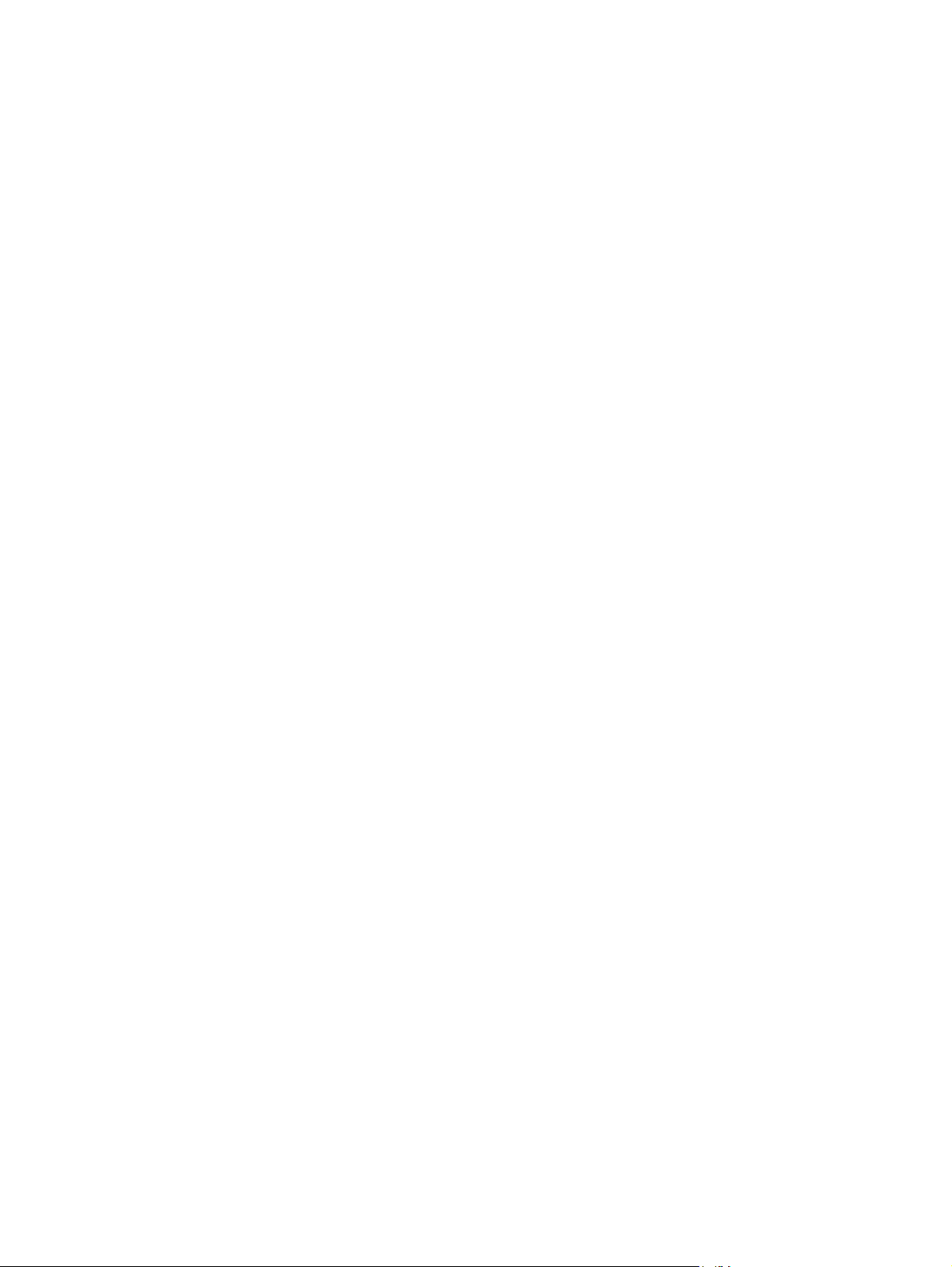
Stocker temporairement une tâche sur le produit ......................... 154
Stocker une tâche sur le produit de façon permanente ................. 154
Définir une tâche stockée de façon permanente comme privée de
sorte qu'un code PIN soit requis pour l'imprimer ......................... 155
Recevoir une notification lorsqu'un utilisateur imprime une tâche
d'impression ........................................................................... 155
Définir le nom d'utilisateur pour une tâche stockée ...................... 155
Nommer une tâche en mémoire ................................................ 156
Impression de tâches spéciales sous Windows .......................................................... 156
Configuration de l'alignement recto verso ................................................. 156
Impression directe par clé USB .............................................................................................. 157
9 Copie ............................................................................................................................ 159
Utilisation des fonctions de copie ........................................................................................... 160
Copie .................................................................................................................. 160
Annulation d'une tâche de copie ............................................................................. 161
Réduction ou agrandissement d'une image de copie ................................................. 161
Assemblage d'une tâche de copie ........................................................................... 162
Paramètres de copie ............................................................................................................. 163
Modification de la qualité de copie ......................................................................... 163
Optimisation de l'image de copie pour le texte ou les images ...................... 163
Vérification de la présence de saleté ou de traces sur la vitre du scanner ...... 163
Réglage de la clarté/noirceur de la copie ................................................. 165
Définition des paramètres de copie personnalisés ..................................................... 167
Définition de la taille et du type de papier pour copie sur papier spécial ..................... 167
Restauration des paramètres de copie par défaut ...................................................... 168
Copie d'un livre ................................................................................................................... 169
Copie d'une photo ............................................................................................................... 170
Création d'une tâche de copie mémorisée .............................................................................. 171
Copie d'originaux aux formats mélangés ................................................................................ 172
Copie recto verso ................................................................................................................. 173
Utilisation du mode Job Build (Montage de tâches) ................................................................... 175
10 Numérisation et envoi de documents .......................................................................... 177
Configuration des fonctions de numérisation/envoi .................................................................. 178
Utilisation des fonctions de numérisation et d'envoi .................................................................. 180
Connexion ........................................................................................................... 180
Modification des paramètres de numérisation/envoi par défaut à partir du panneau de
commande ........................................................................................................... 180
Envoi d'un document numérisé ............................................................................................... 182
Envoi d'un document numérisé vers un dossier réseau ................................................ 182
x FRWW
Page 13
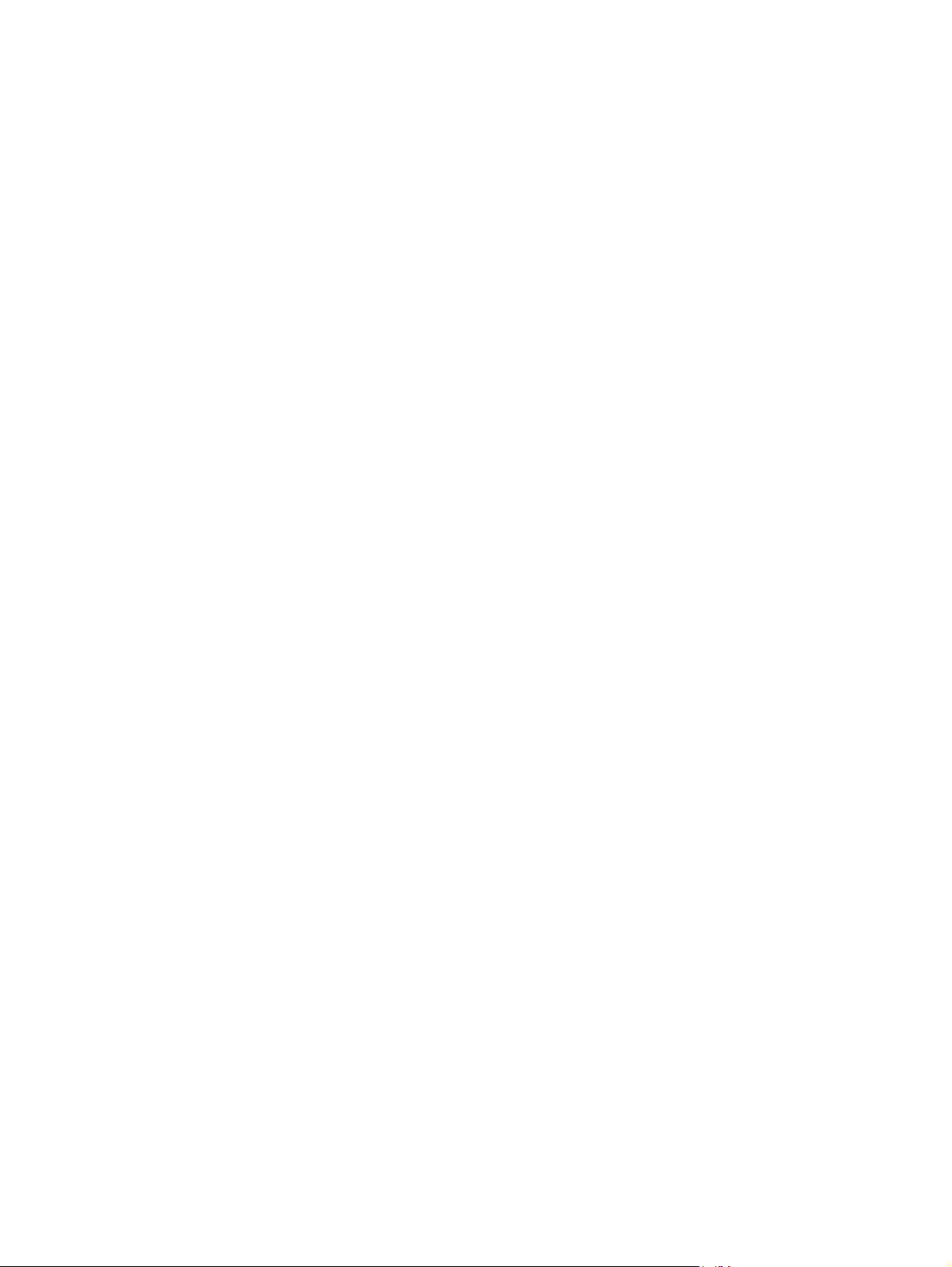
Envoi d'un document numérisé vers un dossier de la mémoire du produit ..................... 183
Envoi d'un document numérisé vers un lecteur Flash USB ........................................... 185
Envoi vers courrier électronique .............................................................................. 186
Protocoles pris en charge ........................................................................ 186
Configuration des paramètres du serveur de courrier électronique ................ 187
Envoi d'un document numérisé vers une ou plusieurs adresses électroniques . . 188
Utilisation du carnet d'adresses ................................................................ 190
Ajout de contacts au carnet d'adresses à partir du panneau de
commande ............................................................................. 190
Envoi d'un document vers une adresse électronique à l'aide du
carnet d'adresses .................................................................... 191
11 Télécopie .................................................................................................................... 193
Configurer la télécopie ......................................................................................................... 194
Introduction .......................................................................................................... 194
Caractéristiques de l'Accessoire de télécopie analogique 500 du périphérique
HP LaserJet ........................................................................................................... 194
Vérifier le bon fonctionnement du télécopieur ........................................................... 195
Paramètres obligatoires du télécopieur ..................................................................... 195
Assistant de configuration de télécopie ..................................................... 196
Définition ou vérification de la date et l’heure ............................................ 197
Définition ou vérification du format de la date et l’heure ............................. 198
Définition des paramètres de télécopie ................................................................................... 199
Configuration à distance du télécopieur ................................................................... 199
Navigateur Web .................................................................................... 199
HP Web Jetadmin .................................................................................. 199
Utilitaire de configuration HP MFP Digital Sending Software ........................ 200
Paramètres d'envoi de télécopie ............................................................................. 200
Configuration de l'envoi de télécopies ...................................................... 200
Assistant de configuration de télécopie ...................................... 200
Paramètres de numérotation de télécopie ................................... 202
Paramètres généraux d'envoi de télécopies ................................ 206
Configuration de codes de facturation ....................................... 209
Options de tâche par défaut .................................................................... 209
Prévisualisation de l'image ....................................................... 210
Réglage de la résolution des télécopies sortantes ........................ 210
Côtés de l'original ................................................................... 211
Notification ............................................................................ 212
Orientation du contenu ............................................................ 212
Format des originaux ............................................................... 213
Ajustement de l'image ............................................................. 214
FRWW xi
Page 14
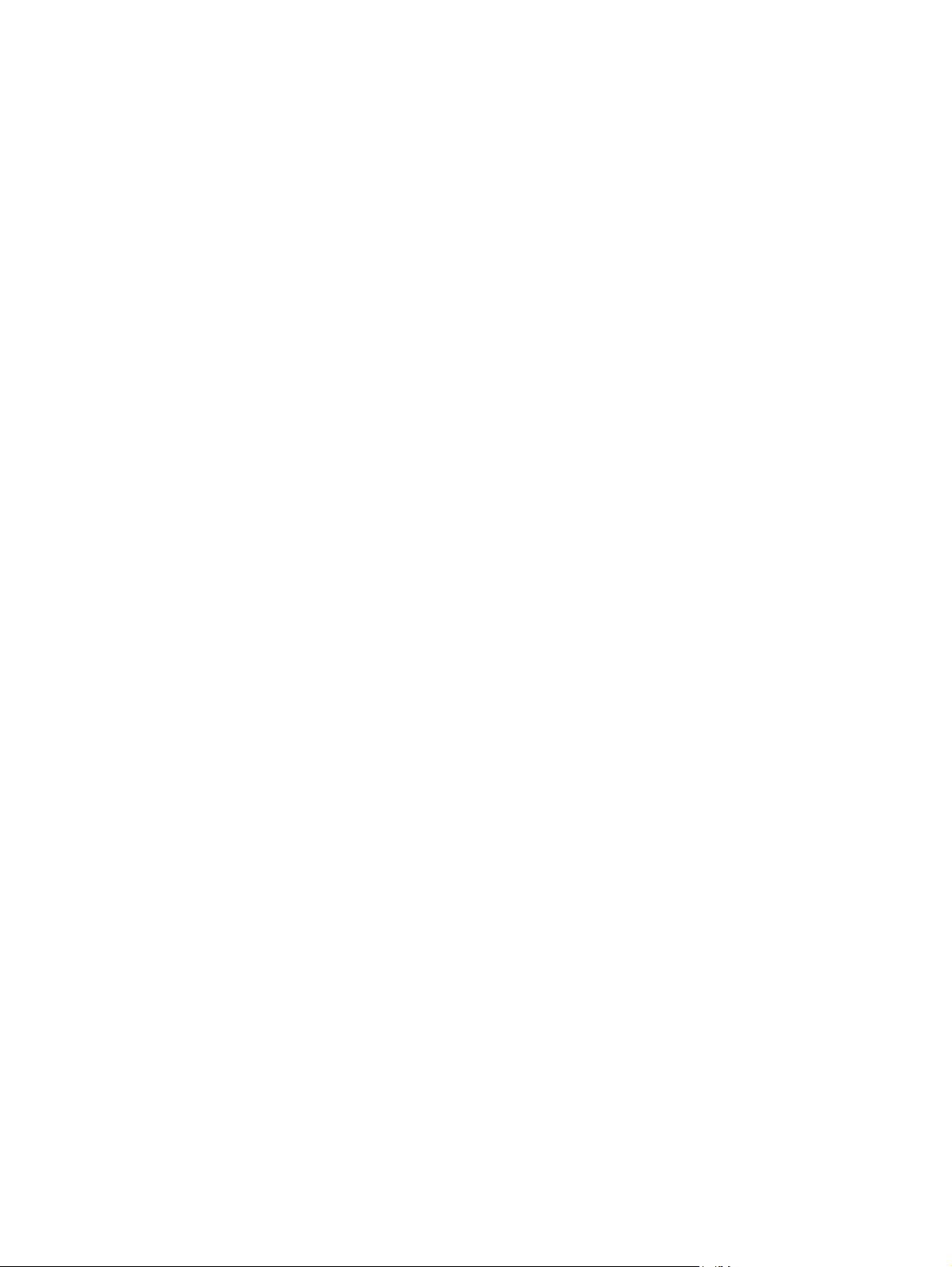
Optimiser le texte/l'image ........................................................ 214
Création d'une tâche ............................................................... 215
Suppression de page vierge ..................................................... 215
Paramètres de réception de télécopie ...................................................................... 216
Config. récept. télécop ........................................................................... 216
Réglage du volume de la sonnerie ............................................. 216
Définir le nombre de sonneries avant la réponse ......................... 216
Définir la vitesse de réception de télécopie ................................. 217
Définir l'intervalle de sonneries ................................................. 217
Définir fréquence sonnerie ........................................................ 217
Activation ou désactivation de la programmation de l'impression de
télécopies .............................................................................................. 218
Blocage de télécopies entrantes ............................................................... 218
Création d'une liste de télécopies bloquées ................................ 219
Suppression de numéros de la liste des télécopies bloquées ......... 219
Initialisation de la réception par relève ...................................... 219
Options de tâche par défaut .................................................................... 220
Notification ............................................................................ 220
Cachetage des télécopies reçues (télécopies entrantes) ................ 221
Configuration de l'ajustement aux dimensions de la page ............ 221
Définir la sélection du papier .................................................... 222
Configuration du bac de sortie ................................................. 222
Définissez les côtés .................................................................. 223
Configuration du bac de papier ............................................................... 223
Activation du transfert de télécopie ........................................................... 223
Utiliser la télécopie ............................................................................................................... 225
Ecran de fonctions de télécopie .............................................................................. 225
Barre de messages d'état ....................................................................................... 226
Envoyer une télécopie ............................................................................................ 226
Envoyer une télécopie en saisissant les numéros manuellement .................... 227
Envoi d'une télécopie à l'aide de la numérotation rapide ............................ 228
Recherche d'un nom dans une liste de numérotation rapide ......................... 228
Activer correspondance num. rapide ........................................................ 229
Envoyer une télécopie à partir des numéros du carnet d'adresses télécopie .. . 230
Recherche dans le carnet d’adresses télécopie ........................................... 230
Annuler une télécopie ............................................................................................ 231
Annulation d'une télécopie en cours de transmission .................................. 231
Annuler les télécopies en cours ................................................................ 231
Recevoir des télécopies .......................................................................................... 231
Créer ou supprimer des listes de numérotation rapide ................................................ 232
Création d'une liste de numérotation rapide .............................................. 232
xii FRWW
Page 15
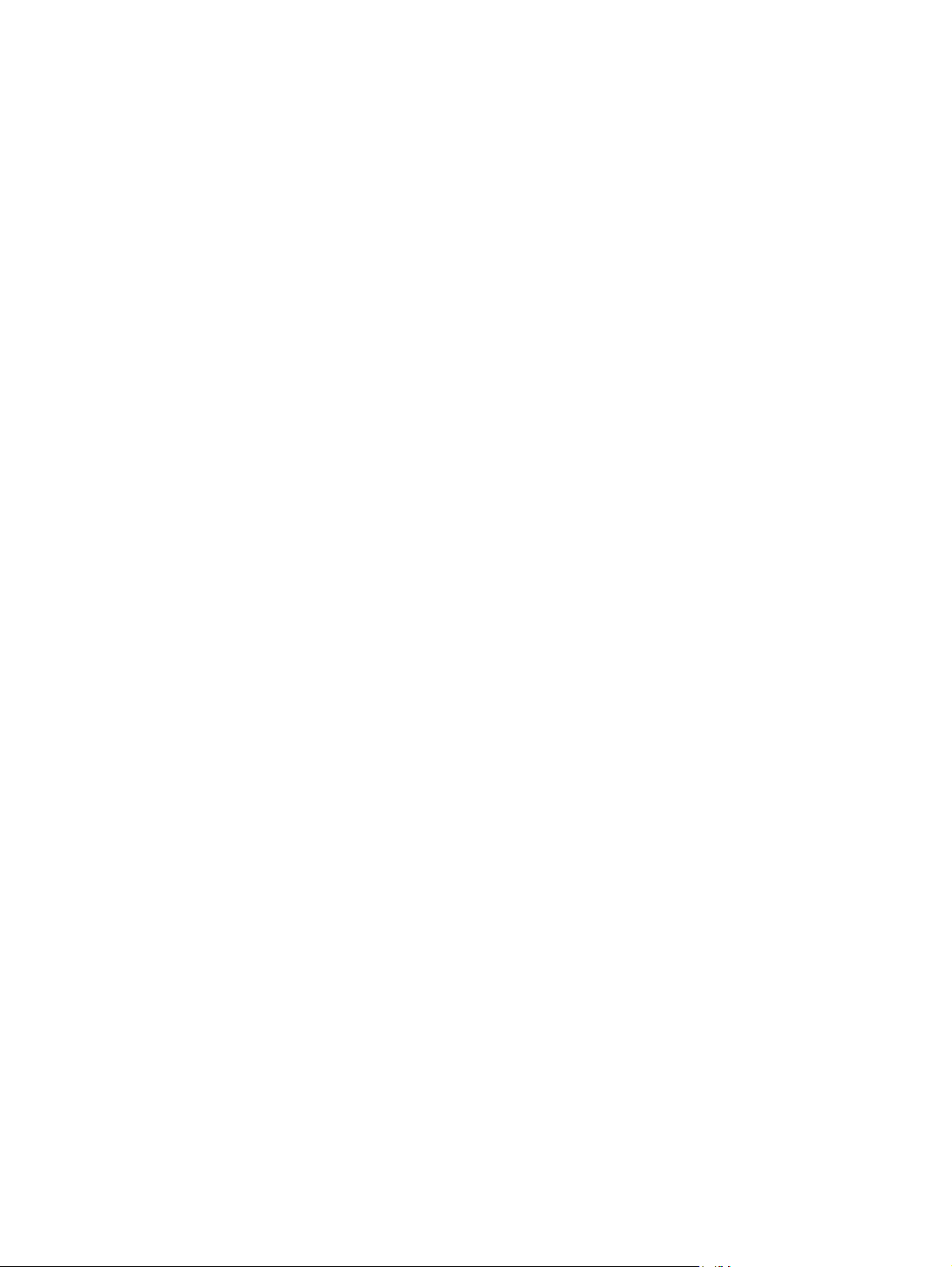
Suppression d'une liste de numérotation rapide ......................................... 233
Suppression d’un numéro de la liste de numérotation rapide ....................... 234
Ajout d'un numéro à une liste de numérotation rapide existante ................... 235
Appels vocaux et nouvelles tentatives ....................................................................... 237
Rapport des appels du télécopieur ........................................................... 237
Journal des activités de télécopie ............................................................. 237
Rapport T.30 ......................................................................................... 237
Imprimer les télécopies en mémoire ......................................................................... 238
Programmation de l’impression de télécopies (verrouillage de la mémoire) ................... 238
Utilisation du télécopieur sur des réseaux VoIP .......................................................... 239
Résolution des problèmes de télécopie .................................................................................... 240
Votre télécopieur est-il correctement configuré ? ........................................................ 240
Quel type de ligne téléphonique utilisez-vous ? .......................................... 240
Utilisez-vous un périphérique de protection contre les surtensions ? ............... 241
Utilisez-vous le service de messagerie vocale d’une compagnie de téléphone
ou un répondeur ? .................................................................................. 241
Votre ligne téléphonique comporte-t-elle une fonction de mise en attente ? ..... 241
Vérifier l’état de l’accessoire télécopieur .................................................................. 241
Dysfonctionnement de la fonction de télécopie .......................................................... 242
Problèmes généraux de télécopie ............................................................................ 243
Problèmes de réception de télécopie ....................................................................... 244
Problèmes d'envoi de télécopie ............................................................................... 245
Codes d’erreur ..................................................................................................... 246
Messages d’erreur du télécopieur ............................................................................ 246
Messages d'envoi de télécopie ................................................................ 248
Messages de réception de télécopie ......................................................... 250
Rapports de télécopie ............................................................................................ 251
Journal des activités de télécopie ............................................................. 252
Rapport des codes de facturation ............................................................. 252
Rapport de la liste des télécopies bloquées ................................................ 253
Rapport de la liste de numérotation rapide ................................................ 253
Rapport des appels du télécopieur ........................................................... 253
Effacer le journal des activités du télécopieur ............................................. 253
Paramètres de service ............................................................................................ 253
Paramètres du menu Dépannage .............................................................. 253
Paramètres du menu Réinitialiser .............................................................. 254
Mises à jour du micrologiciel .................................................................................. 254
12 Gestion et maintenance .............................................................................................. 255
Impression des pages d'information ....................................................................................... 256
Utilisation du serveur Web intégré HP .................................................................................... 258
FRWW xiii
Page 16
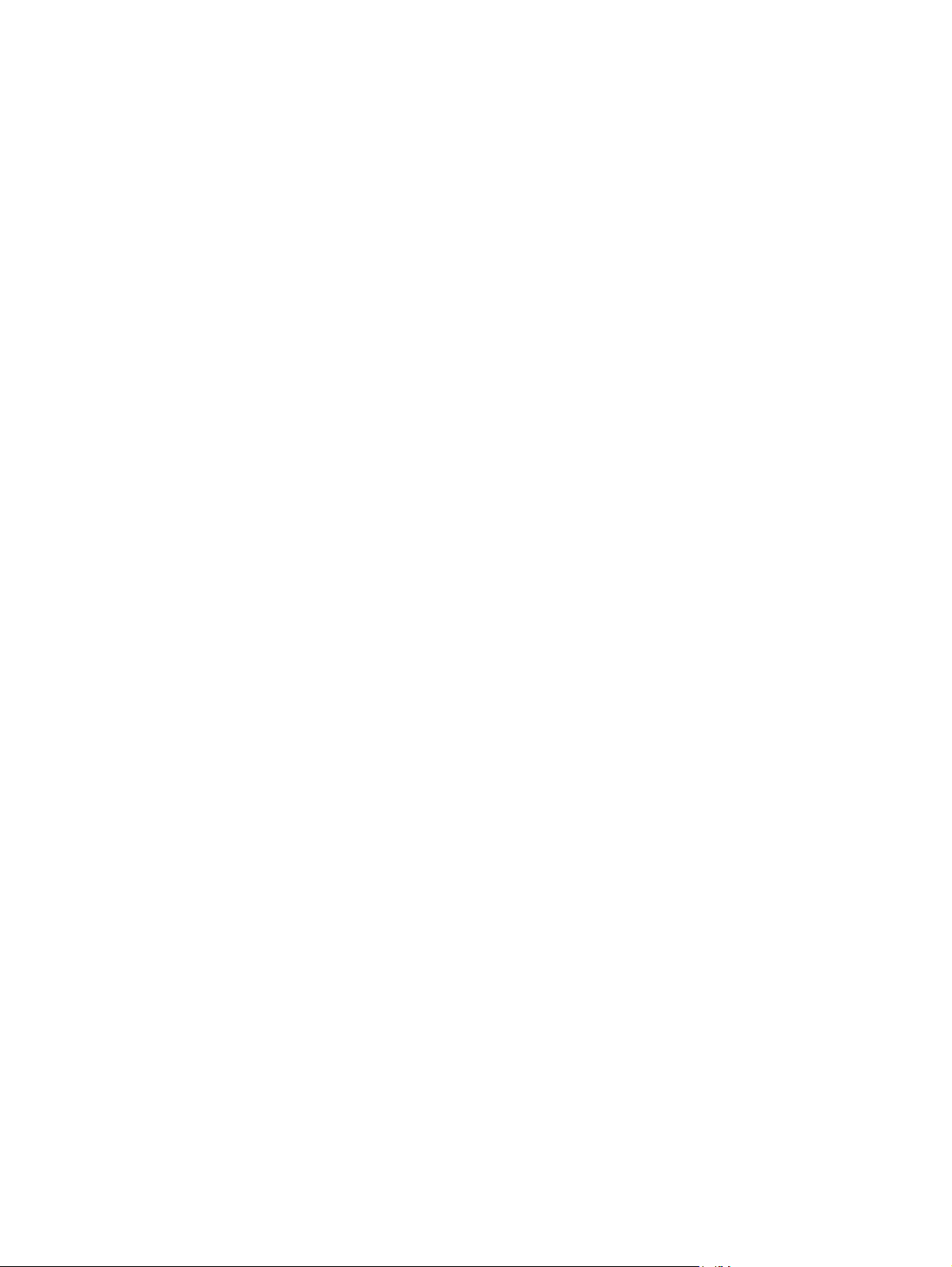
Ouverture du serveur Web intégré HP à l'aide d'une connexion réseau ....................... 258
Fonctions du serveur Web intégré HP ...................................................................... 259
Onglet Informations ................................................................................ 259
Onglet Général ...................................................................................... 259
Onglet Copier / Imprimer ....................................................................... 260
Onglet Numérisation / Envoi numérique ................................................... 261
Télécopie onglet (fskm uniquement ces modèles) ........................................ 262
Onglet Dépannage ................................................................................. 263
Onglet Sécurité ...................................................................................... 263
Onglet Services Web HP ........................................................................ 264
Onglet Réseau ....................................................................................... 264
Liste Autres liens ..................................................................................... 264
Utilisation du logiciel HP Web Jetadmin .................................................................................. 265
Caractéristiques de sécurité du produit ................................................................................... 266
Déclarations de sécurité ......................................................................................... 266
Sécurité IP ............................................................................................. 266
Sécurisation du serveur Web intégré HP .................................................................. 266
Prise en charge du cryptage : disques durs chiffrés hautes performances HP ................. 266
Tâches stockées sécurisées ..................................................................................... 267
Verrouillage des menus du panneau de commande ................................................... 267
Verrouillage du formateur ...................................................................................... 267
Paramètres du mode économique .......................................................................................... 269
Modes d'économie d'énergie ................................................................................. 269
Définition du mode Veille ........................................................................ 269
Définition du temps de veille .................................................................... 269
Définition de la programmation de veille ................................................... 270
Installation des périphériques I/O externes ............................................................................. 271
Nettoyage du produit ........................................................................................................... 274
Nettoyage du circuit d'alimentation en papier .......................................................... 274
Nettoyage de la vitre du scanner ............................................................................ 274
Mises à jour du produit ......................................................................................................... 276
13 Résolution des problèmes ........................................................................................... 277
Aide automatique ................................................................................................................ 278
Liste de contrôle pour la résolution des problèmes .................................................................... 279
Facteurs ayant une incidence sur les performances du produit .................................... 280
Rétablissement des paramètres d'usine ................................................................................... 281
Signification des messages du panneau de commande ............................................................. 282
Types de message du panneau de commande .......................................................... 282
Messages du panneau de commande ...................................................................... 282
Le papier n'est pas introduit correctement ou est coincé ............................................................ 283
xiv FRWW
Page 17
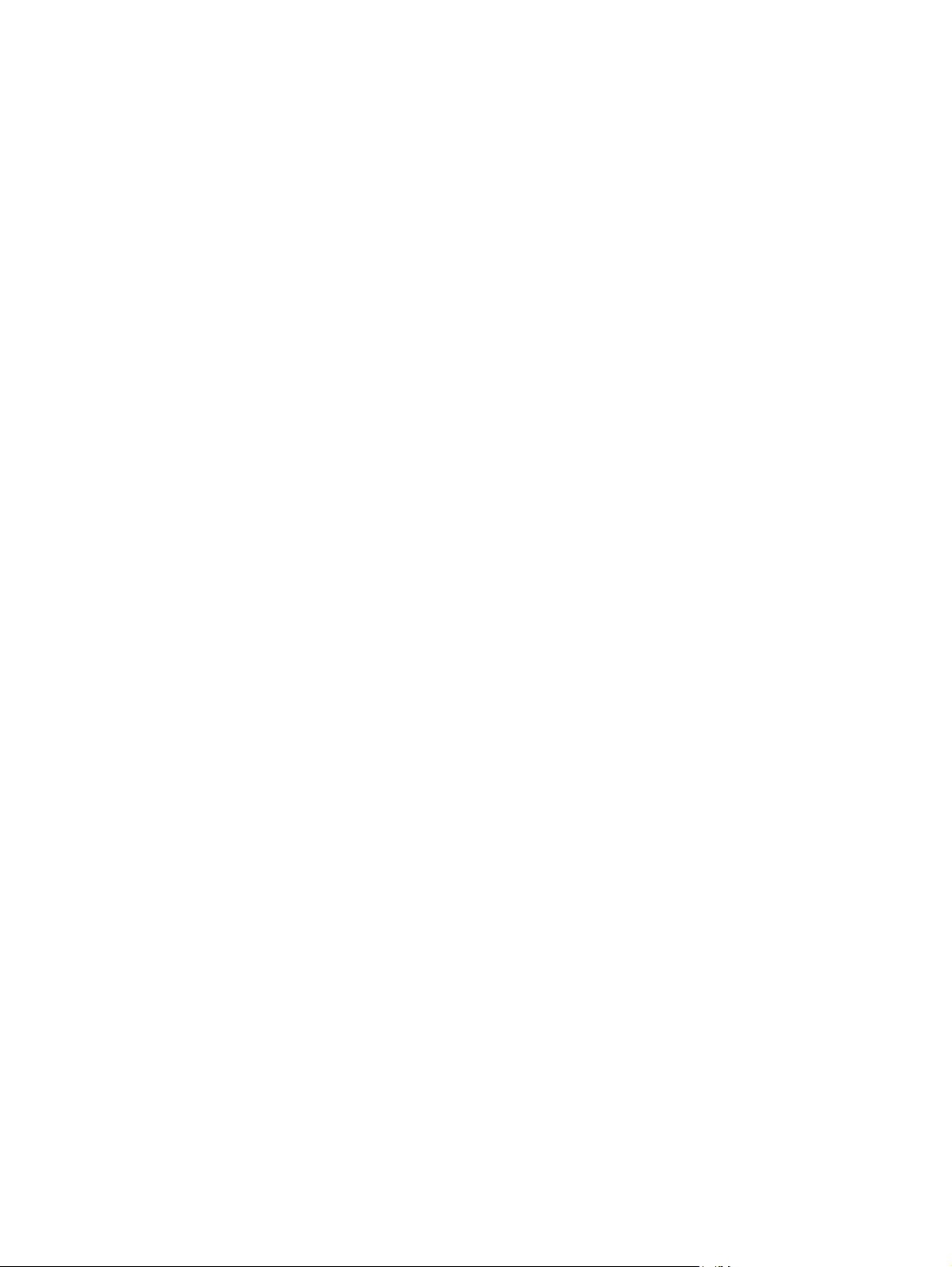
Le produit n'entraîne pas de papier ......................................................................... 283
Le produit entraîne plusieurs feuilles de papier .......................................................... 283
Eliminer les bourrages papier ................................................................................. 283
Suppression des bourrages .................................................................................... 284
Emplacement des bourrages .................................................................... 284
Suppression des bourrages dans le bac d'alimentation ............................... 286
Suppression des bourrages dans l'agrafeuse (pour les modèles dotés d'un
bac d'empilement/agrafeuse) .................................................................. 287
Suppression des bourrages d'agrafes (pour les modèles dotés d'un bac
d'empilement/agrafeuse) ........................................................................ 288
Suppression des bourrages dans la zone du bac de sortie .......................... 291
Suppression des bourrages sous le couvercle supérieur ............................... 291
Suppression des bourrages dans la porte droite ......................................... 293
Suppression des bourrages dans le bac 1 ................................................. 294
Suppression des bourrages dans les bacs 2, 3, 4 ou 5 ............................... 298
Suppression des bourrages dans la porte inférieure droite (bacs 3, 4 ou 5) ... 299
Suppression des bourrages de l'unité de fusion .......................................... 300
Suppression des bourrages dans la zone d'inscription ................................ 304
Modification de la Reprise après bourrage ................................................ 306
Améliorer la qualité d'impression ........................................................................................... 307
Sélection d'un type de papier ................................................................................. 307
Utiliser du papier conforme aux spécifications HP ..................................................... 307
Impression d'une page de nettoyage ....................................................................... 308
Définition de la concordance de l'image .................................................................. 308
Vérification de la cartouche d'impression ................................................................. 309
Utiliser le pilote d'imprimante convenant le mieux à vos besoins d'impression .............. 310
Amélioration de la qualité d'impression des copies ................................................... 311
Le produit n'imprime pas ou imprime lentement ....................................................................... 312
Le produit n'imprime pas ........................................................................................ 312
L'imprimante imprime lentement .............................................................................. 313
Résolution des problèmes d'impression directe par clé USB ....................................................... 314
Le menu Ouvrir depuis USB ne s'ouvre pas lorsque vous insérez l'accessoire USB ......... 314
Le fichier ne s'imprime pas à partir de l'accessoire de stockage USB ........................... 314
Le fichier que vous souhaitez imprimer n'est pas repris dans la liste du menu Ouvrir
depuis USB .......................................................................................................... 315
Résolution des problèmes de connectivité ................................................................................ 316
Résolution des problèmes de connexion directe ........................................................ 316
Résolution des problèmes de réseau ........................................................................ 316
Connexion physique faible ...................................................................... 316
L'ordinateur utilise une adresse IP incorrecte pour le produit ........................ 316
L'ordinateur est incapable de communiquer avec le produit ......................... 317
FRWW xv
Page 18
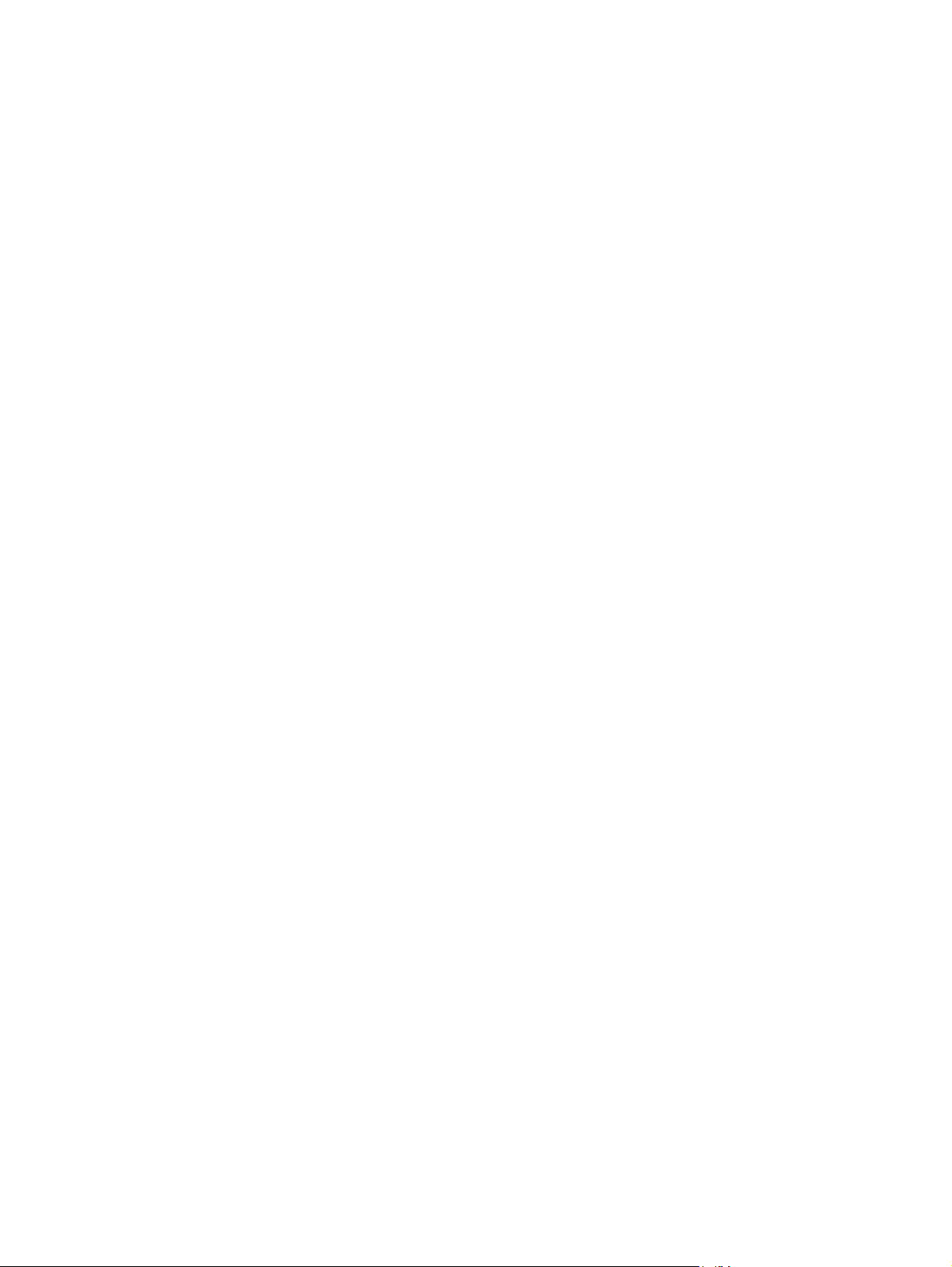
Le produit utilise des paramètres de vitesse de liaison et de mode duplex
incorrects pour le réseau ......................................................................... 317
De nouveaux logiciels peuvent poser des problèmes de compatibilité ........... 317
L'ordinateur ou la station de travail n'est peut-être pas correctement
configuré(e) ........................................................................................... 317
Le produit est désactivé ou d'autres paramètres réseau sont incorrects .......... 317
Résoudre les problèmes logiciels sous Windows ...................................................................... 318
Résoudre les problèmes logiciels sous Mac .............................................................................. 320
Le pilote d'imprimante n'est pas répertorié dans la liste Imprimer et Faxer .................... 320
Le nom du produit n'apparaît pas dans la liste de produits de la liste Imprimer et Faxer . 320
Le pilote d'imprimante ne configure pas automatiquement le produit sélectionné dans la
liste Imprimer et Faxer ............................................................................................ 320
Une tâche d'impression n'a pas été envoyée au produit souhaité ................................ 321
Lorsque le produit est connecté à un câble USB, il n'apparaît pas dans la liste Imprimer
et Faxer une fois le pilote sélectionné ....................................................................... 321
Si vous utilisez un pilote d'imprimante générique avec une connexion USB .................. 321
Annexe A Fournitures et accessoires ................................................................................ 323
Commande de pièces, d’accessoires et de consommables ........................................................ 324
Numéros de référence .......................................................................................................... 325
Accessoires .......................................................................................................... 325
Pièces réparables par le client ................................................................................ 325
Câbles et interfaces ............................................................................................... 327
Annexe B Assistance et service technique ......................................................................... 329
Déclaration de garantie limitée Hewlett-Packard ...................................................................... 330
Garantie Premium de HP (protection des consommables) : déclaration de garantie limitée relative
aux cartouches d'impression LaserJet ...................................................................................... 332
Données stockées sur la cartouche d’impression ....................................................................... 333
Contrat de Licence Utilisateur Final ......................................................................................... 334
OpenSSL ............................................................................................................................. 337
Service de garantie pour les pièces remplaçables par l'utilisateur .............................................. 338
Assistance clientèle .............................................................................................................. 339
Annexe C Spécifications du produit .................................................................................. 341
Spécifications physiques ....................................................................................................... 342
Consommation d'énergie, spécifications électriques et émissions acoustiques .............................. 342
Caractéristiques d’environnement ........................................................................................... 342
Annexe D Informations réglementaires ............................................................................ 343
Réglementations de la FCC ................................................................................................... 344
xvi FRWW
Page 19
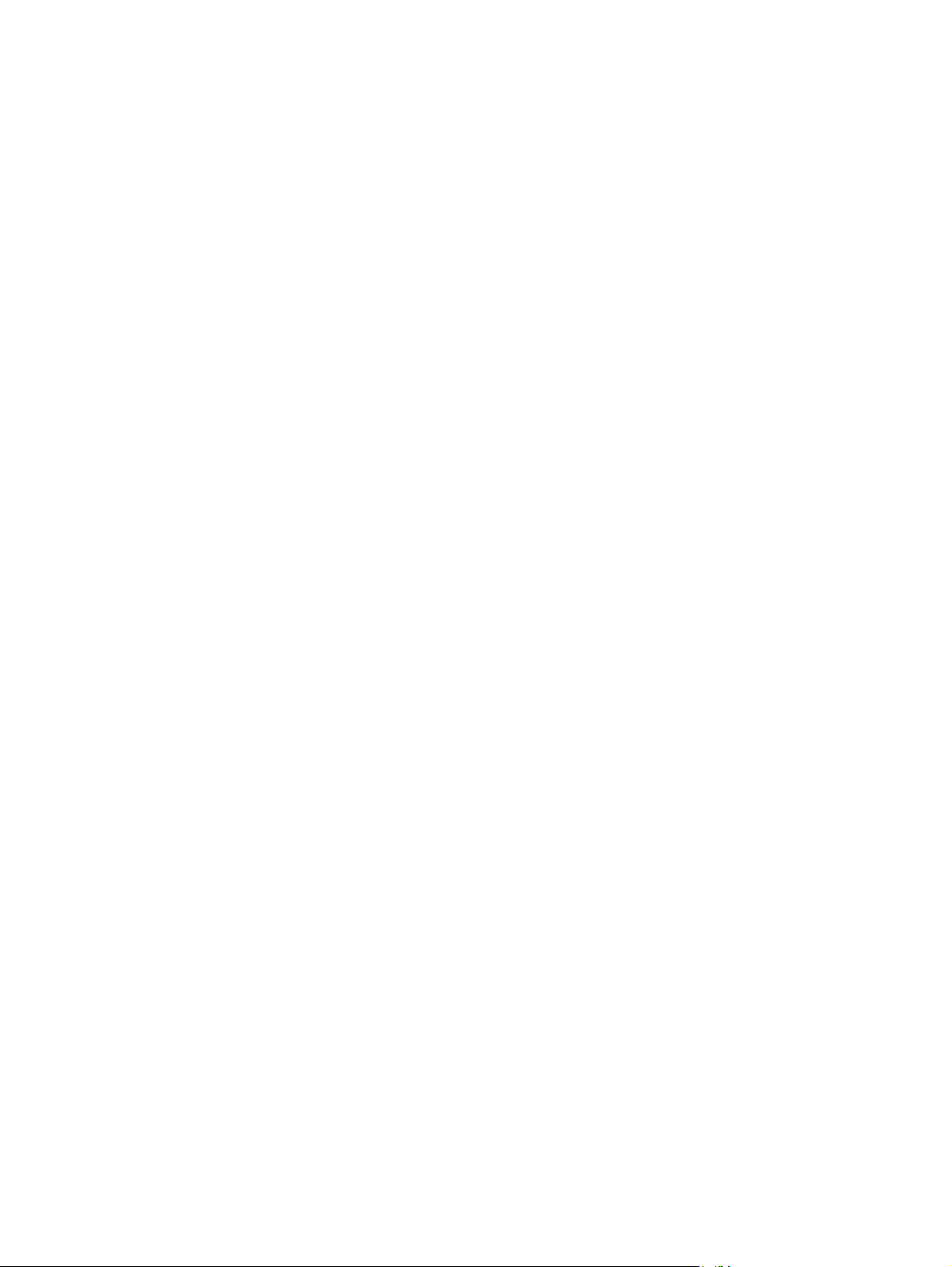
Programme de gestion écologique des produits ....................................................................... 345
Protection de l'environnement ................................................................................. 345
Production d'ozone ............................................................................................... 345
Consommation d'énergie ....................................................................................... 345
Consommation de toner ......................................................................................... 345
Utilisation du papier .............................................................................................. 345
Matières plastiques ............................................................................................... 346
Consommables d'impression HP LaserJet .................................................................. 346
Instructions concernant le renvoi et le recyclage ........................................................ 346
Etats-Unis et Porto-Rico ............................................................................ 346
Retours multiples (plus d'une cartouche) ..................................... 346
Renvois uniques ...................................................................... 347
Expédition .............................................................................. 347
Retours hors Etats-Unis ............................................................................ 347
Papier .................................................................................................................. 347
Restrictions de matériel .......................................................................................... 347
Mise au rebut des déchets d'équipement électronique par les particuliers dans l'Union
européenne .......................................................................................................... 348
Substances chimiques ............................................................................................ 348
Fiche signalétique de sécurité du produit .................................................................. 348
Informations complémentaires ................................................................................. 349
Déclaration de conformité ..................................................................................................... 350
Déclaration de conformité (modèles avec télécopie) ................................................................. 352
Déclarations relatives à la sécurité ......................................................................................... 354
Protection contre les rayons laser ............................................................................ 354
Réglementations DOC canadiennes ......................................................................... 354
Déclaration VCCI (Japon) ....................................................................................... 354
Instructions sur le cordon d’alimentation ................................................................... 354
Déclaration relative aux cordons d'alimentation (Japon) ............................................. 354
Déclaration EMC (Chine) ....................................................................................... 355
Déclaration EMC (Corée) ....................................................................................... 355
Déclaration EMI (Taiwan) ....................................................................................... 355
Déclaration relative au laser en Finlande .................................................................. 355
Déclaration GS (Allemagne) ................................................................................... 356
Tableau de substances (Chine) ................................................................................ 356
Déclaration relative aux restrictions sur les substances dangereuses (Turquie) ............... 356
Autres déclarations concernant les produits de télécommunication (télécopie) .............................. 357
Union Européenne - Déclaration relative aux télécommunications ................................ 357
New Zealand Telecom Statements ........................................................................... 357
Additional FCC statement for telecom products (US) .................................................. 357
Telephone Consumer Protection Act (US) .................................................................. 358
FRWW xvii
Page 20
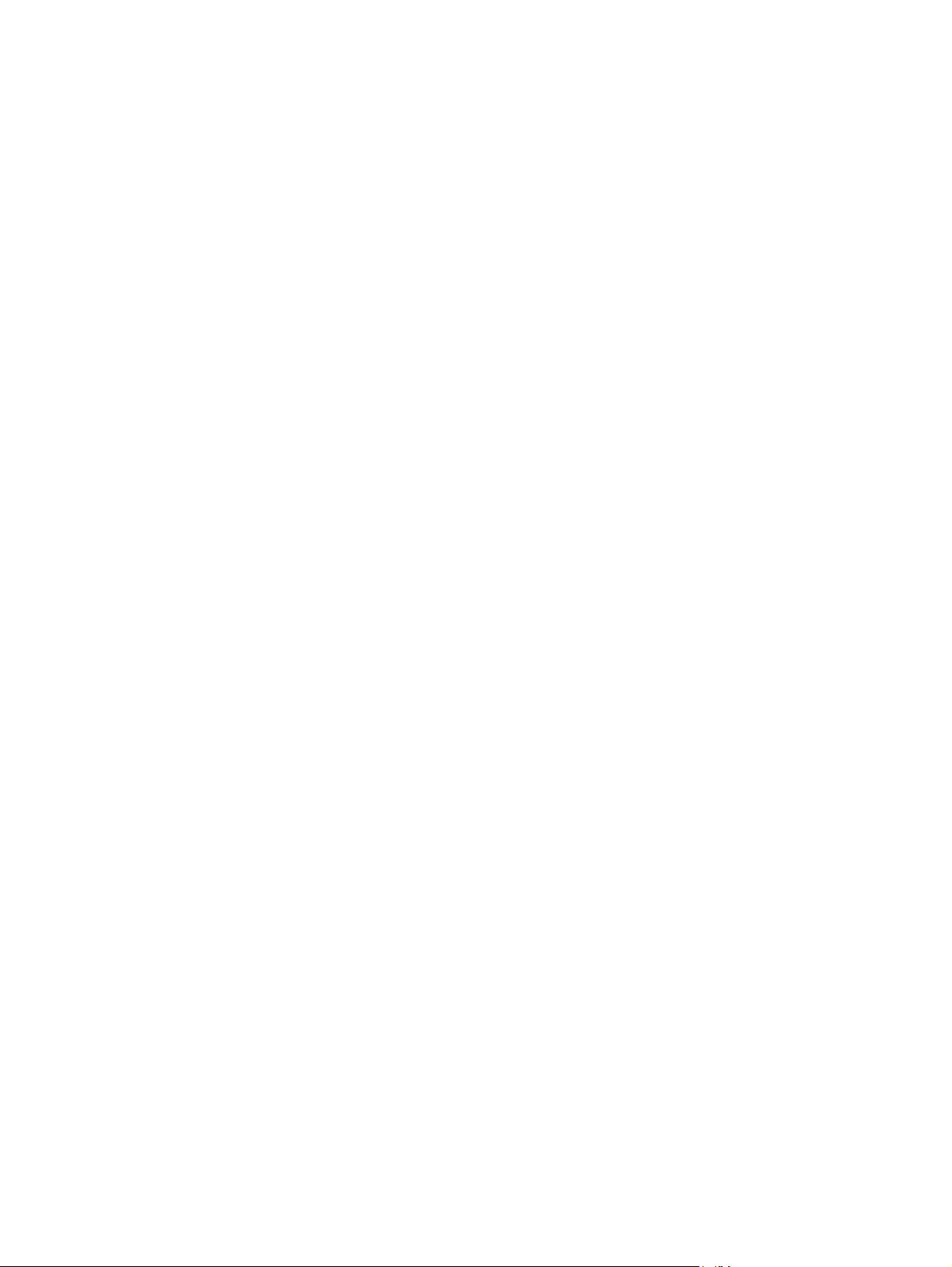
Industry Canada CS-03 requirements ...................................................................... 358
Marquage télécommunications Japon ...................................................................... 359
Marquage pour les télécommunications câblées au Vietnam pour les produits
homologués ICTQC ............................................................................................... 359
Index ............................................................................................................................... 361
xviii FRWW
Page 21
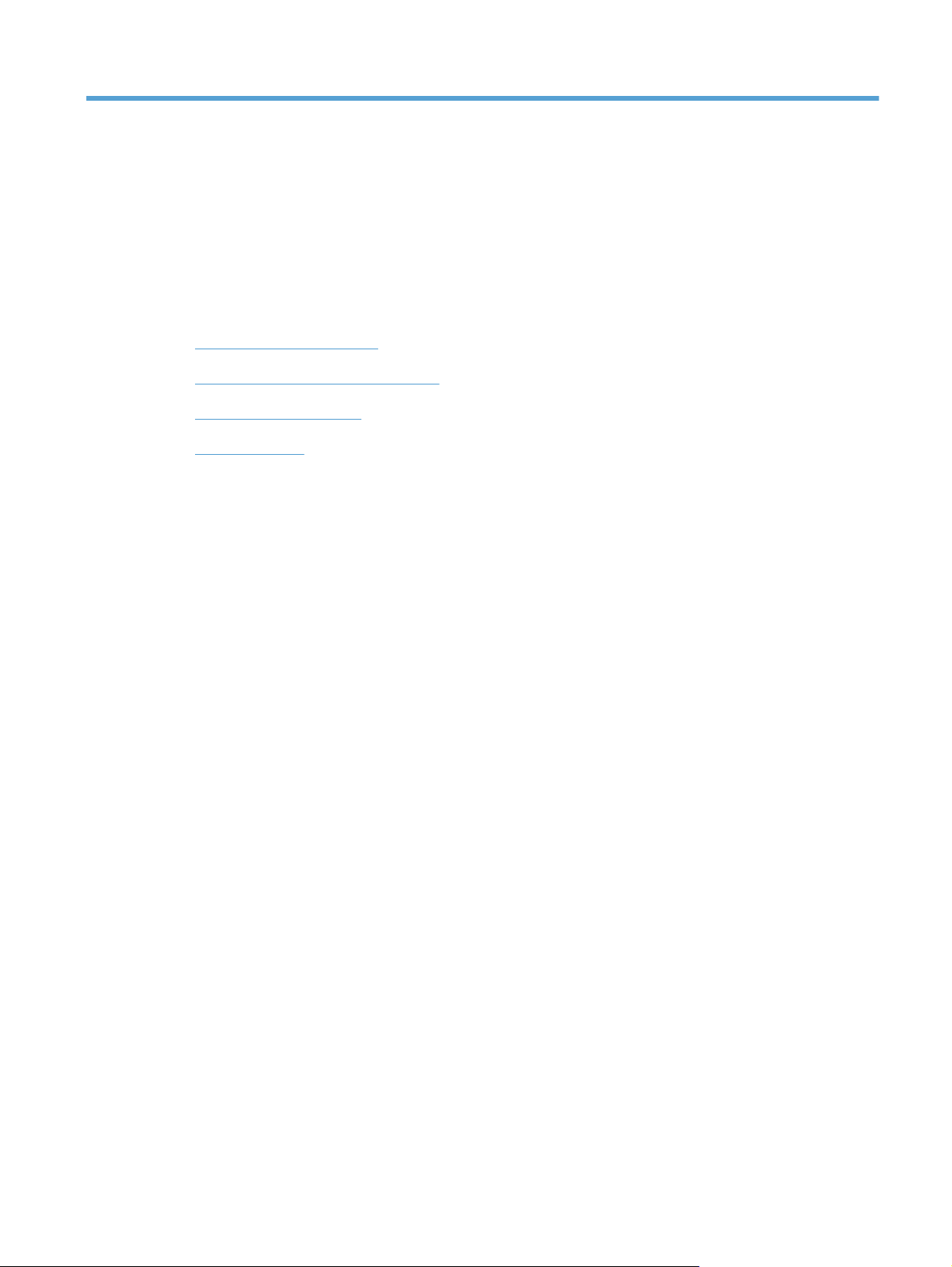
1 Informations de base sur le produit
Comparaison des produits
●
Caractéristiques environnementales
●
Fonctions d'accessibilité
●
Vues du produit
●
FRWW 1
Page 22
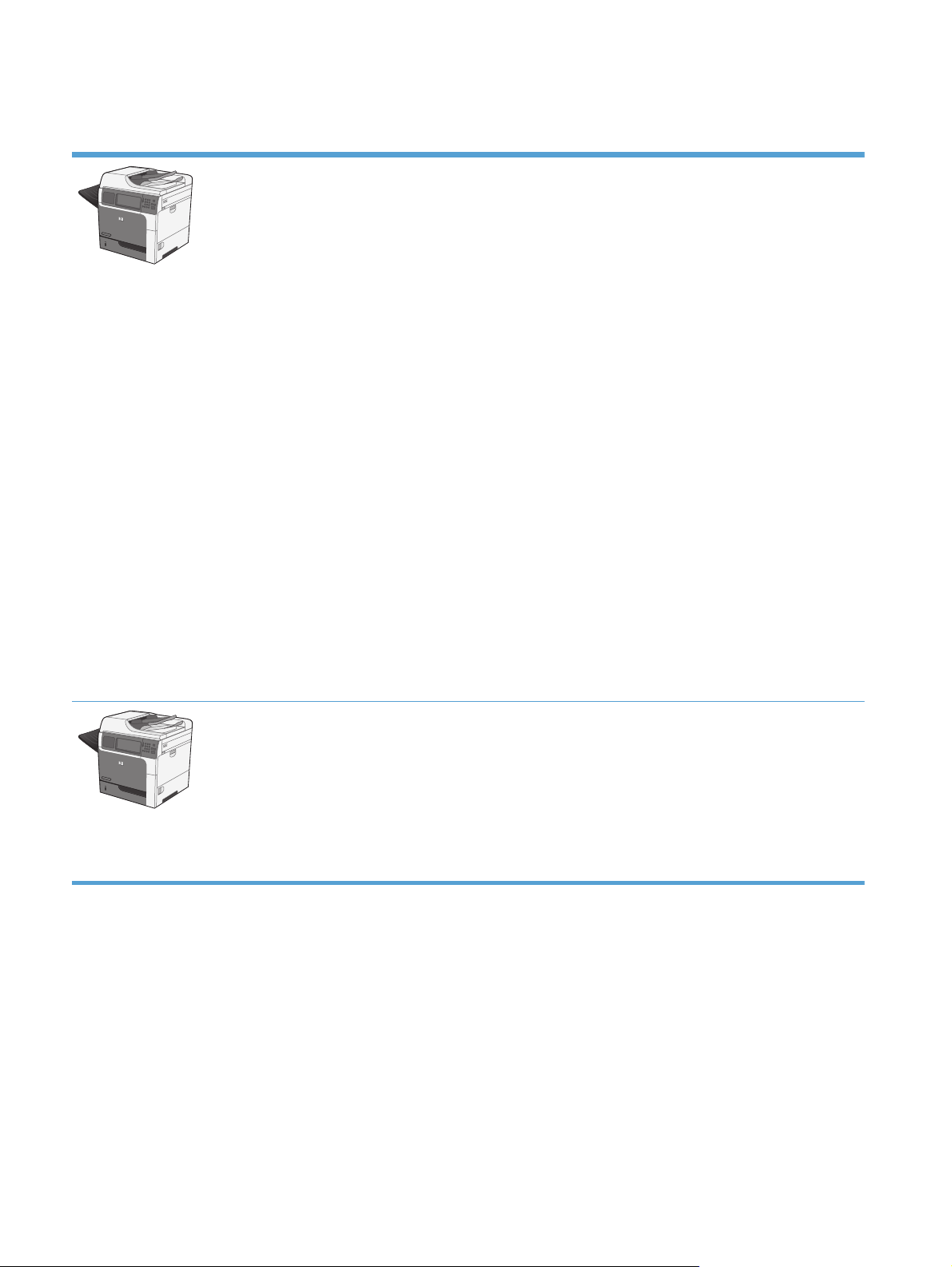
Comparaison des produits
M4555 MFP
CE502A
Imprime jusqu'à 55 pages par minute (ppm)
●
de papier au format Lettre ou 52 ppm de
papier au format A4
Numérise plus de 55 feuilles recto en noir et
●
blanc ou couleur à la minute (ppm) pour
papier en format lettres, 26 ppm pour les
tâches recto verso en noir et blanc et plus
de 19 ppm pour les recto verso en couleur.
Fonctions d'envoi numérique, notamment
●
l'envoi vers la messagerie électronique, vers
des dossiers réseaux et vers un lecteur flash
USB, et numérisation en couleur ou mono.
Bac d’alimentation multifonction 100 feuilles
●
(bac 1)
Bac d'alimentation 500 feuilles (bac 2)
●
Bac d'alimentation de 50 feuilles pour la
●
copie et la numérisation
Scanner à plat prenant en charge jusqu'au
●
format de papier Legal, avec détection
automatique des formats Lettre et Legal, et
capable de numériser des originaux
mélangeant formats Lettre et Legal
Impression recto verso automatique
●
Bac de sortie de 500 feuilles, côté recto
●
vers le bas
Port USB 2.0 haut débit
●
Serveur d’impression intégré HP Jetdirect
●
pour connexion à un réseau
10/100/1000Base-T ou Gigabit IPsec IPv6
Port USB sur le panneau de commande pour
●
impression et numérisation en libre-service
(ce port est doté d'un couvercle de
protection ; utilisez l'onglet du serveur Web
intégré HP Sécurité pour l'activer)
Ecran couleur tactile
●
Panneau de commande à charnière pour un
●
réglage de l'angle de vision
Processeur de 800 mégahertz (MHz)
●
Disque SSD (sur la carte PCA du formateur)
●
Mémoire RAM (Random Access Memory)
●
totale : 1,25 Go
Poche d'intégration matériel sur le panneau
●
de commande pour l'ajout de solutions
tierces (comprend un port USB)
M4555h MFP
CE738A
Ce modèle offre les mêmes fonctionnalités que le modèle M4555 MFP, à l'exception des éléments
suivants :
Lecteur de disques dur crypté HP très performant (sur le formateur PCA) à la place du disque
●
SSD
2 Chapitre 1 Informations de base sur le produit FRWW
Page 23
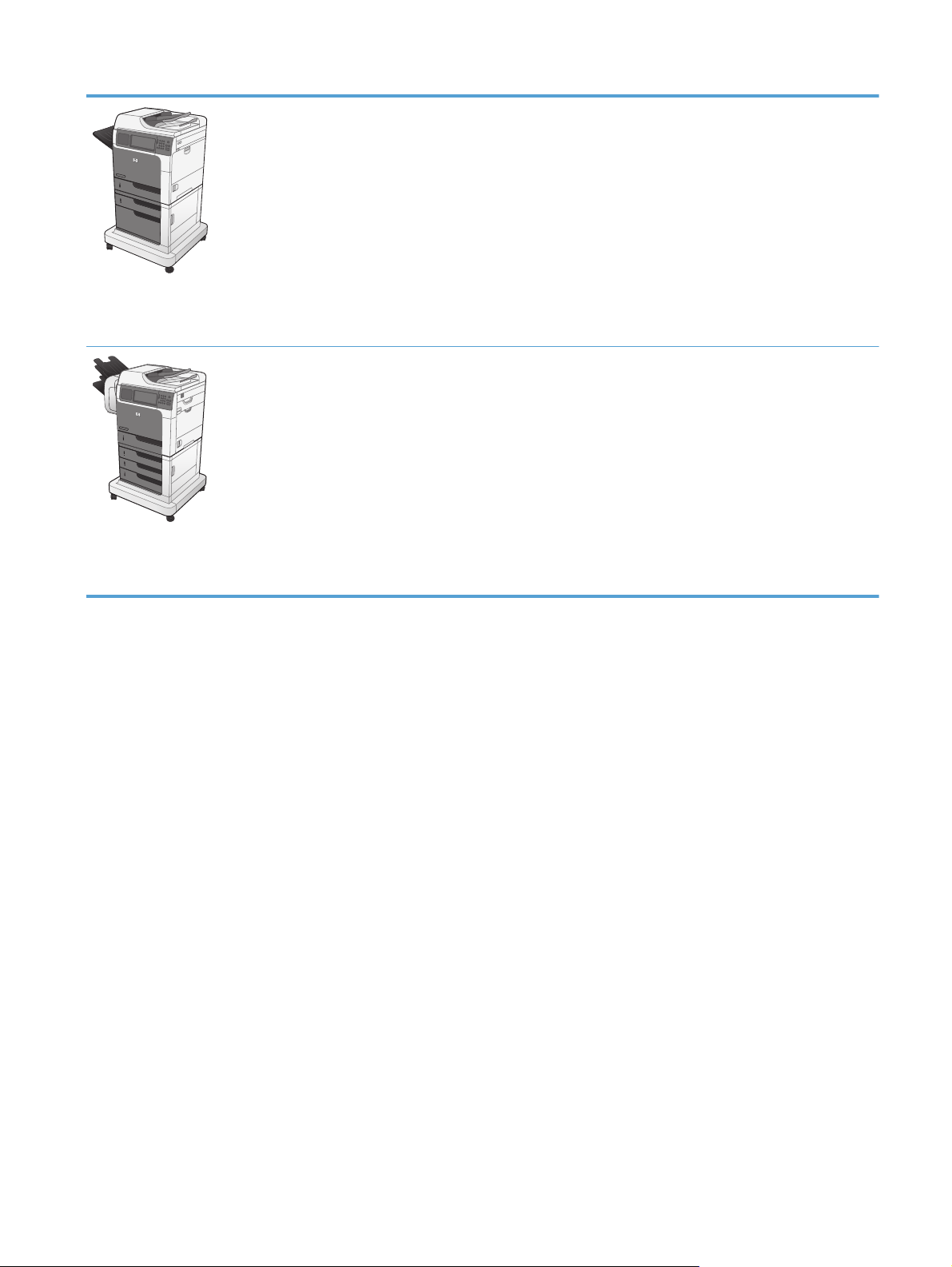
M4555f MFP
CE503A
M4555fskm MFP
CE504A
Ce modèle offre les mêmes fonctionnalités que le modèle M4555 MFP, à l'exception des éléments
suivants :
Bac d'alimentation 1 x 500 feuilles (Bac 3) et meuble HP (porte la capacité d'alimentation totale
●
à 1 100 feuilles)
Télécopie analogique avec le module de télécopie analogique HP Analog Fax Accessory 500
●
intégré
Disque dur chiffré hautes performances HP (sur la carte PCA du formateur)
●
Ce modèle offre les mêmes fonctionnalités que le modèle M4555 MFP, à l'exception des éléments
suivants :
Bac d'alimentation 3 x 500 feuilles (Bacs 3, 4 et 5) et support HP (porte la capacité
●
d'alimentation totale à 2 100 feuilles)
Trieuse agrafeuse HP pouvant contenir jusqu'à 900 feuilles (remplace le bac de sortie de
●
500 feuilles)
Télécopie analogique avec le module de télécopie analogique HP Analog Fax Accessory 500
●
intégré
Disque dur chiffré hautes performances HP (sur la carte PCA du formateur)
●
FRWW
Comparaison des produits
3
Page 24
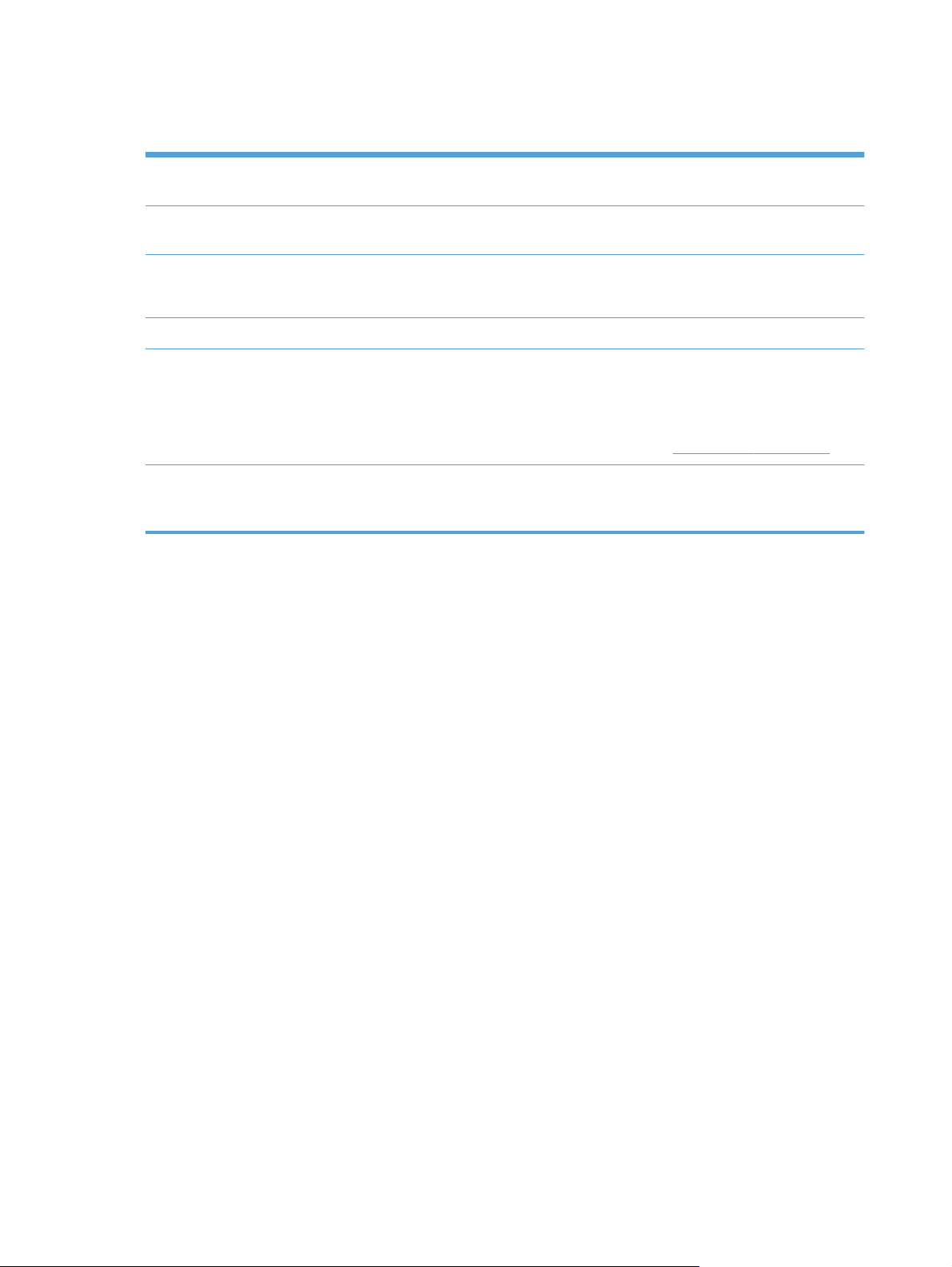
Caractéristiques environnementales
Recto verso Permet d'économiser du papier en utilisant l'impression recto verso comme paramètre
d'impression par défaut.
Impression de plusieurs pages
par feuille
Recyclage Permet de réduire le gaspillage en utilisant du papier recyclé.
Economies d'énergie Permet d'économiser de l'énergie grâce au mode Veille du produit.
HP Smart Web Printing HP Smart Web Printing vous permet de sélectionner, stocker et organiser le texte et les
Stockage des tâches Utilisez les fonctions de stockage des tâches pour gérer des tâches d'impression. En utilisant le
Economisez le papier en imprimant plusieurs pages d'un document côte à côte sur la même
feuille de papier. Accédez à cette fonction via le pilote d'impression.
Permet de recycler les cartouches d'impression en utilisant le système de retour HP.
graphiques de plusieurs pages Web, puis de les modifier et d'imprimer exactement les pages
telles qu'elles apparaissent à l'écran. Ce logiciel vous permet de maîtriser l'impression
d'informations importantes tout en réduisant le gaspillage.
Téléchargez HP Smart Web Printing sur le site Web suivant :
stockage des tâches, vous activez l'impression pendant que vous êtes sur le produit partagé,
évitant ainsi de perdre des tâches d'impression qui doivent alors être réimprimées.
www.hp.com/go/smartweb.
4 Chapitre 1 Informations de base sur le produit FRWW
Page 25
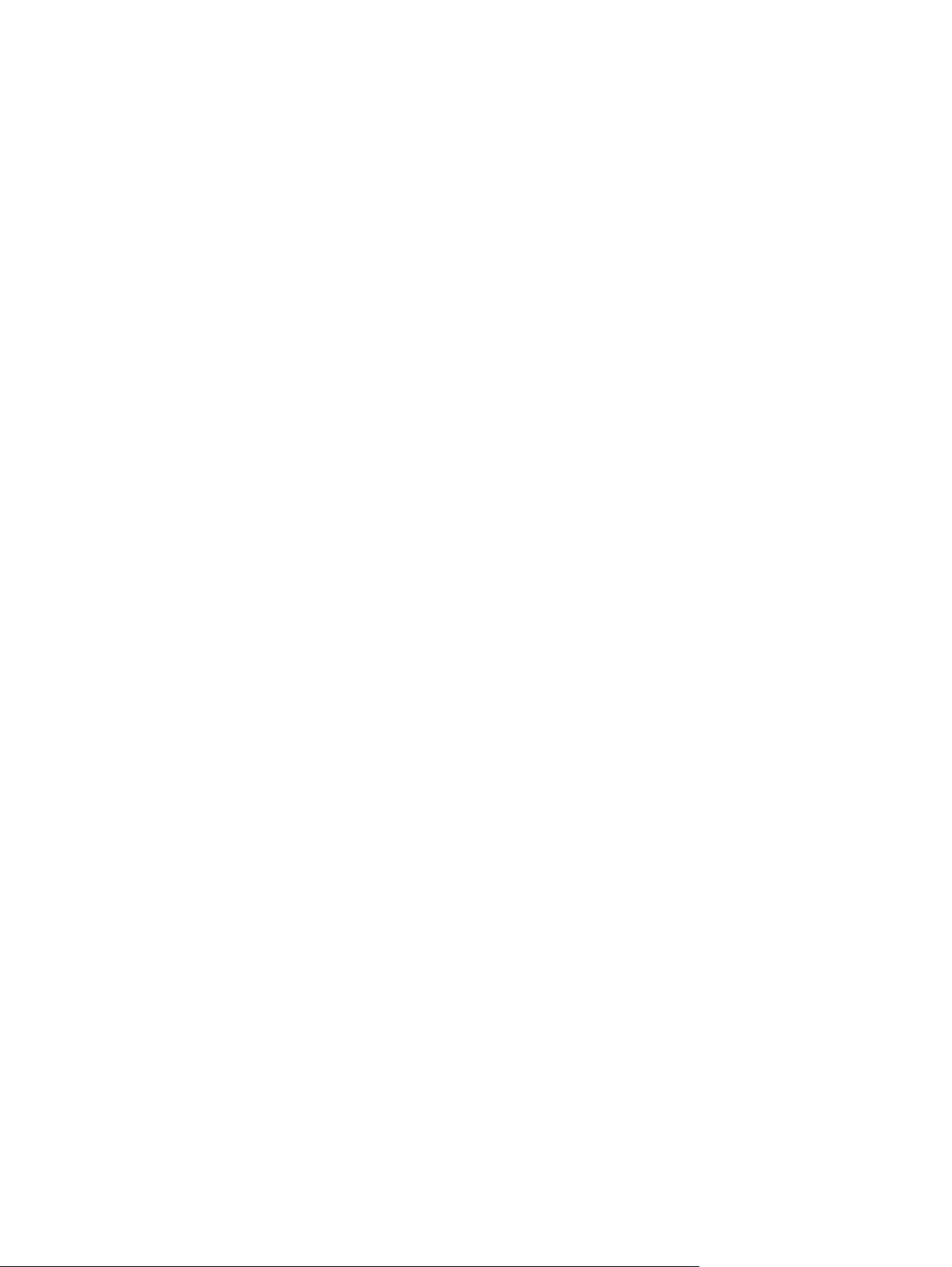
Fonctions d'accessibilité
Le produit inclut plusieurs fonctions qui vous permettent de résoudre des problèmes d'accès.
Guide de l'utilisateur en ligne adapté à la lecture d'écran.
●
La cartouche d'impression peut être installée et retirée d'une seule main.
●
Ouverture d'une seule main des portes et capots.
●
Il est possible de charger du papier dans le bac 1 d'une seule main.
●
FRWW
Fonctions d'accessibilité
5
Page 26
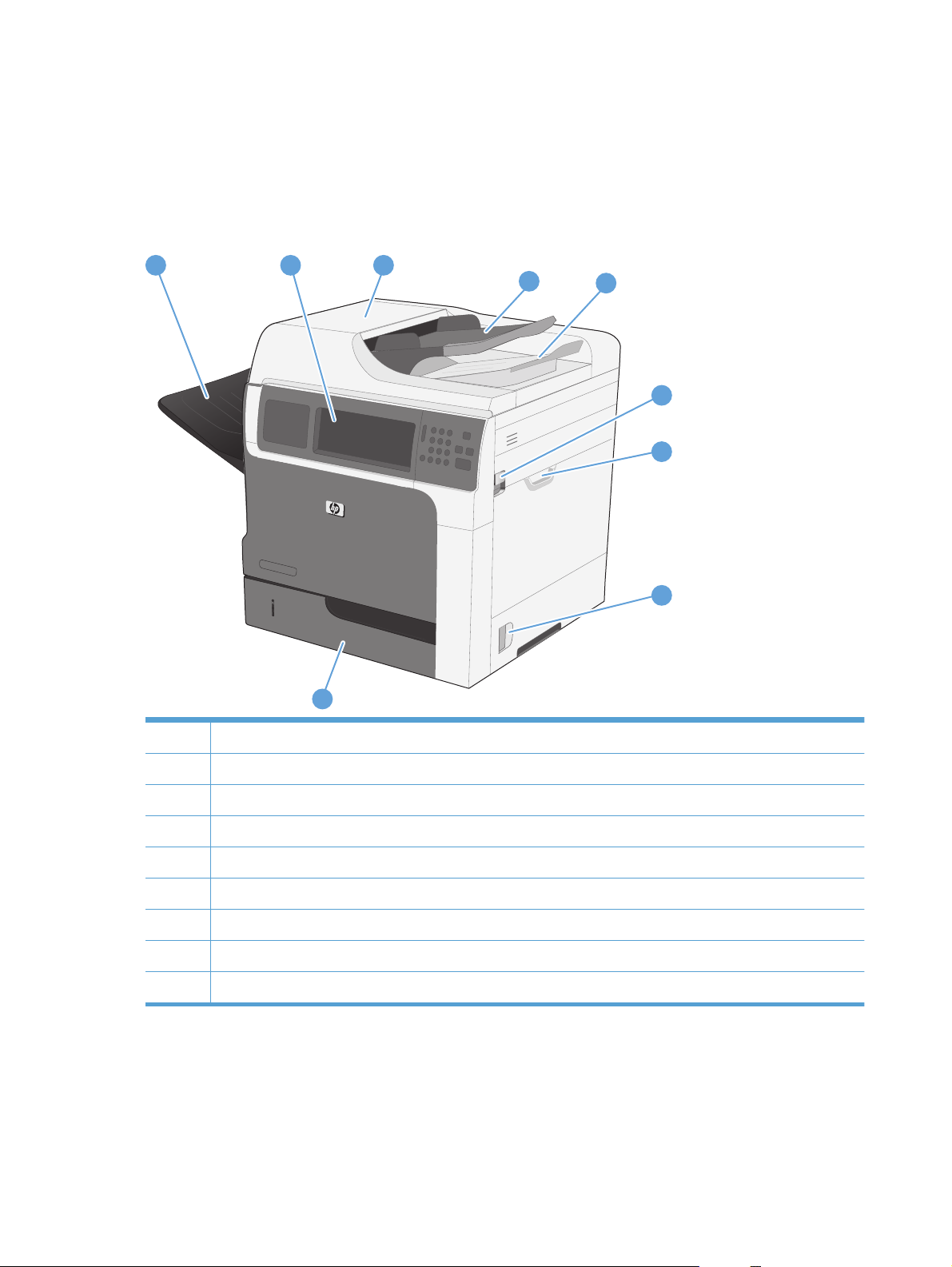
Vues du produit
Vue avant
M4555 MFP
1
2
3
4
5
6
7
8
9
1 Bac de sortie standard
2 Panneau de commande avec écran couleur tactile
3 Capot du chargeur de documents (accès pour éliminer les bourrages)
4 Bac d'alimentation du chargeur de documents
5 Bac de sortie du chargeur de documents
6 Levier d'ouverture du capot supérieur
7Bac 1
8 Loquet de la porte droite
9Bac 2
6 Chapitre 1 Informations de base sur le produit FRWW
Page 27
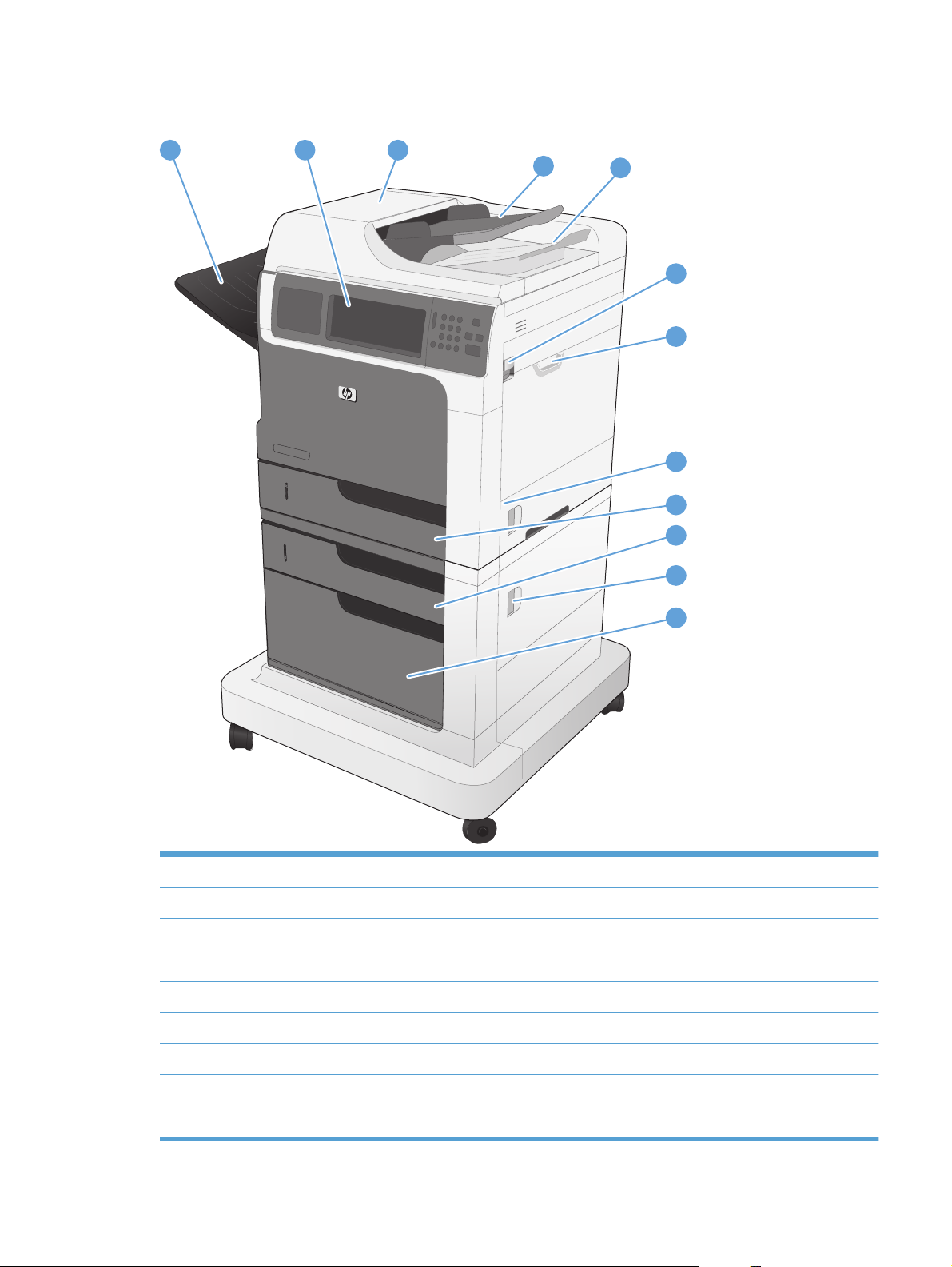
M4555f MFP
1
2
3
4
5
6
7
8
9
10
11
1 Bac de sortie standard
2 Panneau de commande avec écran couleur tactile
3 Capot du chargeur de documents (accès pour éliminer les bourrages)
4 Bac d'alimentation du chargeur de documents
5 Bac de sortie du chargeur de documents
6 Levier d'ouverture du capot supérieur
7Bac 1
12
FRWW
8 Loquet de la porte droite
9Bac 2
Vues du produit
7
Page 28
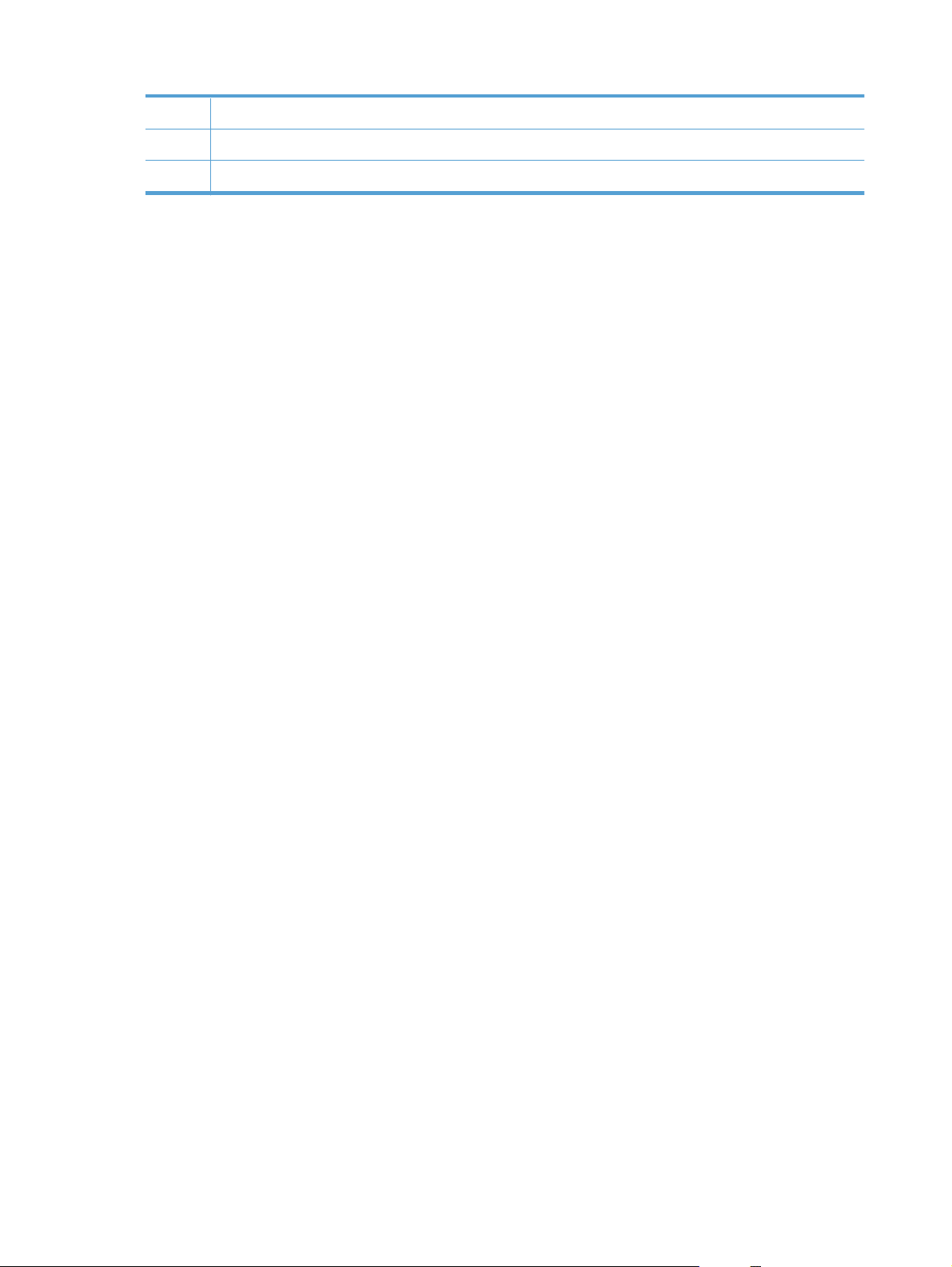
10 Bac 3
11 Loquet de la porte inférieure droite
12 Meuble de rangement
8 Chapitre 1 Informations de base sur le produit FRWW
Page 29
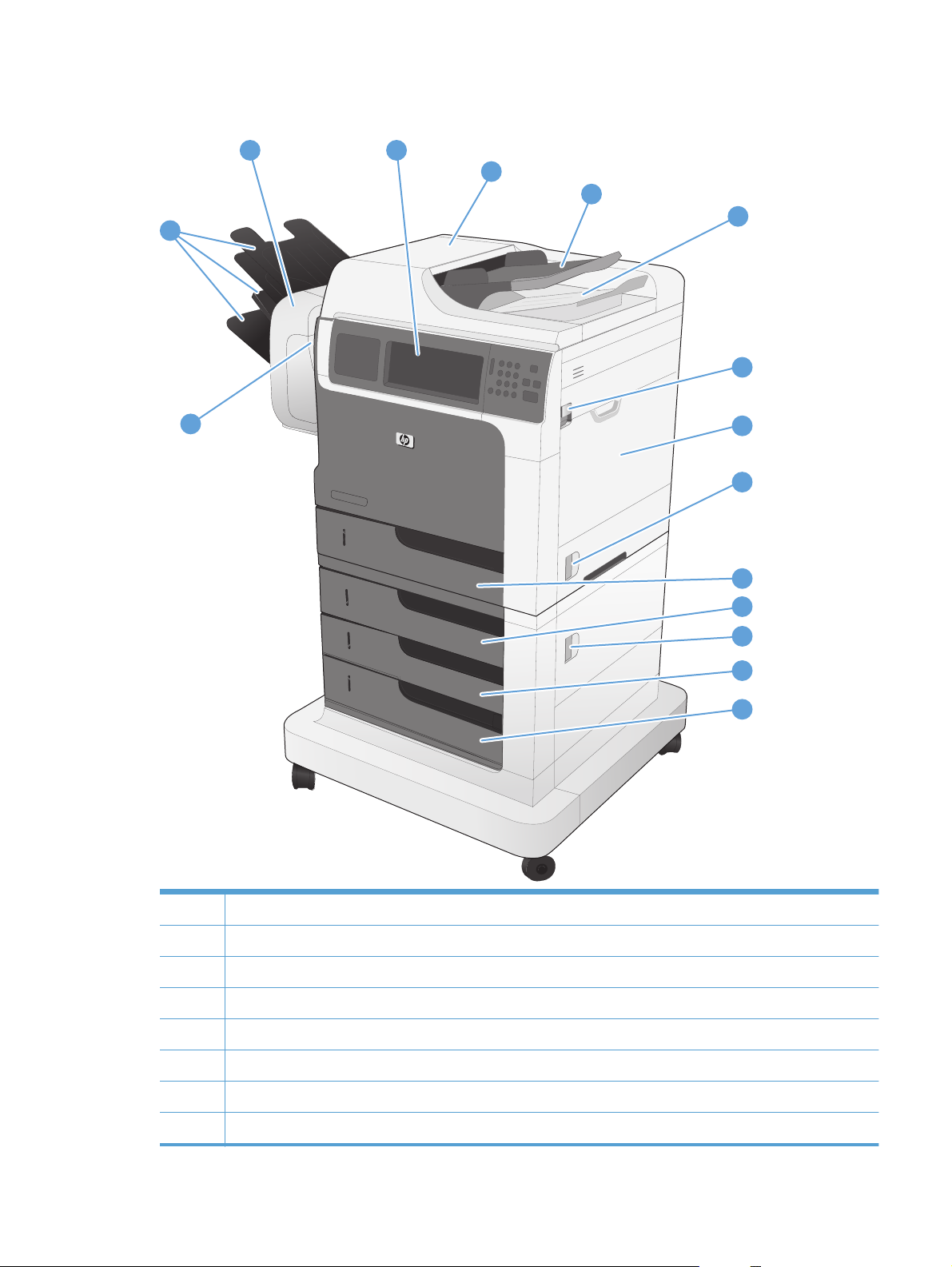
M4555fskm MFP
2
3
4
5
6
1
7
15
8
9
10
11
1 Bac de sortie du bac d’empilement/agrafeuse
2 Un accessoire bac d’empilement/agrafeuse
3 Panneau de commande avec écran couleur tactile
4 Capot du chargeur de documents (accès pour éliminer les bourrages)
5 Bac d'alimentation du chargeur de documents
6 Bac de sortie du chargeur de documents
7 Levier d'ouverture du capot supérieur
12
13
14
FRWW
8Bac 1
Vues du produit
9
Page 30
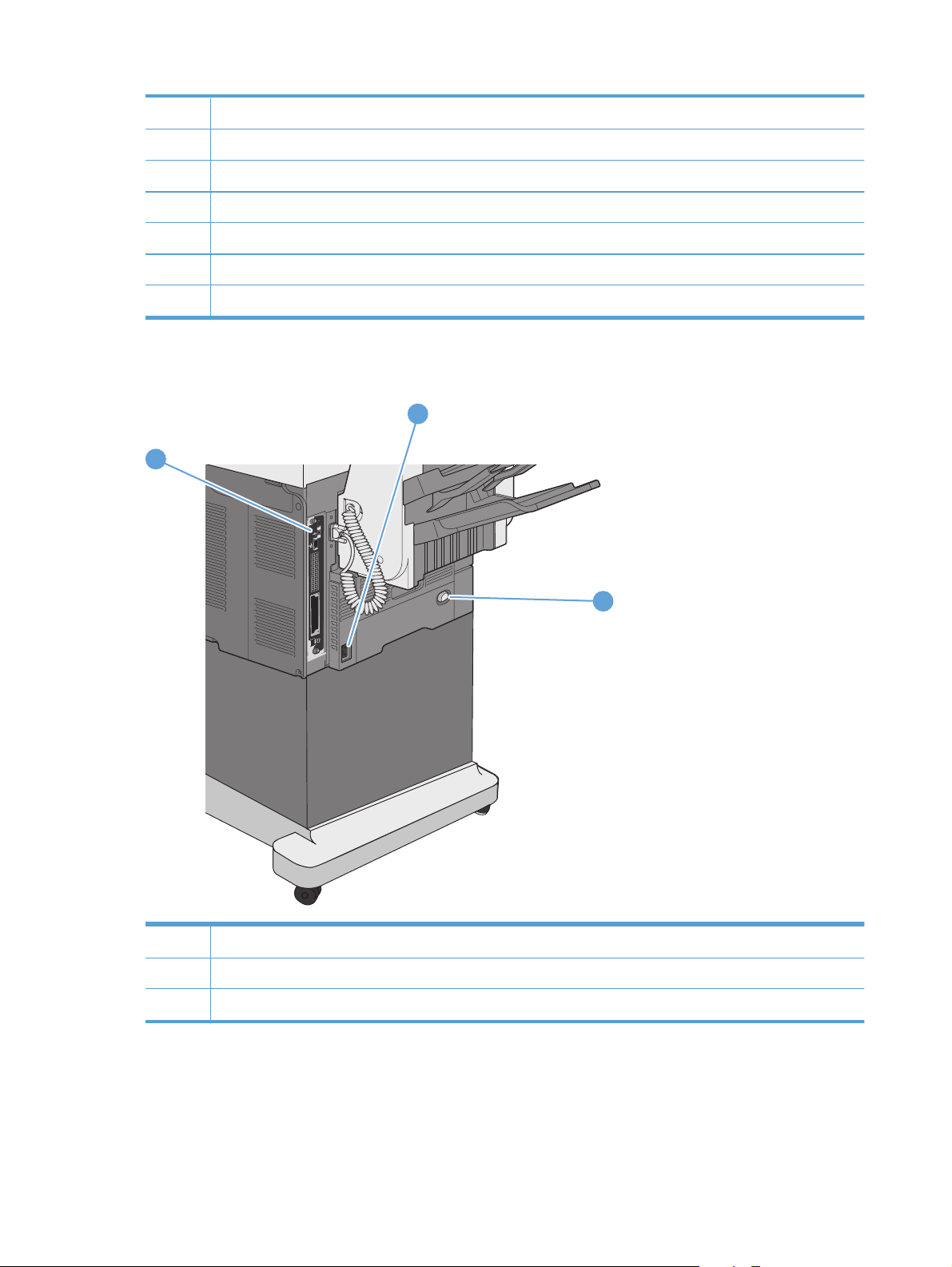
9 Loquet de la porte droite
10 Bac 2
11 Bac 3
12 Loquet de la porte inférieure droite
13 Bac 4
14 Bac 5
15 Porte de l'agrafeuse (accès à la cartouche d'agrafes)
Vue face arrière
1
2
1 Ports de l'interface (formateur)
2 Branchement de l'alimentation
3 Bouton d’alimentation
3
10 Chapitre 1 Informations de base sur le produit FRWW
Page 31

Ports d'interface
1
4
2
3
5
6
7
1 Logement pour verrou de sécurité de type câble
2 Port FIH pour la connexion de périphériques externes
3 Port d'impression USB 2.0 haute vitesse
4 Port réseau Ethernet LAN (RJ-45)
5 Port USB pour la connexion de périphériques externes
6 Logement d'extension pour l'interface EIO
7 Port de télécopie (RJ-11)
Emplacement des numéros de série et de modèle
Le numéro de série et le numéro de modèle sont inscrits sur l'étiquette d’identification située à l’intérieur
du produit. Les informations contenues dans le numéro de série indiquent le pays/la région d’origine,
la version de l’imprimante, le code de production et le numéro de production du produit.
Modèle d’imprimante Numéro de modèle
M4555 MFP CE502A
M4555h MFP CE738A
M4555f MFP CE503A
M4555fskm MFP CE504A
FRWW
Vues du produit
11
Page 32

Disposition du panneau de commande
1
2
3
4
5
6
7
8
14
1 Port d'intégration de matériel Zone destinée à l'ajout de périphériques de sécurité
2 Ecran graphique tactile Utilisez l'écran tactile pour ouvrir et configurer toutes les
3 Bouton de réglage de la luminosité Utilisez ce bouton pour augmenter ou diminuer la
4 Pavé numérique Utilisez cette zone pour spécifier le nombre de copies et
13 11
12
tiers.
fonctionnalités du produit.
luminosité de l'écran tactile.
les autres valeurs numériques.
10
9
5 Bouton Veille Si le produit reste inactif pendant un certain temps, il
passe automatiquement en mode Veille. Pour mettre le
produit en mode Veille ou pour le réactiver, appuyez sur
le bouton Veille.
6 Bouton Réinitialiser Restaure les paramètres de tâches par défaut définis en
usine ou par l'utilisateur.
7 Bouton Arrêter Arrête la tâche active et ouvre l'écran État de la tâche.
8 Bouton Démarrer Lance une tâche de copie ou de télécopie, démarre un
envoi numérique ou reprend une tâche interrompue.
9 Bouton Pause Utilisez ce bouton pour indiquer une pause dans un
numéro de télécopie.
10 Voyant Attention Indique que le produit a un problème et requiert votre
intervention. Par exemple, un bac papier peut être vide
ou un message d'erreur peut être affiché.
11 Voyant Données Indique que le produit est en train de recevoir des
données.
12 Voyant Prêt Indique que le produit est prêt à traiter une tâche.
12 Chapitre 1 Informations de base sur le produit FRWW
Page 33

13 Bouton Retour arrière Efface le champ texte ou numérique actif et réinitialise
les paramètres par défaut.
14 Port USB (sur le bord inférieur du panneau de
commande à charnière)
Système d'aide du panneau de commande
Le produit est doté d'un système d'aide en ligne intégré avec des instructions d'utilisation pour chaque
écran. Pour ouvrir le système d'aide, appuyez sur le bouton Aide
l'écran.
Dans certains écrans, l'aide ouvre un menu global à partir duquel vous pouvez rechercher des
rubriques spécifiques. Vous pouvez vous déplacer dans la structure du menu en appuyant sur les
boutons disponibles.
Pour les écrans contenant des paramètres de tâches spécifiques, l'aide ouvre une rubrique
d'explication des options disponibles dans l'écran.
Si l'appareil vous signale une erreur ou un avertissement, appuyez sur le bouton Erreur
Avertissement
instructions pour résoudre le problème.
pour afficher un message qui décrit le problème. Le message contient aussi des
Permet de connecter un lecteur flash USB pour
l'impression et la numérisation en libre-service (utilisez
l'onglet du serveur Web intégré HP Sécurité pour
activer le port).
dans le coin supérieur droit de
ou
FRWW
Vues du produit
13
Page 34

Navigation via l'écran tactile
L'écran d'accueil permet d'accéder aux fonctions du produit et indique l'état actuel du produit.
REMARQUE : HP met régulièrement à jour les fonctions disponibles dans le micrologiciel du produit.
Pour profiter des toutes dernières fonctions, mettez à jour le micrologiciel du produit. Pour télécharger
la mise à niveau du micrologiciel la plus récente, allez sur le site
ljm4555mfp_firmware.
REMARQUE : Les fonctions qui s'affichent sur l'écran d'accueil peuvent varier selon la configuration
du produit.
www.hp.com/go/
2
HP LaserJet
3
4
5
1
DDMMYYYY 00.00 AM
678
1 Caractéristiques Elles peuvent comprendre certains des éléments suivants selon la configuration du produit :
Copie
●
Télécopie
●
Messagerie électronique
●
Enregistrer dans le dossier réseau
●
Enregistrer sur un périphérique USB
●
Enregistrer sur la mémoire du périphérique
●
Ouvrir depuis USB
●
Ouvrir à partir de la mémoire du périphérique
●
Réglages rapides
●
État de la tâche
●
Fournitures
●
Bacs
●
Administration
●
Maintenance du périphérique
●
2 Etat du produit La ligne d'état fournit des informations sur l'état général du produit.
3 Nombre de copies La boîte Nombre de copies indique le nombre de copies sélectionné sur le produit.
4 Bouton Aide Appuyez sur le bouton Aide pour ouvrir le système d'aide intégré.
14 Chapitre 1 Informations de base sur le produit FRWW
Page 35

5 Barre de défilement Appuyez sur les flèches vers le haut ou le bas dans la barre de défilement pour visualiser
l'ensemble de la liste des fonctions disponibles.
6 Connexion ou
Déconnexion
7 Adresse réseau Appuyez sur le bouton Adresse réseau pour obtenir des informations sur la connexion réseau.
8 Date et heure La date et l'heure actuelles apparaissent ici. Vous pouvez sélectionner le format utilisé par le
Appuyez sur le bouton Connexion pour accéder aux fonctionnalités sécurisées.
Appuyez sur le bouton Déconnexion pour vous déconnecter du produit si vous vous êtes
connecté avec un accès disposant de fonctionnalités sécurisées. Une fois que vous êtes
déconnecté, le produit rétablit toutes les options par défaut.
REMARQUE : Selon la configuration du produit, ce bouton peut ne pas apparaître.
produit pour l'affichage de la date et de l'heure, par exemple le format 12 heures ou
24 heures.
FRWW
Vues du produit
15
Page 36

Boutons de l'écran tactile
La ligne d'état sur l'écran d'accueil fournit des informations sur l'état du produit. Plusieurs boutons
peuvent s'afficher dans cette zone. Le tableau suivant décrit chacun de ces boutons.
Bouton Accueil. Appuyez sur le bouton Accueil pour accéder à l'écran d'accueil depuis les autres
écrans.
Bouton Démarrer. Appuyez sur le bouton Démarrer pour lancer l'action de la fonction que vous
utilisez.
REMARQUE : Le nom de ce bouton varie selon la fonction utilisée. Par exemple, pour la fonction
Copie, le bouton s'appelle Lancer copie.
Bouton Erreur. Le bouton Erreur s'affiche dès que le produit rencontre une erreur qui nécessite une
intervention avant de poursuivre. Appuyez sur le bouton Erreur pour afficher une description de l'erreur.
Ce message contient également des instructions pour résoudre le problème.
Bouton Avertissement. Le bouton Avertissement s'affiche lorsque le produit présente un problème,
mais qu'il peut continuer à fonctionner. Appuyez sur le bouton Avertissement pour afficher un message
décrivant le problème. Ce message contient également des instructions pour résoudre le problème.
Bouton Aide. Appuyez sur le bouton Aide pour ouvrir le système d'aide en ligne intégré.
16 Chapitre 1 Informations de base sur le produit FRWW
Page 37

2 Menus du panneau de commande
Menus du panneau de commande
●
Menu Administration
●
Menu Maintenance du périphérique
●
FRWW 17
Page 38

Menus du panneau de commande
Plusieurs menus sont disponibles sur le panneau de commande de l'écran d'accueil afin de vous aider
à réaliser les différentes tâches et à configurer les paramètres.
REMARQUE : Pour en savoir plus sur chaque option de menu, appuyez sur le bouton Aide Aide
dans le coin supérieur droit de l'écran pour cette option.
REMARQUE : HP met régulièrement à jour les fonctions disponibles dans le micrologiciel du produit.
Pour profiter des toutes dernières fonctions, mettez à jour le micrologiciel du produit. Pour télécharger
la mise à niveau du micrologiciel la plus récente, allez sur le site
ljm4555mfp_firmware.
Tableau 2-1 Menus sur l'écran d'accueil
Menu Description
Configuration initiale Ce menu s'affiche lorsque vous allumez le produit pour la première fois. Utilisez-le pour définir
la langue, pour définir la date et l'heure, pour configurer les paramètres essentiels de la
télécopie et du courrier électronique et pour activer la fonction Ouvrir depuis USB.
Une fois la configuration initiale terminée, vous avez le choix de masquer ce menu.
Copie Utilisez ce menu pour faire des copies de documents.
Plusieurs options sont disponibles pour personnaliser les tâches. Ces paramètres sont
temporaires. Une fois la tâche terminée, le produit revient aux paramètres par défaut.
www.hp.com/go/
Télécopie Utilisez ce menu pour envoyer une télécopie depuis le produit. Ce menu est disponible
uniquement pour les produits qui disposent d'un module de télécopie. Pour que ce menu
s'affiche sur le panneau de commande, cette fonction doit être configurée à l'aide du menu
Configuration initiale ou du serveur Web intégré HP.
Plusieurs options sont disponibles pour personnaliser les tâches. Ces paramètres sont
temporaires. Une fois la tâche terminée, le produit revient aux paramètres par défaut.
Messagerie électronique Utilisez ce menu pour numériser des documents et les envoyer en pièces jointes à un courrier
électronique. Pour que ce menu s'affiche sur le panneau de commande, cette fonction doit être
configurée à l'aide du menu Configuration initiale, à l'aide de l'assistant de configuration HP
Numériser vers courrier électronique pendant l'installation du logiciel ou en utilisant le serveur
Web intégré HP.
Plusieurs options sont disponibles pour personnaliser les tâches. Ces paramètres sont
temporaires. Une fois la tâche terminée, le produit revient aux paramètres par défaut.
Enregistrer sur un
périphérique USB
Enregistrer dans le dossier
réseau
Utilisez ce menu pour numériser des documents et les enregistrer sur un lecteur flash USB. Pour
que ce menu s'affiche sur le panneau de commande, cette fonction doit être configurée à
l'aide du serveur Web intégré HP.
Plusieurs options sont disponibles pour personnaliser les tâches. Ces paramètres sont
temporaires. Une fois la tâche terminée, le produit revient aux paramètres par défaut.
Utilisez ce menu pour numériser des documents et les enregistrer dans un dossier partagé sur
le réseau. Pour que ce menu s'affiche sur le panneau de commande, cette fonction doit être
configurée à l'aide du serveur Web intégré ou en utilisant l'assistant de configuration HP
Enregistrement dans un dossier pendant l'installation du logiciel.
Plusieurs options sont disponibles pour personnaliser les tâches. Ces paramètres sont
temporaires. Une fois la tâche terminée, le produit revient aux paramètres par défaut.
18 Chapitre 2 Menus du panneau de commande FRWW
Page 39

Tableau 2-1 Menus sur l'écran d'accueil (suite)
Menu Description
Ouvrir depuis USB Utilisez ce menu pour ouvrir et imprimer un document stocké sur un lecteur flash USB. Pour que
ce menu s'affiche sur le panneau de commande, cette fonction doit être configurée à l'aide du
menu Configuration initiale.
Enregistrer sur la mémoire du
périphérique
Ouvrir à partir de la mémoire
du périphérique
Réglages rapides Utilisez ce menu pour accéder aux options des tâches prédéfinies pour les documents que
État de la tâche Utilisez ce menu pour voir le statut de toutes les tâches actives.
Bacs Utilisez ce menu pour voir le statut actuel de chaque bac. Vous pouvez également utiliser ce
Fournitures Utilisez ce menu pour voir le statut actuel des consommables, comme les cartouches
Administration Utilisez ce menu pour imprimer des rapports et configurer les paramètres par défaut du
Maintenance du périphérique Utilisez ce menu pour étalonner et nettoyer le produit et pour sauvegarder ou restaurer des
Utilisez ce menu pour numériser des documents et les enregistrer sur le disque dur du produit.
Plusieurs options sont disponibles pour personnaliser les tâches. Ces paramètres sont
temporaires. Une fois la tâche terminée, le produit revient aux paramètres par défaut.
Utilisez ce menu pour ouvrir et imprimer un document stocké sur le disque dur du produit.
vous numérisez et envoyez par fax ou courrier électronique, ou pour les documents que vous
numérisez et enregistrez sur un lecteur flash USB, sur le disque dur du produit ou dans un
dossier sur le réseau.
Configurez les réglages rapides à l'aide du serveur Web intégré HP ou de HP Web Jetadmin.
menu pour configurer le format du papier et taper les paramètres pour chaque bac.
d'impression. Vous trouverez également des informations à propos de la commande de
nouveaux consommables.
produit. Le menu Administration dispose de plusieurs sous-menus. Consultez les sections qui
suivent pour plus de détails sur ces menus.
données. Consultez les sections qui suivent pour plus de détails sur ces menus.
FRWW
Menus du panneau de commande
19
Page 40

Menu Administration
Vous pouvez effectuer une configuration de base du produit dans le menu Administration. Utilisez le
serveur Web intégré HP pour effectuer une configuration avancée du produit. Pour ouvrir le serveur
Web intégré HP, saisissez l'adresse IP ou le nom d'hôte du produit dans la barre d'adresse du
navigateur Web.
Menu Rapports
Pour l'afficher : sur le panneau de commande de l'imprimante, sélectionnez le menu Administration,
puis le menu Rapports.
Tableau 2-2 Menu Rapports
Niveau 1Niveau 2Valeurs
Pages de configuration/d'état Structure du menu Administration Imprimer
Affichage
Page des paramètres actuels Imprimer
Affichage
Page de configuration Imprimer
Affichage
Page d'état des consommables Imprimer
Affichage
Page d'utilisation Imprimer
Affichage
Page du répertoire de fichiers Imprimer
Affichage
Rapports de télécopie Journal activités de télécopie Imprimer
Affichage
Rapport codes de facturation Imprimer
Affichage
Liste des télécopies bloquées Imprimer
Affichage
Liste de numérotation rapide Imprimer
Affichage
Rapport des appels Imprimer
Affichage
20 Chapitre 2 Menus du panneau de commande FRWW
Page 41

Tableau 2-2 Menu Rapports (suite)
Niveau 1Niveau 2Valeurs
Autres pages Liste des polices PCL Imprimer
Liste des polices PS Imprimer
Menu Paramètres généraux
Pour l'afficher : sur le panneau de commande de l'imprimante, sélectionnez le menu Administration,
puis le menu Paramètres généraux.
Dans le tableau ci-dessous, les astérisques (*) indiquent le réglage par défaut.
Tableau 2-3 Menu Paramètres généraux
Niveau 1 Niveau 2 Niveau 3 Niveau 4 Valeurs
Paramètres date/heure Format date/heure Format de date JJ/MMM/AAAA
MMM/JJ/AAAA
AAAA/MMM/JJ
Format d’heure 12 heures (matin/après-
midi)
24 heures
Date/Heure Date Sélectionnez la date dans
un calendrier qui s'affiche
dans une fenêtre
contextuelle.
Heure Sélectionnez l'heure sur
un clavier qui s'affiche
dans une fenêtre
contextuelle.
Fuseau horaire Sélectionnez le fuseau
horaire dans une liste.
Ajuster pour l'heure d'été Case à cocher
Paramètres d'énergie Programmation veille Une liste des événements
programmés s'affiche.
+ (Ajouter)
Modifier
Type d'événement Réveil
Heure de l'événement
Modifier
Supprimer
Veille
Jours de l'événement Sélectionnez les jours de
la semaine dans une liste.
FRWW
Menu Administration
21
Page 42

Tableau 2-3 Menu Paramètres généraux (suite)
Niveau 1 Niveau 2 Niveau 3 Niveau 4 Valeurs
Temps de veille Entrez une valeur entre 1
et 120 minutes.
La valeur par défaut est
45 minutes.
Qualité d'impression Enregistrement de l'image Ajuster bac <X> Impression de la page
test
Décalage X1
Décalage Y1
Décalage X2
Décalage Y2
Réglages des types de
papier
Mode Résistance Normal
Mode Humidité Normal
Sélectionnez un type de
papier dans la liste des
types de papier pris en
charge par le produit. Les
options disponibles sont
les mêmes pour chaque
type de papier.
Mode impression Sélectionnez un mode
Plage : -5,00 mm à
+5,00 mm
d'impression dans la liste.
Bouton
Bas
Fort
Optimiser Détail ligne Normal*
Désactivé
Autre 1
Autre 2
Autre 3
Rétablir optimisation
Résolution 300 x 300 ppp
600 x 600 ppp
FastRes 1200 *
ProRes 1200
REt Désactivé
Activé*
22 Chapitre 2 Menus du panneau de commande FRWW
Page 43

Tableau 2-3 Menu Paramètres généraux (suite)
Niveau 1 Niveau 2 Niveau 3 Niveau 4 Valeurs
Mode économique Désactivé*
Activé
Densité du toner Valeurs comprises entre 1
et 5
La valeur par défaut est
3.
Mode silencieux Désactivé*
Activé
Transition automatique
Récup après brge. Auto*
Désactivé
Activé
Gestion des tâches en
mémoire
Copies rapides - Délai
Nom de dossier par
Trier les tâches
Limite de stockage copies
rapides
d'attente
défaut pour les tâches
enregistrées
enregistrées par
1 à 300
Valeur par défaut = 32
Désactivé*
1 heure
4 heures
1 jour
1 semaine
Nom tâche*
Date
FRWW
Menu Administration
23
Page 44

Tableau 2-3 Menu Paramètres généraux (suite)
Niveau 1 Niveau 2 Niveau 3 Niveau 4 Valeurs
Suspendre tâche
d'impression
Rétablissement
paramètres d'usine
Activé*
Toutes
Menu Paramètres de copie
Désactivé
Carnet d'adresses
Envoyer un document
numérique
Copie
Général
Messagerie électronique
Télécopie
Imprimer
Sécurité
Réseau
Pour l'afficher : sur le panneau de commande de l'imprimante, sélectionnez le menu Administration,
puis le menu Paramètres de copie.
Dans le tableau ci-dessous, les astérisques (*) indiquent le réglage par défaut.
Tableau 2-4 Menu Paramètres de copie
Niveau 1Niveau 2Valeurs
Copies Plage : 1 à 9999
Valeur par défaut = 1
Prévisualisation de l'image
REMARQUE : Vous devrez peut-être
mettre à niveau le micrologiciel pour afficher
ce menu.
Côtés Original recto, sortie recto verso*
Orientation Portrait*
En option*
Prévisualisation requise
Désactiver l'aperçu
Original recto, copie recto verso
Original recto verso, copie recto
Original recto verso, copie recto verso
Paysage
24 Chapitre 2 Menus du panneau de commande FRWW
Page 45

Tableau 2-4 Menu Paramètres de copie (suite)
Niveau 1Niveau 2Valeurs
Format R-V Style livre
Style retourné
Original style Livre ; sortie style Retourné
Original style Retourné ; copie style Livre
Agrafer/Trier
REMARQUE : Pour les modèles équipés
d'un bac d'empilement/agrafeuse
Trier Désactivé
Trier
REMARQUE : Pour les modèles sans bac
d'empilement/agrafeuse
Réduire/Agrandir Mise à l'échelle Automatique
Agrafe Aucune
En haut à gauche
En haut à droite
Activé*
Tri activé (toujours dans l'ordre des pages)*
Tri désactivé (Pages groupées)
Plage X-Y (25 à 400 %)
100 %
75 %
50 %
125 %
150 %
200 %
Inclure marges automatiquement
Sélection du papier Alimentation manuelle
Détection automatique
Bac 1 : [Taille], [Type]
Bac <X> : [Taille], [Type]
Réglage image Obscurité
Contraste
Nettoyage de l'arrière-plan
Netteté
Orientation du contenu Orientation Portrait*
Paysage
FRWW
Menu Administration
25
Page 46

Tableau 2-4 Menu Paramètres de copie (suite)
Niveau 1Niveau 2Valeurs
Format R-V Style livre
Style retourné
Original style Livre ; sortie style Retourné
Original style Retourné ; copie style Livre
Bac de sortie Liste de bacs de sortie à sélectionner.
Optimiser le texte/l'image Optimiser pour* Ajustement manuel*
Texte
Image imprimée
Photo
Pages par feuille Un (1)
Deux (2)
Quatre (4)
Ordre des pages Vers la droite, puis vers le bas
Bas, puis droite
Ajouter les bordures de la page
Format d'origine Détection automatique* Sélectionnez un format dans la liste des
formats pris en charge par l'imprimante.
Pleine page Normal (recommandé)*
Sortie bord à bord
Génération de tâche Création de tâche désactivée*
Création de tâche activée
26 Chapitre 2 Menus du panneau de commande FRWW
Page 47

Menu Paramètres de numérisation/envoi numérique
Pour l'afficher : sur le panneau de commande de l'imprimante, sélectionnez le menu Administration,
puis le menu Paramètres de numérisation/envoi numérique.
Dans le tableau ci-dessous, les astérisques (*) indiquent le réglage par défaut.
Tableau 2-5 Menu Paramètres de numérisation/envoi numérique
Niveau 1Niveau 2Niveau 3Niveau 4Valeurs
Paramètres de messagerie
électronique
Options d'enregistrement
dans un dossier réseau
par défaut
Options d'enregistrement
sur USB par défaut
REMARQUE : Les
mêmes options sont
disponibles pour chacune
de ces fonctions, sauf
mention contraire.
Options de tâche par
Nom de fichier par défaut
Type de fichier Liste de types de fichier à
Configuration messagerie
électronique
REMARQUE :
Paramètres de courrier
électronique uniquement
défaut
Assistant de configuration
de la messagerie
électronique
Prévisualisation de
l'image
REMARQUE : Vous
devrez peut-être mettre à
niveau le micrologiciel
pour afficher ce menu.
En option*
Prévisualisation requise
Désactiver l'aperçu
sélectionner.
Optimiser le texte/
l'image
Qualité de sortie Elevée (fichier
Côtés de l'original Recto
Orientation Portrait*
FRWW
Optimiser pour: Ajustement manuel*
Texte
Image imprimée
Photo
volumineux)
Moyen*
Basse (petit fichier)
Recto verso
Paysage
Menu Administration
27
Page 48

Tableau 2-5 Menu Paramètres de numérisation/envoi numérique (suite)
Niveau 1Niveau 2Niveau 3Niveau 4Valeurs
Format R-V Style livre
Style retourné
Résolution 600 ppp
400 ppp
300 ppp
200 ppp
150 ppp*
75 ppp
Orientation du contenu Orientation Portrait*
Paysage
Format R-V Style livre*
Style retourné
Couleur/Noir Détection automatique
Couleur
Noir/Gris
Noir
Format d'origine Sélectionnez un format de
papier dans la liste.
Notification Ne pas avertir*
Notification lorsque la
tâche est exécutée
Notification uniquement
en cas d'échec de
télécopie
Imprimer
Messagerie électronique
Réglage image Obscurité
Contraste
Nettoyage de l'arrière-
plan
Netteté
Génération de tâche Création de tâche
désactivée*
Création de tâche activée
28 Chapitre 2 Menus du panneau de commande FRWW
Page 49

Tableau 2-5 Menu Paramètres de numérisation/envoi numérique (suite)
Niveau 1Niveau 2Niveau 3Niveau 4Valeurs
Suppression de pages
blanches
Configuration du service
d'envoi numérique
Autoriser le transfert vers
Autoriser le transfert vers
le serveur du nouveau
logiciel de communication
numérique.
le serveur du nouveau
logiciel de communication
numérique.
Activez ou désactivez la
Activez ou désactivez la
Menu Paramètres de télécopie
Pour l'afficher : sur le panneau de commande de l'imprimante, sélectionnez le menu Administration,
puis le menu Paramètres de télécopie.
Dans le tableau ci-dessous, les astérisques (*) indiquent le réglage par défaut.
Tableau 2-6 Menu Paramètres de télécopie
Activé
Désactivé*
case à cocher La case à
cocher est désactivée
dans la configuration par
défaut.
case à cocher La case à
cocher est désactivée
dans la configuration par
défaut.
Niveau 1Niveau 2Niveau 3Niveau 4Valeurs
Paramètres d'envoi de
télécopie
Paramètres de
Mode de numérotation Tonalité*
Recomposer si occupé Plage : 0 à 9
Recomposer si absence
Interv. de recompos 1 à 5 minutes
Détecter la tonalité de
Configuration de l'envoi
de télécopies
Assistant de configuration
de télécopie
numérotation de télécopie
Volume de numérotation
télécopieur
de réponse
numérotation
Désactivé
Bas*
Fort
Impulsion
Valeur par défaut = 3
Plage : 0 à 2
Valeur par défaut = 0
Valeur par défaut = 5
minutes
FRWW
Menu Administration
29
Page 50

Tableau 2-6 Menu Paramètres de télécopie (suite)
Niveau 1Niveau 2Niveau 3Niveau 4Valeurs
Vitesse d'envoi de
télécopie
Préfixe de numérotation
Paramètres généraux
d'envoi de télécopies
En-tête télécopie Ajouter un caractère au
Mode de correction
Confirmation du numéro
Compression JBIG Activé*
Codes de facturation Activer les codes de
Envoi de télécopie via PC Activé*
d'erreur
de télécopie
facturation
Rapide
Moyen
Lent
Désactivé
début d'une chaîne*
Superposition
Activé*
Désactivé
Activé
Désactivé*
Désactivé
Désactivé*
Activé
Longueur minimale Plage : 1 à 16
Valeur par défaut = 1
Code de facturation par
défaut
Autoriser les utilisateurs à
modifier les codes de
facturation
Options de tâche par
défaut
Résolution Standard (200 x 100
Prévisualisation de
l'image
REMARQUE : Vous
devrez peut-être mettre à
niveau le micrologiciel
pour afficher ce menu.
En option*
Prévisualisation requise
Désactiver l'aperçu
ppp)*
Elevée (200 x 200 ppp)
Superfine (300 x 300
ppp)
30 Chapitre 2 Menus du panneau de commande FRWW
Page 51

Tableau 2-6 Menu Paramètres de télécopie (suite)
Niveau 1Niveau 2Niveau 3Niveau 4Valeurs
Côtés de l'original Recto*
Recto verso
Orientation Portrait*
Paysage
Format R-V Style livre*
Style retourné
Notification Ne pas avertir*
Notification lorsque la
tâche est exécutée
Notification uniquement
en cas d'échec de
télécopie
Imprimer
Messagerie électronique
Adresse e-mail
notification
Inclure miniature
Orientation du contenu Orientation Portrait*
Format R-V Style livre*
Format d'origine Sélectionnez un format
Réglage image Obscurité
Contraste
Nettoyage de l'arrière-
plan
Netteté
Optimiser le texte/
l'image
Optimiser pour: Ajustement manuel*
Paysage
Style retourné
dans la liste des formats
pris en charge par
l'imprimante.
Texte
FRWW
Image imprimée
Photo
Menu Administration
31
Page 52

Tableau 2-6 Menu Paramètres de télécopie (suite)
Niveau 1Niveau 2Niveau 3Niveau 4Valeurs
Génération de tâche Création de tâche
désactivée*
Création de tâche activée
Suppression de pages
blanches
Paramètres de réception
de télécopie
Fréquence de sonnerie
Intervalle entre sonneries
Volume de la sonnerie Désactivé
Vitesse de réception de
Programme d'impression
Config. récept. télécop Nb sonneries avant
réponse
télécopie
Options de télécopie
de télécopies
entrante
Désactivé*
Activé
Bas*
Fort
Rapide
Moyen
Lent
Toujours stocker les
télécopies
Toujours imprimer les
télécopies*
Programme
Appuyez sur cette option
pour configurer une
programmation
d'impression de
télécopies si vous avez
sélectionné l'option
Utiliser programme
d'impression de
télécopies.
Numéros de télécopie
bloqués
Numéro de télécopie à
bloquer
Utiliser programme
d'impression de
télécopies
Ajouter (signe plus)
Modifier
Imprimer les télécopies
entrantes
Stocker toutes les
télécopies entrantes
Heure de l'événement
Jours de l'événement
32 Chapitre 2 Menus du panneau de commande FRWW
Page 53

Tableau 2-6 Menu Paramètres de télécopie (suite)
Niveau 1Niveau 2Niveau 3Niveau 4Valeurs
Options de tâche par
défaut
Cacheter télécopies
Adapter à la page Activé*
Sélection du papier Automatique
Bac de sortie Liste de bacs à
Côtés Recto
Notification Ne pas avertir
Notification lorsque la
tâche est exécutée
Notification uniquement
en cas d'échec de
télécopie
Inclure miniature
Activé
reçues
Désactivé*
Désactivé
Liste de bacs à
sélectionner.
sélectionner.
Archive et transfert de
télécopie
Type de télécopie à
Adresse électronique
Activer le transfert de
Type de télécopie à
Numéro de télécopieur
Effacer le journal des
activités du télécopieur
Activer l'archivage de
télécopie
télécopies
archiver
d'archivage de télécopie
transférer
de transfert
Recto verso
Envoyer et recevoir*
Envoi uniquement
Réception uniquement
Envoyer et recevoir
Envoi uniquement
Réception uniquement
FRWW
Menu Administration
33
Page 54

Menu Paramètres Ouvrir à partir du périphérique USB
Pour l'afficher : sur le panneau de commande de l'imprimante, sélectionnez le menu Administration,
puis le menu Paramètres Ouvrir à partir du périphérique USB.
Ce menu n'offre qu'une seule configuration possible. Utilisez ce menu pour désactiver ou activer la
fonction permettant au produit d'imprimer des documents à partir de périphériques mémoires connectés
au port de contrôle USB.
Menu Paramètres d'impression
Pour l'afficher : sur le panneau de commande de l'imprimante, sélectionnez le menu Administration,
puis le menu Paramètres d'impression.
Dans le tableau ci-dessous, les astérisques (*) indiquent le réglage par défaut.
Tableau 2-7 Menu Paramètres d'impression
Niveau 1Niveau 2Valeurs
Alim. manuelle Activé
Désactivé*
Police Courier Normal*
Foncé
Largeur A4 Activé
Désactivé*
Impr. erreurs PS Activé
Désactivé*
Impr. erreurs PDF Activé
Désactivé*
Mode impression Auto*
PCL
POSTSCRIPT
PDF
PCL Nb lignes pr page Plage : 5 à 128
Valeur par défaut = 60
Orientation Portrait*
Paysage
34 Chapitre 2 Menus du panneau de commande FRWW
Page 55

Tableau 2-7 Menu Paramètres d'impression (suite)
Niveau 1Niveau 2Valeurs
Source polices Interne*
Logement de carte 1
Logement de carte <X>
Disque <X> EIO
USB
Nombre polices Plage : 0 à 999
Valeur par défaut = 0
Densité polices Plage : 0,44 à 99,99
Valeur par défaut = 10
Taille pts police Plage : 4,00 à 999,75
Valeur par défaut = 12,00
Jeu de symboles Sélectionnez un jeu de symboles dans la
liste.
Ajouter RC à SL Non*
Oui
Supprimer pages blanches Non*
Oui
Numérotation sources d'alimentation Standard*
Classique
Menu Options d'impression
Pour l'afficher : sur le panneau de commande de l'imprimante, sélectionnez le menu Administration,
puis le menu Options d'impression.
Dans le tableau ci-dessous, les astérisques (*) indiquent le réglage par défaut.
Tableau 2-8 Menu Options d'impression
Niveau 1Niveau 2Valeurs
Nombre de copies
Format de papier par défaut Sélectionnez un format dans la liste des
formats pris en charge par l'imprimante.
Format de papier personnalisé par défaut Dimension X
Dimension Y
FRWW
Menu Administration
35
Page 56

Tableau 2-8 Menu Options d'impression (suite)
Niveau 1Niveau 2Valeurs
Utiliser des pouces
Utiliser des millimètres
Bac de sortie Liste de bacs de sortie à sélectionner.
Côtés Recto*
Format R-V Style livre*
Activer l'annulation bord à bord Activé
Recto verso
Style retourné
Désactivé*
Menu Paramètres d'affichage
Pour l'afficher : sur le panneau de commande de l'imprimante, sélectionnez le menu Administration,
puis le menu Paramètres d'affichage.
Dans le tableau ci-dessous, les astérisques (*) indiquent le réglage par défaut.
Tableau 2-9 Menu Paramètres d'affichage
Niveau 1Niveau 2Valeurs
Son des touches Activé*
Désactivé
Paramètres de langue Langue Sélectionnez une langue dans la liste des
langues prises en charge par l'imprimante.
Disposition du clavier Chaque langue dispose d'une disposition de
clavier par défaut. Pour la modifier,
sélectionnez une disposition dans une liste.
Bouton Adresse réseau Affichage
Masquer
Mode Veille Désactivé
Utiliser le temps de veille*
Utiliser la programmation de veille
Equilibre économies d'énergie/Temps
d'attente
Réinit. délai copie Plage : 10 à 300 secondes
Valeur par défaut = 60 secondes
36 Chapitre 2 Menus du panneau de commande FRWW
Page 57

Tableau 2-9 Menu Paramètres d'affichage (suite)
Niveau 1Niveau 2Valeurs
Avertissements effaçables Activé
Tâche*
Evénements à continuation Continuer automatiquement (10 secondes)*
Appuyez sur OK pour continuer
FRWW
Menu Administration
37
Page 58

Menu Gestion des consommables
Pour l'afficher : sur le panneau de commande de l'imprimante, sélectionnez le menu Administration,
puis le menu Gestion des consommables.
Dans le tableau ci-dessous, les astérisques (*) indiquent le réglage par défaut.
Tableau 2-10 Menu Gestion des consommables
Niveau 1Niveau 2Niveau 3Niveau 4Valeurs
Etat des consommables Imprimer
Affichage
Paramètres des
consommables
Paramètres de seuil faible 1 à 100 %
Kit de maintenance Paramètres très bas Arrêter
Paramètres de seuil faible 1 à 100 %
Kit alimentation document Paramètres très bas Arrêter
Paramètres de seuil faible 1 à 100 %
Cartouche noire Paramètres très bas Arrêter
Demander pour continuer
Continuer*
Valeur par défaut = 10 %
Demander pour continuer
Continuer*
Valeur par défaut = 10 %
Demander pour
continuer*
Continuer
Valeur par défaut = 10 %
Messages consommables Message de niveau bas Activé*
Désactivé
Réinit. consomm. Nouveau kit alimentation
doc
Nouveau kit de
maintenance
Non
Oui
Non
Oui
38 Chapitre 2 Menus du panneau de commande FRWW
Page 59

Menu Gestion des bacs
Pour l'afficher : sur le panneau de commande de l'imprimante, sélectionnez le menu Administration,
puis le menu Gestion des bacs.
Dans le tableau ci-dessous, les astérisques (*) indiquent le réglage par défaut.
Tableau 2-11 Menu Gestion des bacs
Niveau 1 Valeurs
Uti. bac requis Exclusivement*
Première
Inv. alim. manuelle Toujours*
Sauf si chargé
Invite format/type Affichage*
Ne pas afficher
Utiliser autre bac Activé*
Désactivé
Mode à en-tête alternatif Désactivé*
Activé
Pages RV blanches Auto*
Oui
A4/Lettre priori. Oui*
Non
Menu Paramètres agrafeuse/réceptacle
Pour l'afficher : sur le panneau de commande de l'imprimante, sélectionnez le menu Administration,
puis le menu Paramètres agrafeuse/réceptacle.
Dans le tableau ci-dessous, les astérisques (*) indiquent le réglage par défaut.
Tableau 2-12 Menu Paramètres agrafeuse/réceptacle
Niveau 1 Valeurs
Mode opération Trieuse
Module d'empilement
Séparateur de fonction
FRWW
Menu Administration
39
Page 60

Tableau 2-12 Menu Paramètres agrafeuse/réceptacle (suite)
Niveau 1 Valeurs
Agrafage Aucune
En haut à gauche ou à droite
En haut à gauche
En haut à droite
Niveau des agrafes très bas Continuer
Arrêter
Menu Paramètres réseau
Pour l'afficher : sur le panneau de commande de l'imprimante, sélectionnez le menu Administration,
puis le menu Paramètres réseau.
Dans le tableau ci-dessous, les astérisques (*) indiquent le réglage par défaut.
Tableau 2-13 Menu Paramètres réseau
Niveau 1 Valeurs
Délai E/S Plage : 5 à 300 sec
Valeur par défaut = 15
Menu Jetdirect intégré
Menu Jetdirect <X> EIO
Pour des informations plus détaillées, consultez le tableau ci-dessous.
Ces menus présentent la même structure. Si une autre carte réseau
HP Jetdirect est installée dans le logement EIO, les deux menus sont
accessibles.
Tableau 2-14 Menu Jetdirect intégré/Menu Jetdirect <X> EIO
Niveau 1Niveau 2Niveau 3Niveau 4Valeurs
Informations Imprimer page de sécurité Oui
Non*
TCP/IP Activer Activé*
Désactivé
Nom de l'hôte
Paramètres IPV4 Méthode de configuration Bootp
DHCP*
IP auto
Manuelle
40 Chapitre 2 Menus du panneau de commande FRWW
Page 61

Tableau 2-14 Menu Jetdirect intégré/Menu Jetdirect <X> EIO (suite)
Niveau 1Niveau 2Niveau 3Niveau 4Valeurs
Paramètres manuels
REMARQUE : Ce
menu est disponible si
vous sélectionnez l'option
Manuelle dans le menu
Méthode de
configuration.
Masque de sous-réseau Entrez l'adresse.
Passerelle par défaut Entrez l'adresse.
IP par défaut IP auto*
Version DHCP Non*
Renouvellement DHCP Non*
DNS principal
DNS secondaire
Adresse IP Entrez l'adresse.
Hérité
Oui
Oui
Paramètres IPV6 Activer Désactivé
Activé*
Adresse Paramètres manuels Activer
Adresse
Stratégie DHCPv6 Routeur spécifié
Routeur non disponible*
Toujours
DNS principal
DNS secondaire
Délai d'inactivité Plage : 0-3600
Valeur par défaut = 270
Sécurité Web sécurisé HTTPS obligatoire*
HTTPS facultatif
IPSEC Conserver
Désactiver*
FRWW
Menu Administration
41
Page 62

Tableau 2-14 Menu Jetdirect intégré/Menu Jetdirect <X> EIO (suite)
Niveau 1Niveau 2Niveau 3Niveau 4Valeurs
802.1X Réinitialiser
Conserver*
Réinitialiser les
paramètres de sécurité
Diagnostics Tests intégrés TEST MAT RÉS LAN Oui
Test HTTP Oui
Test SNMP Oui
Test du chemin des
Sélectionner tous les tests Oui
Heure d'exécution [M] Plage : 1 à 60 heures
Exécuter Non*
Oui
Non*
Non*
Non*
Non*
Oui
données
Non*
Non*
Valeur par défaut = 1
heure
Oui
Résultats de ping Type de destination IPv4 *
IPv6
IPv4 de destination
IPv6 de destination
Taille du paquet Plage : 64-2048
Valeur par défaut = 64
Temporisation Plage : 1 à 100
Valeur par défaut = 1
Nombre Plage : 0 à 100
Valeur par défaut = 4
Résultats d'impression Non*
Oui
42 Chapitre 2 Menus du panneau de commande FRWW
Page 63

Tableau 2-14 Menu Jetdirect intégré/Menu Jetdirect <X> EIO (suite)
Niveau 1Niveau 2Niveau 3Niveau 4Valeurs
Exécuter Non*
Oui
Résultats de ping Paquets envoyés Plage : 0-65535
Valeur par défaut = 0
Paquets reçus Plage : 0-65535
Valeur par défaut = 0
Pourcentage perdu Plage : 0 à 100 %
Valeur par défaut = 0
RTT minimal Plage : 0-4096
Valeur par défaut = 0
RTT maximal Plage : 0-4096
Valeur par défaut = 0
RTT moyen Plage : 0-4096
Valeur par défaut = 0
Ping en cours Non*
Oui
Rafraîchir Non*
Oui
Vit. liai. Auto*
10T Semi
10T Intégral
100TX Semi
100TX Intégral
Menu Dépannage
Pour l'afficher : sur le panneau de commande de l'imprimante, sélectionnez le menu Administration,
puis le menu Dépannage.
Dans le tableau ci-dessous, les astérisques (*) indiquent le réglage par défaut.
FRWW
Menu Administration
43
Page 64

Tableau 2-15 Menu Dépannage
Niveau 1Niveau 2Niveau 3Niveau 4Valeurs
Journal des événements Affichage*
Imprimer
Page du circuit papier Affichage*
Imprimer
Télécopie Suivi T.30 Imprimer rapport T.30 Quand imprimer un
rapport
Télécopie V.34 Normal*
Mode de haut-parleur tclp Normal*
Imprimer
Ne jamais imprimer
automatiquement*
Imprimer après chaque
télécopie
Imprimer uniquement
après l'envoi de télécopie
Imprimer après une erreur
de télécopie
Imprimer uniquement
après erreurs d'envoi de
télécopie
Imprimer uniquement
après erreurs de
réception de télécopie
Enregistrer
Désactivé
Diagnostic
Pages Qualité
d'impression
Tests de diagnostic Capteurs circuit papier Sélectionnez des capteurs
Test circuit papier Page de test Imprimer
Source Sélectionnez un bac dans
Destination Liste de bacs disponibles
Recto verso Désactivé*
Imprimer page test fusion Imprimer
dans la liste.
la liste.
à sélectionner.
Activé
44 Chapitre 2 Menus du panneau de commande FRWW
Page 65

Tableau 2-15 Menu Dépannage (suite)
Niveau 1Niveau 2Niveau 3Niveau 4Valeurs
Copies 1*
10
50
100
500
Empilage Désactivé
Activé
Test capteur manuel Sélectionnez un
composant dans la liste.
Test manuel capteur bac/
corbeille
Test composant Sélectionnez un
Test Impression/Arrêt Plage : 0 à 60 000
Tests du scanner Sélectionnez un
Panneau de commande Voyants
Extraction des données
de diagnostic
Créer un fichier de
Sélectionnez un
composant dans la liste.
composant dans la liste.
composant dans la liste.
Affichage
Boutons
Ecran tactile
données d'appareil
Créer un fichier zippé
contenant les informations
de débogage
Inclure fichiers de
sauvegarde de mémoire
en cas de panne
Générer les données de
débogage
FRWW
Nettoyer les informations
de débogage
Envoyer vers messagerie
Export vers USB
Menu Administration
45
Page 66

Menu Maintenance du périphérique
Menu Sauvegarder/restaurer
Pour l'afficher : sur le panneau de commande de l'imprimante, sélectionnez le menu Maintenance
du périphérique, puis le menu Sauvegarder/restaurer.
Dans le tableau ci-dessous, les astérisques (*) indiquent le réglage par défaut.
Tableau 2-16 Menu Sauvegarder/restaurer
Niveau 1 Niveau 2 Niveau 3 Valeurs
Données de sauvegarde Activer les sauvegardes
programmées
Jours entre les sauvegardes Entrez un nombre de jours.
Sauvegarder maintenant
Sauvegarde du dernier export
Restaurer les données Insérez le lecteur USB qui
Heure de sauvegarde Entrez une heure.
contient le fichier de sauvegarde.
Menu Etalonnage/nettoyage
Pour l'afficher : sur le panneau de commande de l'imprimante, sélectionnez le menu Maintenance
du périphérique, puis le menu Etalonnage/nettoyage.
Dans le tableau ci-dessous, les astérisques (*) indiquent le réglage par défaut.
Tableau 2-17 Menu Etalonnage/nettoyage
Niveau 1Niveau 2Valeurs
Paramètres de nettoyage Nettoyage automatique Désactivé*
Activé
Fréquence de nettoyage
Format de nettoyage
Page de nettoyage Imprimer
Etalonner scanner
46 Chapitre 2 Menus du panneau de commande FRWW
Page 67

Menu Mise à niveau du micrologiciel USB
Pour l'afficher : sur le panneau de commande de l'imprimante, sélectionnez le menu Maintenance
du périphérique, puis le menu Mise à niveau du micrologiciel USB.
Insérez dans le port USB le périphérique de stockage USB sur lequel figure la mise à niveau du
micrologiciel, puis suivez les instructions à l'écran.
Menu Service
Pour l'afficher : sur le panneau de commande de l'imprimante, sélectionnez le menu Maintenance
du périphérique, puis le menu Service.
Le menu Service est verrouillé. Un code PIN est nécessaire pour y accéder. Ce menu a été conçu pour
le personnel autorisé uniquement.
FRWW
Menu Maintenance du périphérique
47
Page 68

48 Chapitre 2 Menus du panneau de commande FRWW
Page 69

3 Logiciels pour Windows
Systèmes d'exploitation Windows compatibles
●
Pilotes d'imprimante pris en charge sous Windows
●
Sélection du bon pilote d'impression pour Windows
●
Priorité des paramètres d'impression
●
Modification des paramètres d'impression pour Windows
●
Suppression du logiciel sous Windows
●
Utilitaires pris en charge sous Windows
●
Logiciel pour les autres systèmes d'exploitation
●
FRWW 49
Page 70

Systèmes d'exploitation Windows compatibles
Le produit prend en charge les systèmes d'exploitation Windows suivants :
Microsoft Windows XP, Service Pack 2 ou supérieur (32 bits et 64 bits)
●
Windows Server 2003 (32 bits et 64 bits)
●
Windows Server 2008 (32 bits et 64 bits)
●
Windows Server 2008 R2 (64 bits)
●
Windows Vista (32 bits et 64 bits)
●
Windows 7 (32 bits et 64 bits)
●
Le logiciel d'installation qui se trouve sur le CD fourni avec le produit est compatible avec les systèmes
d'exploitation suivants :
Windows XP, Service Pack 2 ou supérieur (32 bits)
●
Windows Server 2003 Service Pack 1 ou version ultérieure (32 bits)
●
Windows Server 2008 (32 bits et 64 bits)
●
Windows Server 2008 R2 (64 bits)
●
Windows Vista (32 bits et 64 bits)
●
Windows 7 (32 bits et 64 bits)
●
REMARQUE : Vous pouvez installer le logiciel du produit avec les systèmes d'exploitation Windows
XP 64 bits et Windows Server 2003 64 bits en utilisant la fonction Ajouter imprimante de Windows.
50 Chapitre 3 Logiciels pour Windows FRWW
Page 71

Pilotes d'imprimante pris en charge sous Windows
HP PCL 6 (c'est le pilote d'imprimante installé par défaut avec le logiciel d'installation du CD).
●
Pilote d'impression universel avec émulation PostScript HP (HP UPD PS)
●
Pilote d'impression universel HP PCL 5 (HP UPD PCL 5)
●
Pilote d'impression universel HP pour PCL 6 (HP UPD PCL 6)
●
Les pilotes de l'imprimante incluent une aide en ligne qui fournit des instructions sur les tâches
d'impression courantes et décrit les boutons, les cases à cocher et les listes déroulantes disponibles.
REMARQUE : Pour plus d'informations sur l'UPD, rendez-vous à l'adresse www.hp.com/go/upd.
FRWW
Pilotes d'imprimante pris en charge sous Windows
51
Page 72

Sélection du bon pilote d'impression pour Windows
Les pilotes d'imprimante vous donnent accès aux fonctions du produit et permettent à l'ordinateur de
communiquer avec le produit (via un langage d'imprimante). Les pilotes d'impression suivants sont
disponibles à l'adresse
www.hp.com/support/ljm4555mfp_software.
Pilote HP PCL 6
Pilote HP UPD PS
Pilote HP UPD PCL 5
Fournit comme pilote par défaut sur le CD d'installation du logiciel. Ce pilote
●
est installé automatiquement sauf si vous en téléchargez un autre sur Internet.
Recommandé pour tous les environnements Windows
●
Offre la vitesse la plus rapide, la meilleure qualité d'impression et la meilleure
●
prise en charge de fonctions pour la plupart des utilisateurs
Conçu pour être conforme avec l'interface Windows Graphic Device Interface
●
(GDI) afin d'offrir la vitesse la plus rapide sur les environnements Windows
Peut ne pas être entièrement compatible avec les logiciels tiers ou
●
personnalisés basés sur PCL 5
●
Recommandé pour les impressions avec les logiciels Adobe
qui présentent un très grand nombre d'objets graphiques
Offre la prise en charge de l'impression liée aux besoins d'émulation
●
postscript ou de la police flash postscript.
Recommandé pour les impressions de bureau sous Windows
●
Compatible avec les anciennes versions PCL et les anciens produits HP LaserJet
●
La meilleure option d'impression à partir de logiciels tiers ou personnalisés
●
La meilleure option pour une utilisation dans des environnements mixtes, qui
●
exigent que le produit soit défini sur PCL 5 (UNIX, Linux, ordinateur central)
®
et autres logiciels
Pilote HP UPD PCL 6
Conçu pour être utilisé sous Windows en entreprise. Inclut un seul pilote pour
●
une utilisation avec plusieurs modèles d'imprimante.
A utiliser de préférence pour des impressions sur plusieurs modèles
●
d'imprimante depuis un ordinateur portable Windows
Recommandé pour l'impression sur tous les environnements Windows.
●
Pour assurer la meilleure vitesse et qualité d'impression et pour prendre en
●
charge les fonctions de l'imprimante pour la plupart des utilisateurs.
Développé dans le but de s'aligner sur l'interface GDI (Graphic Device
●
Interface) Windows pour obtenir de meilleures performances sous les
environnements Windows.
Peut ne pas être complètement compatible avec des solutions tierces et
●
personnalisées basées sur PCL5
52 Chapitre 3 Logiciels pour Windows FRWW
Page 73

HP Universal Print Driver (UPD)
Le pilote HP Universal Print Driver (UPD) pour Windows est un pilote qui vous donne un accès virtuel
instantané à tous les produits HP LaserJet, où que vous soyez, sans avoir à télécharger différents
pilotes. Basé sur la technologie éprouvée HP de pilote d'imprimante, il a été testé de manière
systématique et utilisé avec de nombreux logiciels. C'est une solution puissante, aux performances
constantes sur le long terme.
Le pilote HP UPD communique directement avec chaque produit HP, rassemble les informations de
configuration, puis personnalise l'interface utilisateur pour dévoiler les fonctions uniques de chaque
produit. Il active automatiquement les fonctions disponibles pour le produit, comme l'impression recto
verso ou l'agrafage, de sorte que vous n'avez pas à le faire manuellement.
Pour plus d'informations, rendez-vous à l'adresse
Modes d'installation du pilote UPD
Mode classique
Mode dynamique
●
●
●
●
●
●
www.hp.com/go/upd.
Utilisez ce mode si vous installez le pilote sur un seul ordinateur à partir d'un
CD.
S'il est installé à partir du CD fourni avec le produit, le pilote UPD fonctionne
comme tout pilote d'imprimante traditionnel. Il fonctionne avec un produit
spécifique.
Si vous utilisez ce mode, vous devez installez le pilote UPD pour chaque
ordinateur et pour chaque produit.
Pour utiliser ce mode, téléchargez le pilote UPD sur Internet. Rendez-vous à
l'adresse
Grâce au mode dynamique, vous pouvez n'utiliser qu'une seule installation du
pilote, ce qui vous permet d'imprimer n'importe où depuis tout produit HP.
Utilisez ce mode si vous installez le pilote UPD pour un groupe de travail.
www.hp.com/go/upd.
FRWW
Sélection du bon pilote d'impression pour Windows
53
Page 74

Priorité des paramètres d'impression
Les modifications de paramètres d'impression se voient attribuées un ordre de priorité en fonction de
leur emplacement :
REMARQUE : Les noms de commande et de boîte de dialogue peuvent varier selon le logiciel.
Boîte de dialogue Mise en page : pour ouvrir cette boîte de dialogue, cliquez sur Mise en
●
page ou sur une option similaire du menu Fichier du programme que vous utilisez. Les
paramètres modifiés ici remplacent toutes les autres modifications.
Boîte de dialogue Imprimer : pour ouvrir cette boîte de dialogue, cliquez sur Imprimer,
●
Configuration de l'impression ou sur une commande similaire dans le menu Fichier du
programme dans lequel vous travaillez. Les paramètres modifiés dans la boîte de dialogue
Imprimer sont de plus faible priorité et ne remplacent généralement pas les modifications
effectuées dans la boîte de dialogue Mise en page.
Boîte de dialogue Propriétés de l'imprimante (pilote d'imprimante) : pour ouvrir le
●
pilote d'imprimante, cliquez sur Propriétés dans la boîte de dialogue Imprimer. Les
paramètres modifiés dans la boîte de dialogue Propriétés de l'imprimante ne remplacent
généralement aucun des autres paramètres du logiciel d'impression. Dans cette boîte de dialogue,
vous pouvez modifier la plupart des paramètres d'impression.
Paramètres par défaut du pilote d'imprimante : les paramètres par défaut du pilote
●
d'imprimante spécifient les paramètres utilisés dans toutes les tâches d'impression, à moins que
vous ne modifiez des paramètres dans la boîte de dialogue Mise en page, Imprimer ou
Propriétés de l'imprimante.
Paramètres du panneau de commande de l'imprimante : les paramètres modifiés à
●
partir du panneau de commande de l'imprimante ont une priorité inférieure aux modifications
effectuées à tout autre emplacement.
54 Chapitre 3 Logiciels pour Windows FRWW
Page 75

Modification des paramètres d'impression pour Windows
Modification des paramètres de tâches d'impression jusqu'à la fermeture du logiciel
1. Dans le menu Fichier du logiciel, cliquez sur Imprimer.
2. Sélectionnez le pilote, puis cliquez sur Propriétés ou sur Préférences.
Les étapes peuvent être différentes ; cette procédure est classique.
Modification des paramètres par défaut de tâches d'impression
1. Windows XP, Windows Server 2003 et Windows Server 2008 (vue par défaut du
menu Démarrer) : cliquez sur Démarrer, puis sur Imprimantes et télécopieurs.
Windows XP, Windows Server 2003 et Windows Server 2008 (vue classique du
menu Démarrer) : cliquez sur Démarrer, sur Paramètres, puis sur Imprimantes.
Windows Vista : cliquez sur Démarrer, sur Panneau de configuration, puis, dans le
menu Matériel et audio, cliquez sur Imprimantes.
Windows 7 : cliquez sur Démarrer, puis sur Périphériques et imprimantes.
2. Cliquez avec le bouton droit de la souris sur l'icône du pilote, puis sélectionnez Préférences
d'impression.
Modification des paramètres de configuration du produit
1. Windows XP, Windows Server 2003 et Windows Server 2008 (vue par défaut du
menu Démarrer) : cliquez sur Démarrer, puis sur Imprimantes et télécopieurs.
Windows XP, Windows Server 2003 et Windows Server 2008 (vue classique du
menu Démarrer) : cliquez sur Démarrer, sur Paramètres, puis sur Imprimantes.
Windows Vista : cliquez sur Démarrer, sur Panneau de configuration, puis, dans le
menu Matériel et audio, cliquez sur Imprimantes.
Windows 7 : cliquez sur Démarrer, puis sur Périphériques et imprimantes.
2. Cliquez avec le bouton droit de la souris sur l'icône du pilote, puis sélectionnez Propriétés ou
Propriétés de l'imprimante.
3. Cliquez sur l'onglet Paramètres du périphérique.
FRWW
Modification des paramètres d'impression pour Windows
55
Page 76

4. Pour configurer automatiquement les paramètres, ouvrez la liste Options à installer, cliquez sur
le menu déroulant Configuration automatique puis cliquez sur l'option Mettre à jour
maintenant.
56 Chapitre 3 Logiciels pour Windows FRWW
Page 77

Suppression du logiciel sous Windows
Windows XP
1. Cliquez sur Démarrer, sur Panneau de configuration, puis sur Ajout/Suppression de
programmes.
2. Recherchez et sélectionnez le produit dans la liste.
3. Cliquez sur le bouton Modifier/Supprimer pour supprimer le logiciel.
Windows Vista
1. Cliquez sur Démarrer, sur Panneau de configuration, puis sur Programmes et
fonctionnalités.
2. Recherchez et sélectionnez le produit dans la liste.
3. Sélectionnez l'option Désinstaller/Modifier.
Windows 7
1. Cliquez sur Démarrer, Panneau de configuration, puis, sous le titre Programmes,
cliquez sur Désinstaller un programme.
2. Recherchez et sélectionnez le produit dans la liste.
3. Sélectionnez l'option Désinstaller.
FRWW
Suppression du logiciel sous Windows
57
Page 78

Utilitaires pris en charge sous Windows
HP Web Jetadmin
HP Web Jetadmin est un logiciel simple de gestion de périphériques d'impression et d'imagerie qui
permet d'optimiser l'utilisation des produits, de contrôler les coûts en matière d'impression couleur, de
sécuriser les produits et de normaliser la gestion des consommables grâce aux possibilités de
configuration à distance, de contrôle proactif, de dépannage lié à la sécurité et de rapports des
produits d'impression et d'imagerie.
Pour télécharger une version à jour de la solution HP Web Jetadmin et obtenir la liste la plus récente
des systèmes hôtes pris en charge, rendez-vous à l'adresse suivante :
Si HP Web Jetadmin est installé sur un serveur hôte, un client Windows peut accéder à cet outil via un
navigateur Web compatible (tel que Microsoft® Internet Explorer).
Serveur Web intégré HP
Le produit est équipé du serveur Web intégré HP permettant d’accéder à des informations sur son
activité et sur celles du réseau. Ces informations peuvent être affichées par un navigateur Web tel que
Microsoft Internet Explorer, Netscape Navigator, Apple Safari ou Mozilla Firefox.
Le serveur Web intégré HP se trouve sur le produit. Il n'est pas chargé sur un serveur de réseau.
www.hp.com/go/webjetadmin.
Le serveur Web intégré HP offre une interface avec le produit pouvant être utilisée par quiconque
possédant un ordinateur connecté au réseau et un navigateur Web standard. Aucun logiciel particulier
ne doit être installé ou configuré, mais votre ordinateur doit être doté d'un navigateur Web pris en
charge. Pour accéder au serveur Web intégré HP, saisissez l'adresse IP du produit dans la barre
d'adresse du navigateur. (Pour connaître l’adresse IP, imprimez une page de configuration. Pour de
plus amples renseignements sur l'impression d'une page de configuration, reportez-vous à la section
Impression des pages d'information à la page 256.)
Pour des informations détaillées sur les caractéristiques et fonctionnalités du serveur Web intégré HP,
reportez-vous à la section
Utilisation du serveur Web intégré HP à la page 258.
58 Chapitre 3 Logiciels pour Windows FRWW
Page 79

Logiciel pour les autres systèmes d'exploitation
Système d'exploitation Logiciel
UNIX Pour les réseaux HP-UX et Solaris, visitez le site
pour installer des modèles de script utilisant le programme d'installation d'imprimante
HP Jetdirect (HPPI) pour UNIX.
Pour obtenir les derniers modèles de script, visitez le site
unixmodelscripts.
Linux Pour plus d'informations, rendez-vous à l'adresse
linuxprinting.
Périphériques SAP Pour les pilotes, rendez-vous à l'adresse suivante :
Pour plus d'informations, rendez-vous à l'adresse
www.hp.com/go/jetdirectunix_software
www.hp.com/go/
www.hplip.net or www.hp.com/go/
www.hp.com/go/sap/drivers
www.hp.com/go/sap/print.
FRWW
Logiciel pour les autres systèmes d'exploitation
59
Page 80

60 Chapitre 3 Logiciels pour Windows FRWW
Page 81

4 Utilisation du produit sous Mac
Logiciel pour Mac
●
Impression sous Mac
●
Résolution des problèmes avec un Mac
●
FRWW 61
Page 82

Logiciel pour Mac
Systèmes d'exploitation pris en charge sous Mac
Le produit est compatible avec les systèmes d'exploitation Macintosh suivants :
Mac OS X 10.5, 10.6 et versions ultérieures
●
REMARQUE : Pour Mac OS X 10.5 et versions ultérieures, les ordinateurs Mac équipés de
processeurs Intel® Core™ sont pris en charge.
Le pilote d'imprimante Mac est disponible sur le CD d'installation du logiciel livré avec le produit. Si
vous ne disposez pas du CD pour Mac vous pouvez télécharger le gestionnaire d'imprimante et le
logiciel d'installation sur le site internet HP.
Pilotes d'impression pris en charge pour Mac
Le programme d'installation du logiciel HP LaserJet fournit des fichiers PPD (PostScript® Printer
Description), PDE (Printer Dialog Extensions), ainsi que HP Utility à utiliser avec les ordinateurs
Mac OS X. Les fichiers PPD et PDE de l'imprimante HP, associés aux pilotes d'imprimante Apple
PostScript intégrés, dotent l'imprimante d'une fonctionnalité d'impression complète et donnent accès à
des fonctions spécifiques à HP.
Installation du logiciel sur les systèmes d'exploitation Mac
Installation du logiciel sur des ordinateurs Mac connectés directement au produit
Ce produit prend en charge une connexion USB 2.0. Utilisez un câble USB de type A-à-B. HP
recommande l'utilisation d'un câble ne mesurant pas plus de 2 m.
1. Installez le logiciel depuis le CD.
2. Cliquez sur l'icône du produit et suivez les instructions à l'écran.
3. Cliquez sur le bouton Fermer.
62 Chapitre 4 Utilisation du produit sous Mac FRWW
Page 83

4. Lorsque le logiciel vous le demande, connectez le câble USB au produit et à l'ordinateur.
5. Pour configurer le logiciel du produit afin qu'il reconnaisse les accessoires installés, procédez
comme suit :
Mac OS X 10.5 et 10.6 1.
Dans le menu Pomme
puis sur l'icône Imprimer & Télécopier.
2. Sélectionnez le produit sur le côté gauche de la fenêtre.
3. Cliquez sur le bouton Options & Consommables.
4. Cliquez sur l'onglet Pilote.
5. Configurez les options installées.
REMARQUE : Pour Mac OS X 10.5 et 10.6, les options installées doivent
être automatiquement configurées lors de la procédure d'installation.
, cliquez sur le menu Préférences système,
6. Imprimez une page de votre choix pour vous assurer que le logiciel est installé correctement.
REMARQUE : En cas d'échec de l'installation, réinstallez le logiciel.
Installation du logiciel sur des ordinateurs Mac sur un réseau câblé
Configurer l'adresse IP
1. Assurez-vous que le produit est sous tension et que le message Prête s'affiche sur l'écran du
panneau de commande.
FRWW
Logiciel pour Mac
63
Page 84

2. Reliez le produit au réseau à l'aide du câble réseau.
3. Patientez pendant 60 secondes avant de continuer. Durant ce laps de temps, le réseau reconnaît
le produit et lui attribue une adresse IP ou un nom d'hôte.
4. Sur le panneau de commande du produit, appuyez sur le bouton Adresse réseau pour identifier
l'adresse IP ou le nom de l'hôte du produit.
Si le bouton Adresse réseau n'est pas visible, vous pouvez trouver l'adresse IP ou le nom de l'hôte
en imprimant une page de configuration.
a. Sur le panneau de commande du produit, faites défiler et appuyez sur le bouton
Administration.
b. Ouvrez les menus suivants :
Rapports
●
Pages de configuration/d'état
●
Page de configuration
●
c. Appuyez sur le bouton Affichage pour afficher les informations dans le panneau de
commande ou sur le bouton Imprimer pour imprimer les pages.
64 Chapitre 4 Utilisation du produit sous Mac FRWW
Page 85

d. Recherchez l'adresse IP sur la page Jetdirect.
5. IPv4 : si l'adresse IP est 0.0.0.0, 192.0.0.192 ou 169.254.x.x, vous devez la configurer
manuellement. Dans le cas contraire, la configuration du réseau est terminée.
IPv6 : si l'adresse IP commence par « fe80: », le produit devrait être en mesure d'imprimer. Dans
le cas contraire, vous devez configurer l'adresse IP manuellement.
Installer le logiciel
1. Fermez tous les programmes ouverts sur l'ordinateur.
2. Installez le logiciel depuis le CD.
3. Cliquez sur l'icône du produit et suivez les instructions à l'écran.
4. Cliquez sur le bouton Fermer lorsque l'installation est terminée.
5.
Sur l'ordinateur, ouvrez le menu Pomme
l'icône Imprimer & Télécopier.
6. Cliquez sur le signe plus (+).
Par défaut, Mac OS X utilise le logiciel Bonjour pour localiser le pilote et ajouter le produit dans le
menu contextuel des imprimantes. Dans la plupart des cas, cette solution est celle qui fonctionne le
mieux. Si Mac OS X ne trouve pas le pilote d'imprimante HP, un message d'erreur s'affiche.
Réinstallez le logiciel.
Si vous souhaitez connecter votre produit sur un réseau étendu, vous devrez peut-être utiliser
l'option Impression IP plutôt que le logiciel Bonjour pour effectuer la connexion. Suivez les étapes
ci-dessous :
a. Cliquez sur le bouton Imprimante IP.
, cliquez sur le menu Préférences système, puis sur
FRWW
b. Dans la liste déroulante Protocole, sélectionnez l'option HP Jetdirect-Socket. Saisissez
l'adresse IP ou le nom d'hôte du produit. Dans la liste déroulante Imprimer via,
sélectionnez le modèle du produit si ce n'est pas encore fait.
7. Pour configurer le produit afin qu'il reconnaisse les accessoires installés, procédez comme suit :
Logiciel pour Mac
65
Page 86

Mac OS X 10.5 et 10.6 1.
Dans le menu Pomme
puis sur l'icône Imprimer & Télécopier.
2. Sélectionnez le produit sur le côté gauche de la fenêtre.
3. Cliquez sur le bouton Options & Consommables.
4. Cliquez sur l'onglet Pilote.
5. Configurez les options installées.
REMARQUE : Pour Mac OS X 10.5 et 10.6, les options installées doivent
être automatiquement configurées lors de la procédure d'installation.
, cliquez sur le menu Préférences système,
8. Imprimez une page de votre choix pour vous assurer que le logiciel est installé correctement.
Suppression du logiciel pour les systèmes d'exploitation Mac
Vous devez disposer des droits d'administrateur pour désinstaller le logiciel.
1. Déconnectez le produit de l'ordinateur.
2. Ouvrez Applications.
3. Sélectionnez Hewlett Packard.
4. Sélectionnez Programme de désinstallation HP.
5. Sélectionnez le produit dans la liste des périphériques, puis cliquez sur le bouton Désinstaller.
6. Une fois le logiciel désinstallé, redémarrez l'ordinateur et videz la corbeille.
66 Chapitre 4 Utilisation du produit sous Mac FRWW
Page 87

Priorité des paramètres d'impression pour Mac
Les modifications de paramètres d'impression se voient attribuées un ordre de priorité en fonction de
leur emplacement :
REMARQUE : Les noms de commande et de boîte de dialogue peuvent varier selon le logiciel.
Boîte de dialogue de mise en page : pour ouvrir cette boîte de dialogue, cliquez sur Mise
●
en page ou sur une commande identique dans le menu Fichier de l'application dans laquelle
vous travaillez. Il est possible que les paramètres modifiés dans cette boîte de dialogue
remplacent les paramètres modifiés ailleurs.
Boîte de dialogue Imprimer : pour ouvrir cette boîte de dialogue, cliquez sur Imprimer,
●
Configuration de l'impression ou sur une option similaire du menu Fichier du programme
que vous utilisez. Les paramètres modifiés dans la boîte de dialogue Imprimer ont une priorité
inférieure et ne remplacent pas les modifications effectuées dans la boîte de dialogue Mise en
page.
Paramètres par défaut du pilote d'imprimante : les paramètres par défaut du pilote
●
d'imprimante spécifient les paramètres utilisés dans toutes les tâches d'impression, à moins que
vous ne modifiez des paramètres dans la boîte de dialogue Mise en page, Imprimer ou
Propriétés de l'imprimante.
Paramètres du panneau de commande de l'imprimante : les paramètres modifiés à
●
partir du panneau de commande de l'imprimante ont une priorité inférieure aux modifications
effectuées à tout autre emplacement.
Modification des paramètres d'impression pour Mac
Modification des paramètres des
tâches d'impression jusqu'à la
fermeture du logiciel
1. Dans le menu Fichier, cliquez sur
le bouton Imprimer.
2. Modifiez les paramètres souhaités
dans les divers menus.
Modification des paramètres par
défaut des tâches d'impression
1. Dans le menu Fichier, cliquez sur
le bouton Imprimer.
2. Modifiez les paramètres souhaités
dans les divers menus.
3. Dans le menu Préréglages,
cliquez sur l'option Enregistrer
sous… et saisissez un nom pour le
préréglage.
Ces paramètres sont enregistrés dans le
menu Préréglages. Pour utiliser les
nouveaux paramètres, vous devez
sélectionner l'option prédéfinie
enregistrée à chaque fois que vous
ouvrez un programme et imprimez.
Modification des paramètres de
configuration du produit
Mac OS X 10.5 et 10.6
1.
Dans le menu Pomme
sur le menu Préférences
système, puis sur l'icône
Imprimer & Télécopier.
2. Sélectionnez le produit sur le côté
gauche de la fenêtre.
3. Cliquez sur le bouton Options &
Consommables.
4. Cliquez sur l'onglet Pilote.
5. Configurez les options installées.
, cliquez
FRWW
Logiciel pour Mac
67
Page 88

Logiciel pour ordinateurs Mac
HP Utility pour Mac
Utilisez HP Utility pour configurer les fonctions du produit qui ne sont pas disponibles dans le pilote
d'impression.
Vous pouvez utiliser HP Utility si votre produit utilise un câble USB ou est connecté à un réseau TCP/IP.
Ouvrir HP Utility
Sur le Dock, cliquez sur HP Utility.
▲
-ou-
Dans Applications, cliquez sur Hewlett Packard, puis sur HP Utility.
Caractéristiques de HP Utility
L'utilitaire HP se compose de pages que vous pouvez ouvrir en cliquant dans la liste Paramètres de
configuration. Le tableau suivant décrit les tâches que vous pouvez exécuter à partir de ces pages.
En haut de chaque page, cliquez sur le lien Assistance HP pour accéder à l'assistance technique, à
la commande de consommables en ligne, à l'enregistrement en ligne et aux informations sur le
recyclage et les retours.
Menu Article Description
Informations et
assistance
Informations sur le
Utilisation des
Téléchargement de
Téléchargement de
Mettre à jour le
Commandes Envoie des caractères spéciaux ou des commandes d'impression au
Paramètres de
l’imprimante
Mode d'impression
Etat des
consommables
périphérique
couleurs
fichiers
polices
micrologiciel
Configuration des
bacs
recto verso
Indique l'état des consommables du produit et contient des liens vers
des sites de commande de consommables en ligne.
Affiche les informations concernant le produit sélectionné.
Indique le nombre total de pages imprimées, le nombre de pages
imprimées en couleur et le nombre de pages imprimées en noir
uniquement (monochrome).
Transfère les fichiers de l'ordinateur au produit.
Transfère les fichiers de polices de l'ordinateur au produit.
Transfère un fichier de mise à jour du micrologiciel vers le produit.
produit après la tâche d'impression.
Modifie les paramètres du bac par défaut.
Active le mode d'impression recto verso automatique.
Tâches en mémoire Gère les tâches d'impression stockées sur le disque dur du produit.
68 Chapitre 4 Utilisation du produit sous Mac FRWW
Page 89

Menu Article Description
Alertes par courriel Configure le produit pour envoyer des notifications de certains
événements par courriel.
Paramètres réseau Configure les paramètres réseau, tels que les paramètres IPv4 et IPv6.
Gestion des
consommables
Restriction des
couleurs
Protection des ports
de connexion directe
Paramètres
supplémentaires
Utilitaires pris en charge pour Mac
Serveur Web intégré HP
Le produit est équipé du serveur Web intégré HP permettant d'accéder à des informations sur les
activités de l'imprimante et du réseau. Accédez au serveur Web intégré HP depuis l'utilitaire HP.
Ouvrez le menu Paramètres de l’imprimante, puis sélectionnez l'option Paramètres
supplémentaires.
Configure le comportement du produit lorsque les consommables
approchent de la fin de leur durée de vie restante estimée.
Configure les restrictions de l'impression en couleur pour les
utilisateurs et les applications logicielles spécifiques.
REMARQUE : Cette option est disponible uniquement une fois que
le menu Affichage est ouvert et que l'option Afficher les options
avancées est sélectionnée.
Désactive l'impression via ports USB ou ports parallèles.
Donne accès au serveur Web intégré HP.
FRWW
Logiciel pour Mac
69
Page 90

Impression sous Mac
Annulation d'une tâche d'impression sous Mac
1. Si la tâche d'impression est en cours, suivez la procédure suivante pour l'annuler :
a. Appuyez sur le bouton Arrêter
b. Sur la liste de l'écran tactile, appuyez sur la tâche d'impression à supprimer, puis appuyez
sur le bouton Annuler tâche.
c. Le produit vous invite à confirmer la suppression. Touchez le bouton Oui.
2. Vous pouvez également annuler une tâche d’impression à partir d’un logiciel ou d’une file
d’attente d’impression.
Logiciel : Généralement, une boîte de dialogue apparaît brièvement sur l’écran de
●
l’ordinateur. Elle permet d’annuler la tâche d’impression.
File d'attente Mac : ouvrez la file d'impression en double-cliquant sur l'icône du produit
●
sur le Dock. Sélectionnez la tâche d'impression et cliquez sur Supprimer.
du panneau de commande.
Modification du format et du type de papier sous Mac
1. Dans le menu Fichier du logiciel, cliquez sur l'option Imprimer.
2. Dans le menu Copies & Pages, cliquez sur le bouton Mise en page.
3. Sélectionnez un format dans la liste déroulante Format de papier, puis cliquez sur le bouton
OK.
4. Ouvrez le menu Finition. (Mac OS X 10.5 et 10.6)
5. Sélectionnez un type dans la liste déroulante Type de support.
6. Cliquez sur le bouton Imprimer.
Création et utilisation de préréglages sous Mac
Utilisez les préréglages d'impression pour enregistrer les paramètres actuels du pilote d'imprimante, en
vue d'une utilisation ultérieure.
Création d'un préréglage d'impression
1. Dans le menu Fichier, cliquez sur l'option Imprimer.
2. Sélectionnez le pilote.
3. Sélectionnez les réglages d'impression que vous souhaitez enregistrer afin de les réutiliser.
70 Chapitre 4 Utilisation du produit sous Mac FRWW
Page 91

4. Dans le menu Préréglages, cliquez sur l'option Enregistrer sous… et saisissez un nom pour
le préréglage.
5. Cliquez sur le bouton OK.
Utilisation de préréglages d'impression
1. Dans le menu Fichier, cliquez sur l'option Imprimer.
2. Sélectionnez le pilote.
3. Dans le menu Préréglages, sélectionnez le préréglage d'impression.
REMARQUE : Pour utiliser les paramètres par défaut du pilote d'impression, sélectionnez l'option
standard.
Redimensionnement de documents ou impression sur un format de papier personnalisé sous Mac
Mac OS X 10.5 et 10.6
Utilisez l'une des méthodes suivantes
1. Dans le menu Fichier, cliquez sur l'option Imprimer.
2. Cliquez sur le bouton Mise en page.
3. Sélectionnez le produit, puis sélectionnez les paramètres appropriés pour les
options Format de papier et Orientation.
1. Dans le menu Fichier, cliquez sur l'option Imprimer.
2. Ouvrez le menu Gestion du papier.
3. Dans la partie Format de papier cible, cliquez sur la boîte Mettre à
l'échelle du format de papier et sélectionnez le format dans la liste
déroulante.
Impression d'une couverture sous Mac
1. Dans le menu Fichier, cliquez sur l'option Imprimer.
2. Sélectionnez le pilote.
3. Ouvrez le menu Page de couverture et sélectionnez l'emplacement où vous souhaitez
imprimer la page de couverture. Cliquez sur le bouton Avant le document ou sur le bouton
Après le document.
FRWW
4. Dans le menu Type de page de couverture, sélectionnez le message que vous souhaitez
imprimer sur la page de couverture.
REMARQUE : Pour imprimer une page de couverture vierge, sélectionnez l'option standard
dans le menu Type de page de couverture.
Impression sous Mac
71
Page 92

Utilisation de filigranes sous Mac
1. Dans le menu Fichier, cliquez sur l'option Imprimer.
2. Ouvrez le menu Filigranes.
3. Dans le menu Mode, sélectionnez le type de filigranes à utiliser. Sélectionnez l'option Filigrane
afin d'imprimer un message semi-transparent. Sélectionnez l'option Superposition afin
d'imprimer un message non transparent.
4. Dans le menu Pages, sélectionnez si vous souhaitez imprimer le filigrane sur toutes les pages ou
uniquement sur la première page.
5. Dans le menu Texte, sélectionnez l'un des messages standard ou sélectionnez l'option
Personnalisé et saisissez un nouveau message dans la boîte.
6. Sélectionnez les options appropriées pour les paramètres restants.
Impression de plusieurs pages sur une même feuille de papier sous Mac
1. Dans le menu Fichier, cliquez sur l'option Imprimer.
2. Sélectionnez le pilote.
3. Ouvrez le menu Mise en page.
4. Dans le menu Pages par feuille, sélectionnez le nombre de pages que vous souhaitez imprimer
sur chaque feuille (1, 2, 4, 6, 9 ou 16).
5. Dans la partie Orientation de la mise en page, sélectionnez l'ordre et le positionnement des
pages sur la feuille.
6. Dans le menu Bordures :, sélectionnez le type de bordure à imprimer autour de chaque page
sur la feuille.
72 Chapitre 4 Utilisation du produit sous Mac FRWW
Page 93

Impression sur les deux faces de la feuille (recto verso) avec Mac
1. Insérez suffisamment de papier dans l'un des bacs.
2. Dans le menu Fichier, cliquez sur l'option Imprimer.
3. Ouvrez le menu Mise en page.
4. Dans le menu Recto verso, sélectionnez une option de reliure.
Stockage des tâches sous Mac
Vous avez la possibilité de stocker des tâches sur le produit de façon à pouvoir les imprimer à tout
moment. Vous pouvez décider de partager ou non les tâches en mémoire avec d'autres utilisateurs.
1. Dans le menu Fichier, cliquez sur l'option Imprimer.
2. Ouvrez le menu Stockage des tâches.
3. Dans la liste déroulante Mode de stockage des tâches, sélectionnez le type de tâche en
mémoire.
Epreuve et impression : cette fonction permet d'imprimer et de valider une copie d'une
●
tâche avant d'imprimer d'autres copies.
Tâche personnelle : lorsque vous envoyez une tâche au produit, elle n'apparaît qu'au
●
moment où vous le demandez sur le panneau de commande du produit. Si vous attribuez un
code d'identification personnel (PIN) à la tâche, vous devez indiquez le PIN requis sur le
panneau de configuration.
Copie rapide : si le disque dur en option est installé sur le produit, vous pouvez imprimer le
●
nombre de copies requises d'une tâche, puis y mettre l'une d'entre elles en mémoire. Cela
permet d'imprimer des copies supplémentaires plus tard.
Tâche stockée : si le disque dur en option est installé sur le produit, vous pouvez y mettre
●
une tâche d'impression en mémoire (un formulaire pour le personnel, une feuille de présence
ou un calendrier) et autoriser les autres utilisateurs à l'imprimer à tout moment. Vous pouvez
également protéger des tâches en mémoire par PIN.
4. Pour utiliser un nom d'utilisateur ou un nom de tâche personnalisés, cliquez sur le bouton
Personnalisé, puis saisissez le nom d'utilisateur ou le nom de la tâche.
Si une autre tâche en mémoire porte déjà ce nom, sélectionnez l'option à utiliser.
Utiliser nom de la tâche + (1 -
99)
Remplacer fichier existant Ecrasez la tâche stockée existante avec la nouvelle tâche.
Ajoutez un numéro unique à la fin du nom de la tâche.
FRWW
5. Si vous avez sélectionné l'option Tâche stockée ou Tâche personnelle lors de l'étape 3, vous
pouvez protéger la tâche à l'aide d'un numéro PIN. Saisissez un numéro de 4 chiffres dans le
champ Utiliser PIN pour imprimer. Lorsque d'autres utilisateurs tenteront d'imprimer cette
tâche, le produit les invitera à saisir ce numéro PIN.
Impression sous Mac
73
Page 94

Résolution des problèmes avec un Mac
Reportez-vous à la section Résoudre les problèmes logiciels sous Mac à la page 320.
74 Chapitre 4 Utilisation du produit sous Mac FRWW
Page 95

5 Connexion du produit
Partage de l’imprimante : avertissement
●
Connexion par USB
●
Connexion à un réseau
●
FRWW 75
Page 96

Partage de l’imprimante : avertissement
HP ne prend pas en charge les réseaux peer-to-peer car cette fonction est une fonction des systèmes
d’exploitation Microsoft et non des pilotes d’imprimante HP. Reportez-vous au site Web de Microsoft :
www.microsoft.com.
Connexion par USB
Ce produit prend en charge une connexion USB 2.0. Utilisez un câble USB de type A-à-B. HP
recommande l'utilisation d'un câble ne mesurant pas plus de 2 m.
ATTENTION : Ne connectez pas le câble USB avant que le logiciel d'installation ne vous le
demande.
Installation du CD
1. Fermez tous les programmes ouverts sur l'ordinateur.
2. Installez le logiciel à partir du CD et suivez les instructions à l'écran.
3. Lorsque vous y êtes invité, sélectionnez l'option Connecter directement à cet ordinateur à
l'aide d'un câble USB, puis cliquez sur le bouton Suivant.
4. Lorsque le logiciel vous le demande, connectez le câble USB au produit et à l'ordinateur.
5. À la fin de l'installation, cliquez sur le bouton Terminer ou sur le bouton Autres options pour
installer un autre logiciel.
6. Sur l'écran Autres options, choisissez d'installer d'autres logiciels ou cliquez sur le bouton
Sortie.
7. Imprimez une page de votre choix pour vous assurer que le logiciel est installé correctement.
REMARQUE : En cas d'échec de l'installation, réinstallez le logiciel.
76 Chapitre 5 Connexion du produit FRWW
Page 97

Connexion à un réseau
Vous pouvez configurer les paramètres réseau à partir du panneau de commande, du
serveur Web intégré HP ou, pour la plupart des réseaux, du logiciel HP Web Jetadmin.
REMARQUE : Le logiciel HP Web Jetadmin n'est pas pris en charge par les systèmes d'exploitation
Mac OS X.
Pour obtenir la liste exhaustive des réseaux pris en charge ainsi que des instructions sur la configuration
des paramètres de réseau à partir du logiciel, reportez-vous au manuel HP Jetdirect Embedded Print
Server Administrator's Guide. Le guide est fourni avec les produits équipés d'un serveur d'impression
intégré HP Jetdirect.
Protocoles réseau pris en charge
Tableau 5-1 Protocoles réseau pris en charge
Type de réseau Protocoles pris en charge
Réseaux TCP/IP IPv4 et IPv6
Réseaux TCP/IP IPv4 uniquement
Apple Bonjour
●
Simple Network Management Protocol (SNMP) v1, v2, et v3
●
Hyper Text Transfer Protocol (HTTP)
●
Secure HTTP (HTTPS)
●
File Transfer Protocol (FTP)
●
Port 9100
●
Line printer daemon (LPD)
●
IPP (Internet Printing Protocol)
●
IPP sécurisé
●
Web Services Dynamic Discovery (WS Discovery)
●
IPsec/Firewall
●
IP auto
●
Service Location Protocol (SLP)
●
Trivial File Transfer Protocol (TFTP)
●
Telnet
●
FRWW
Internet Group Management Protocol (IGMP) v2
●
Bootstrap Protocol (BOOTP)/DHCP
●
Windows Internet Name Service (WINS)
●
IP Direct Mode
●
WS Print
●
Connexion à un réseau
77
Page 98

Tableau 5-1 Protocoles réseau pris en charge (suite)
Type de réseau Protocoles pris en charge
Réseaux TCP/IP IPv6 uniquement
Autres protocoles réseau pris en charge
Dynamic Host Configuration Protocol (DHCP) v6
●
Multicast Listener Discovery Protocol (MLD) v1
●
Internet Control Message Protocol (ICMP) v6
●
Internetwork Packet Exchange/Sequenced Packet Exchange (IPX/SPX)
●
AppleTalk
●
NetWare Directory Services (NDS)
●
Bindery
●
Novell Distributed Print Services (NDPS)
●
iPrint
●
Tableau 5-2 Fonctions de sécurité avancées pour gestion du réseau
Nom du service Description
IPsec/Pare-feu Offre une sécurité de la couche de réseau sur des réseaux IPv4 et IPv6. Un pare-feu
permet un contrôle simple du trafic IP. IPsec offre une protection supplémentaire
grâce aux protocoles d'authentification et de chiffrement.
Kerberos Vous permet d'échanger des informations privées au sein d'un réseau ouvert grâce
à l'attribution de clés uniques, appelées tickets, à chaque utilisateur se connectant
au réseau. Le ticket est incorporé aux messages afin d'identifier l'expéditeur.
SNMP V3 Utilise un modèle de sécurité basé sur l'utilisateur pour SNMP V3, permettant
l'authentification des utilisateurs et garantissant la confidentialité des données grâce
à leur chiffrement.
SSL/TLS Vous permet de transmettre des documents privés via Internet et garantit la
confidentialité et l'intégrité des données entre les applications client et serveur.
Configuration de lot IPsec Offre une sécurité de la couche de réseau grâce au simple contrôle du trafic IP,
depuis et vers le produit. Ce protocole offre les avantages du chiffrement et de
l'authentification et permet d'effectuer des configurations multiples.
Installation du produit sur un réseau câblé
Configurer l'adresse IP
1. Assurez-vous que le produit est sous tension et que le message Prête s'affiche sur l'écran du
panneau de commande.
78 Chapitre 5 Connexion du produit FRWW
Page 99

2. Reliez le produit au réseau à l'aide du câble réseau.
3. Patientez pendant 60 secondes avant de continuer. Durant ce laps de temps, le réseau reconnaît
le produit et lui attribue une adresse IP ou un nom d'hôte.
4. Sur le panneau de commande du produit, appuyez sur le bouton Adresse réseau pour identifier
l'adresse IP ou le nom de l'hôte du produit.
Si le bouton Adresse réseau n'est pas visible, vous pouvez trouver l'adresse IP ou le nom de l'hôte
en imprimant une page de configuration.
a. Sur le panneau de commande du produit, faites défiler et appuyez sur le bouton
Administration.
b. Ouvrez les menus suivants :
Rapports
●
Pages de configuration/d'état
●
Page de configuration
●
c. Appuyez sur le bouton Affichage pour afficher les informations dans le panneau de
commande ou sur le bouton Imprimer pour imprimer les pages.
FRWW
Connexion à un réseau
79
Page 100

d. Recherchez l'adresse IP sur la page Jetdirect.
5. IPv4 : si l'adresse IP est 0.0.0.0, 192.0.0.192 ou 169.254.x.x, vous devez la configurer
manuellement. Dans le cas contraire, la configuration du réseau est terminée.
IPv6 : si l'adresse IP commence par « fe80: », le produit devrait être en mesure d'imprimer. Dans
le cas contraire, vous devez configurer l'adresse IP manuellement.
Installation du logiciel
1. Fermez tous les programmes ouverts sur l'ordinateur.
2. Installez le logiciel depuis le CD.
3. Suivez les instructions à l'écran.
4. Lorsque vous y êtes invité, sélectionnez l'option Connecter via un réseau câblé.
5. Dans la liste des imprimantes disponibles, sélectionnez celle qui a l'adresse IP appropriée.
6. À la fin de l'installation, cliquez sur le bouton Terminer ou sur le bouton Autres options pour
installer un autre logiciel ou pour configurer les fonctions de communication numérique de base
du produit.
Installez le pilote HP d'envoi de télécopie par PC pour permettre l'envoi de télécopies à partir
●
de votre ordinateur. (Modèles télécopie uniquement)
Utilisez l'assistant de configuration HP de la numérisation vers la messagerie électronique
●
pour configurer les paramètres de base des courriers électroniques.
Utilisez l'assistant de configuration HP de l'enregistrement dans un dossier pour configurer un
●
dossier partagé sur le réseau où vous pouvez stocker des documents numérisés.
7. Imprimez une page de votre choix pour vous assurer que le logiciel est installé correctement.
80 Chapitre 5 Connexion du produit FRWW
